Page 1

Поздравляем!
Купив продукцию Gigaset, вы выбрали марку, которая заботится об
окружающей среде. Эта продукция упакована в экологически чистую
упаковку!
Подробнее на сайте www.gigaset.com.
Page 2

Page 3

Обзор
i à V
INT 1
Окт 2008
07:15
Вызовы Календ.
Пн Вт Ср Чт Пт Сб Вс
01 02 03 04 05
06 07 08 09 10 11 12
13 14 15 16 17 18 19
20 21 22 23 24 25 26
27 28 29 30 31
2
3
5
4
6
7
15
13
11
8
1
14
16
9
10
12
17
Обзор
1 Индикация в режиме готовности
2 Состояние аккумулятора (
3 Дисплейные клавиши (
4 Клавиша сообщений (
Вызов списков позвонивших и сообщений;
Мигает: новое сообщение или новый вызов
5 Клавиша „отбой“, клавиша включения/
выключения
завершение разговора, прерывание
функции, возврат на предыдущий уровень
меню (нажмите и быстро отпустите),
возврат в режим готовности (удерживайте
нажатой), включение/выключение
переносного телефона (удерживайте
нажатой в режиме готовности)
6 Клавиша „решетка“
Включение/выключение блокировки
клавиатуры (удерживайте нажатой в
режиме готовности),
переключение режимов ввода прописных/
строчных букв и цифр
7 Клавиша списка телефонных компаний
¢стр. 33)
(
Вызов списка телефонных компаний
8 Разъем для подключения зарядного
устройства
9 Микрофон
10 Клавиша „R“
- консультация (размыкание шлейфа)
- пауза при наборе номера (удерживайте
нажатой)
11 Клавиша „звездочка“
включение/выключение звукового сигнала
(удерживайте нажатой),
во время соединения: переключение
режимов импульсного и тонального набора
номера (нажмите и быстро отпустите)
при вводе текста: вызов таблицы
специальных символов
12 Клавиша 1
Вызов автоответчика (только SL785)/
автоответчика телефонной сети (нажмите и
удерживайте нажатой)
13 Клавиша соединения
Прием вызова; вызов списка повторного
набора (нажмите и быстро отпустите),
начало набора (удерживайте нажатой).
При вводе сообщения SMS: отправка SMSсообщения.
14 Клавиша громкой связи
Переключение режимов разговора через
трубку и громкой связи;
Горит: включена громкая связь;
Мигает: входящий вызов
15 Управляющая клавиша (
16 Уровень принимаемого сигнала
¢стр. 17)
(
¢стр. 17)
¢стр. 20)
¢стр. 39)
¢стр. 19)
1
Page 4
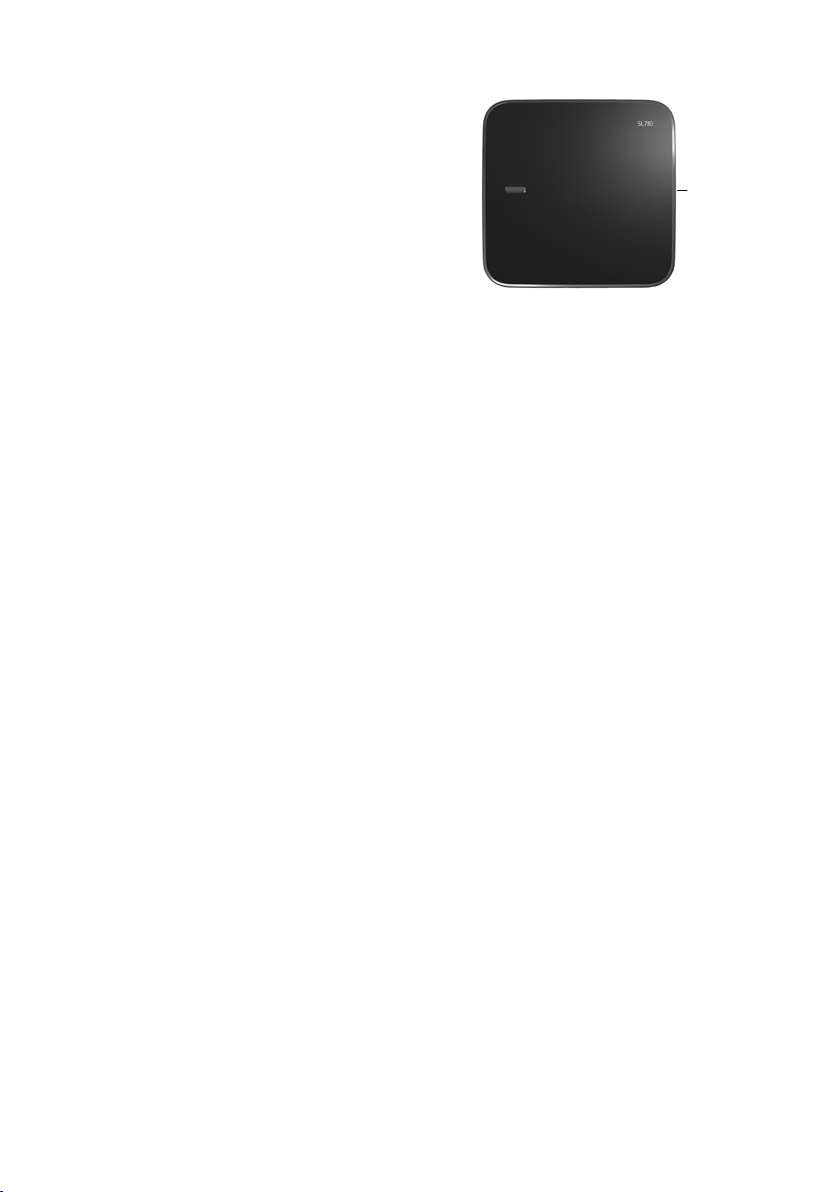
Обзор
Кнопка
регистрации
/пейджинга
(
¢стр. 63)
17 Символ автоответчика (только SL785)
Автоответчик включен;
Мигает: запись сообщения на автоответчик
или управление автоответчиком с другого
переносного телефона
Базовый блок
2
Page 5
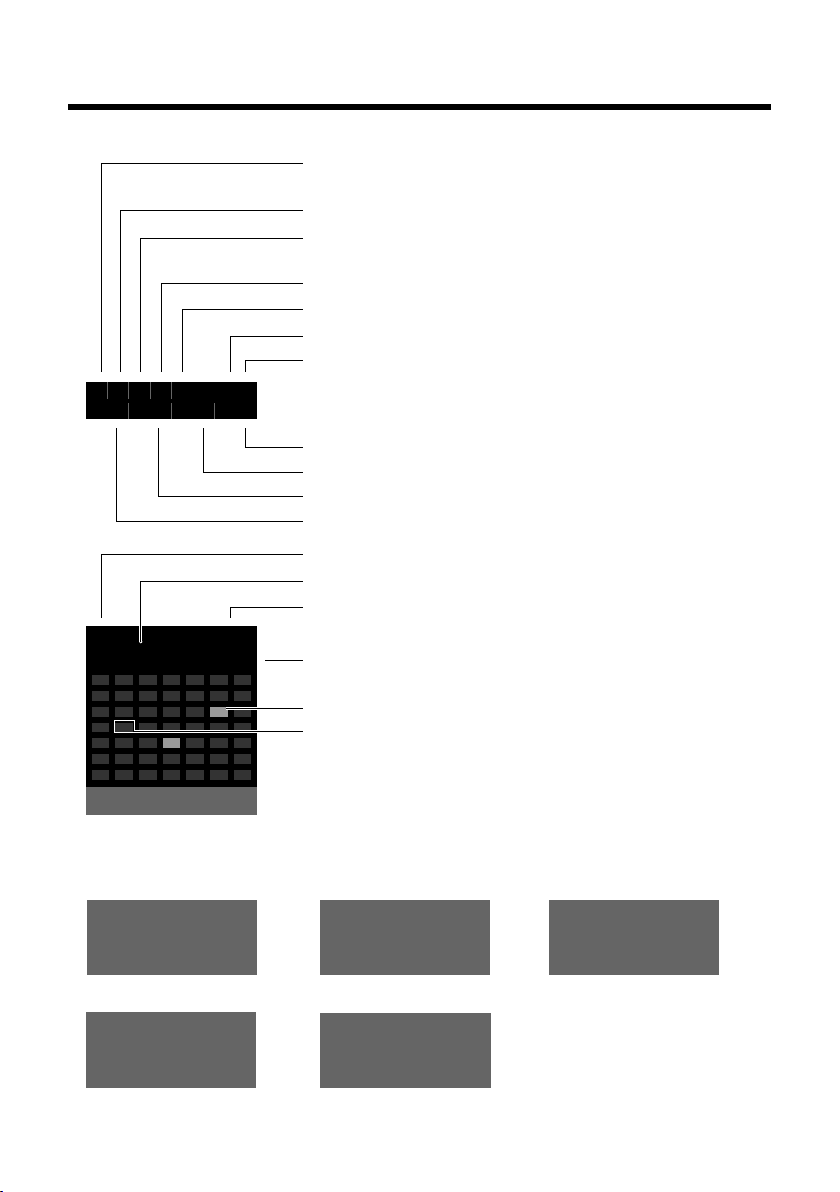
Символы на дисплее
Ø
Ù
Ú
Сигнализация
внешний вызов (¢ стр. 29)
Ø
ã
Ú ØÃÚ
внутренний вызов
(
¢ стр. 65)
вызов записывается на
автоответчик (
¢ стр. 52)
i Ãòó ˝ V
Ã02
™ 10
Ë09
n
08
INT 1
¼17:32
Окт 2008
13:28
Вызовы Календ.
Пн Вт Ср Чт Пт Сб Вс
01 02 03 04 05
06 07 08 09 10 11 12
13 14 15 16 17 18 19
20 21 22 23 24 25 26
27 28 29 30 31
ØÜ
напоминание (¢ стр. 60) / годовщина (¢ стр. 37)
ؼÚ
будильник (¢ стр. 62)
Уровень принимаемого сигнала (¢ стр. 17)
или символ режима ECO ¼ (
¢ стр. 59)
Автоответчик включен (только SL785)
Включена функция Bluetooth (
¢ стр. 71)
или / подключена гарнитура/устройство Bluetooth
Вызывной сигнал отключен (¢стр. 76)
Клавиатура заблокирована (
¢ стр. 22)
Зарядка аккумулятора (¢ стр. 17)
Состояние аккумулятора (
¢ стр. 17)
Количество новых сообщений:
u в списке пропущенных напоминаний (¢стр. 62)
u в списке SMS (¢ стр. 44)
u в списке пропущенных вызовов (¢стр. 39)
u на (сетевом) автоответчике (¢ стр. 17)
Название переносного телефона (
¢ стр. 67)
Текущий месяц и год (¢ стр. 17)
Включен будильник и время срабатывания будильника
(¢ стр. 62)
Текущее время (
¢ стр. 17)
В календарь введено напоминание (
¢ стр. 60)
Текущий день (
¢ стр. 17)
Следующие символы зависят от настроек и режима работы вашего телефона:
Символы на дисплее
3
Page 6
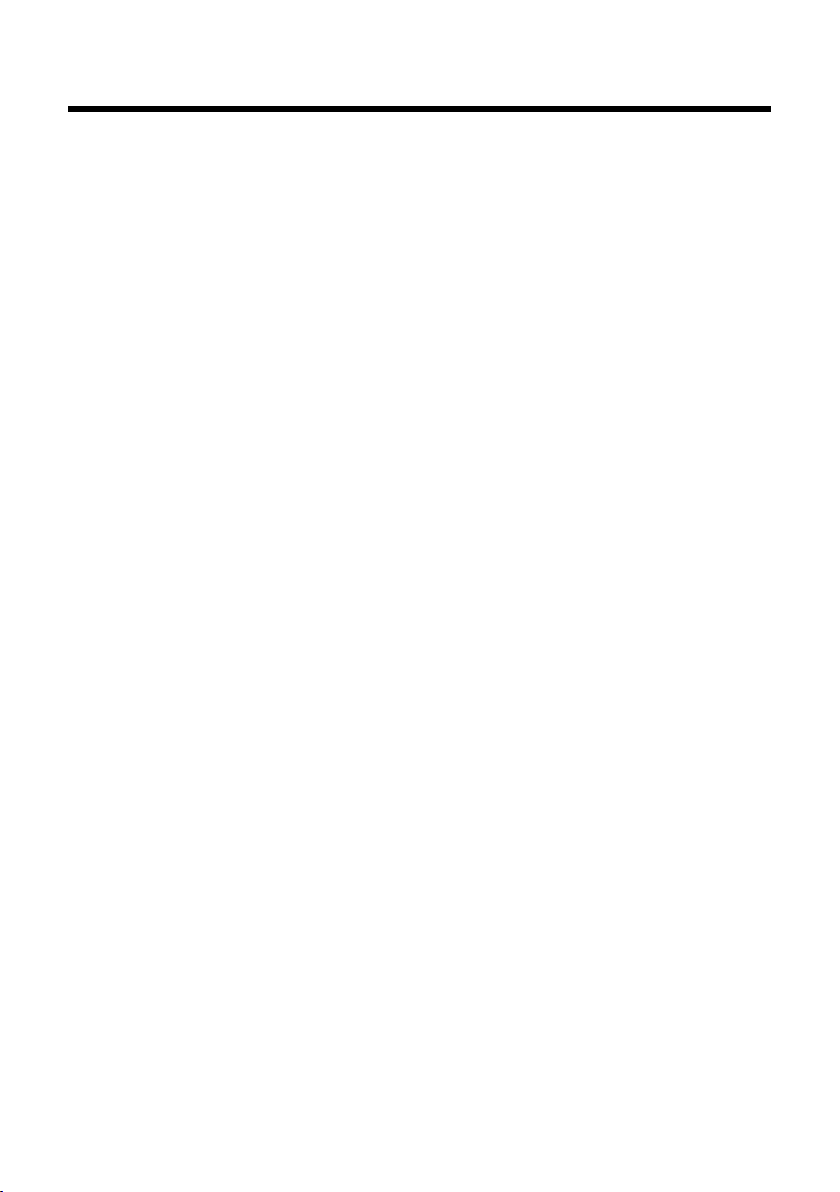
Содержание
Содержание
Обзор . . . . . . . . . . . . . . . . . . . . . . . . . . . . . . . . . . . . . . . . . . . . . . . . . . . . . . . . . . . . 1
Символы на дисплее . . . . . . . . . . . . . . . . . . . . . . . . . . . . . . . . . . . . . . . . . . . . . . 3
Меры предосторожности . . . . . . . . . . . . . . . . . . . . . . . . . . . . . . . . . . . . . . . . . 7
Gigaset SL780/SL785 – больше, чем просто телефон . . . . . . . . . . . . . . . 8
Первые шаги . . . . . . . . . . . . . . . . . . . . . . . . . . . . . . . . . . . . . . . . . . . . . . . . . . . . . 9
Проверка комплекта поставки . . . . . . . . . . . . . . . . . . . . . . . . . . . . . . . . . . . . . . . . . . . . . . . 9
Подключение базового блока . . . . . . . . . . . . . . . . . . . . . . . . . . . . . . . . . . . . . . . . . . . . . . 10
Установка базового блока и зарядной подставки . . . . . . . . . . . . . . . . . . . . . . . . . . . 11
Подготовка переносного телефона к работе . . . . . . . . . . . . . . . . . . . . . . . . . . . . . . . 12
Ввод даты и времени . . . . . . . . . . . . . . . . . . . . . . . . . . . . . . . . . . . . . . . . . . . . . . . . . . . . . . . 15
Подключение USB-кабеля . . . . . . . . . . . . . . . . . . . . . . . . . . . . . . . . . . . . . . . . . . . . . . . . . . . 17
Что делать дальше? . . . . . . . . . . . . . . . . . . . . . . . . . . . . . . . . . . . . . . . . . . . . . . . . . . . . . . . . . 18
Управление переносным телефоном . . . . . . . . . . . . . . . . . . . . . . . . . . . . 19
Управляющая клавиша . . . . . . . . . . . . . . . . . . . . . . . . . . . . . . . . . . . . . . . . . . . . . . . . . . . . . . 19
Дисплейные клавиши . . . . . . . . . . . . . . . . . . . . . . . . . . . . . . . . . . . . . . . . . . . . . . . . . . . . . . . 20
Клавиши номеронабирателя . . . . . . . . . . . . . . . . . . . . . . . . . . . . . . . . . . . . . . . . . . . . . . . . 20
Исправление неправильного ввода . . . . . . . . . . . . . . . . . . . . . . . . . . . . . . . . . . . . . . . . 20
Использование меню . . . . . . . . . . . . . . . . . . . . . . . . . . . . . . . . . . . . . . . . . . . . . . . . . . . . . . . 21
Включение/выключение переносного телефона . . . . . . . . . . . . . . . . . . . . . . . . . . . 22
Включение/выключение блокировки клавиатуры . . . . . . . . . . . . . . . . . . . . . . . . . . 22
Обозначения в инструкции по эксплуатации . . . . . . . . . . . . . . . . . . . . . . . . . . . . . . . 22
Обзор меню . . . . . . . . . . . . . . . . . . . . . . . . . . . . . . . . . . . . . . . . . . . . . . . . . . . . . 25
Разговор по телефону . . . . . . . . . . . . . . . . . . . . . . . . . . . . . . . . . . . . . . . . . . . 28
Внешние соединения . . . . . . . . . . . . . . . . . . . . . . . . . . . . . . . . . . . . . . . . . . . . . . . . . . . . . . . 28
Переключение между импульсным и тональным (DTMF) набором номера . 28
Завершение соединения . . . . . . . . . . . . . . . . . . . . . . . . . . . . . . . . . . . . . . . . . . . . . . . . . . . . 28
Прием вызова и определение номера звонящего (АОН или CallerID) . . . . . . . 29
Громкая связь . . . . . . . . . . . . . . . . . . . . . . . . . . . . . . . . . . . . . . . . . . . . . . . . . . . . . . . . . . . . . . . 31
Выключение микрофона . . . . . . . . . . . . . . . . . . . . . . . . . . . . . . . . . . . . . . . . . . . . . . . . . . . . 31
Использование удобных функций телефонной сети . . . . . . . . . . . . . 32
Использование телефонного справочника и других списков . . . . 33
Телефонный справочник и список телефонных компаний . . . . . . . . . . . . . . . . . . 33
Список повторного набора . . . . . . . . . . . . . . . . . . . . . . . . . . . . . . . . . . . . . . . . . . . . . . . . . 38
Список входящих SMS . . . . . . . . . . . . . . . . . . . . . . . . . . . . . . . . . . . . . . . . . . . . . . . . . . . . . . 38
Список автоответчика (только Gigaset SL785) . . . . . . . . . . . . . . . . . . . . . . . . . . . . . . . 38
Списки позвонивших . . . . . . . . . . . . . . . . . . . . . . . . . . . . . . . . . . . . . . . . . . . . . . . . . . . . . . . 38
Вызов списков с помощью клавиши сообщений . . . . . . . . . . . . . . . . . . . . . . . . . . . . 39
4
Page 7

Содержание
Сокращение расходов на телефонную связь . . . . . . . . . . . . . . . . . . . . . 40
Объединение номера телефонной компании с абонентским номером . . . . . 40
Автоматический выбор оператора . . . . . . . . . . . . . . . . . . . . . . . . . . . . . . . . . . . . . . . . . 41
SMS (текстовые сообщения) . . . . . . . . . . . . . . . . . . . . . . . . . . . . . . . . . . . . . 42
Ввод/отправка SMS . . . . . . . . . . . . . . . . . . . . . . . . . . . . . . . . . . . . . . . . . . . . . . . . . . . . . . . . . 42
Прием сообщений SMS . . . . . . . . . . . . . . . . . . . . . . . . . . . . . . . . . . . . . . . . . . . . . . . . . . . . . 44
SMS с vCard . . . . . . . . . . . . . . . . . . . . . . . . . . . . . . . . . . . . . . . . . . . . . . . . . . . . . . . . . . . . . . . . . 46
Извещения с помощью SMS . . . . . . . . . . . . . . . . . . . . . . . . . . . . . . . . . . . . . . . . . . . . . . . . . 47
Почтовые ящики SMS . . . . . . . . . . . . . . . . . . . . . . . . . . . . . . . . . . . . . . . . . . . . . . . . . . . . . . . 47
Настройка SMS-центра . . . . . . . . . . . . . . . . . . . . . . . . . . . . . . . . . . . . . . . . . . . . . . . . . . . . . . 49
Информационные SMS-услуги . . . . . . . . . . . . . . . . . . . . . . . . . . . . . . . . . . . . . . . . . . . . . . 49
Функции SMS при подключении телефона к офисной АТС . . . . . . . . . . . . . . . . . . 50
Включение/отключение подавления первого звонка . . . . . . . . . . . . . . . . . . . . . . . 50
Включение/отключение функции SMS . . . . . . . . . . . . . . . . . . . . . . . . . . . . . . . . . . . . . . 50
Устранение неисправностей (SMS) . . . . . . . . . . . . . . . . . . . . . . . . . . . . . . . . . . . . . . . . . . 51
Использование автоответчика базового блока Gigaset SL785 . . . . 52
Управление автоответчиком с переносного телефона . . . . . . . . . . . . . . . . . . . . . . 52
Включение/выключение прослушивания . . . . . . . . . . . . . . . . . . . . . . . . . . . . . . . . . . . 55
Настройка автоответчика . . . . . . . . . . . . . . . . . . . . . . . . . . . . . . . . . . . . . . . . . . . . . . . . . . . 56
Настройка быстрого вызова автоответчика клавишей 1 . . . . . . . . . . . . . . . . . . . . 56
Дистанционное управление автоответчиком . . . . . . . . . . . . . . . . . . . . . . . . . . . . . . . 56
Использование автоответчика телефонной сети
(голосовая почта) . . . . . . . . . . . . . . . . . . . . . . . . . . . . . . . . . . . . . . . . . . . . . . . . 58
Настройка быстрого вызова для автоответчика телефонной сети . . . . . . . . . . 58
Просмотр сообщения автоответчика телефонной сети . . . . . . . . . . . . . . . . . . . . . 58
Стандарт связи ECO DECT . . . . . . . . . . . . . . . . . . . . . . . . . . . . . . . . . . . . . . . . 59
Ввод напоминаний (календарь) . . . . . . . . . . . . . . . . . . . . . . . . . . . . . . . . . 60
Просмотр пропущенных напоминаний и годовщин . . . . . . . . . . . . . . . . . . . . . . . . 62
Настройка будильника . . . . . . . . . . . . . . . . . . . . . . . . . . . . . . . . . . . . . . . . . . 62
Использование нескольких переносных телефонов . . . . . . . . . . . . . 63
Регистрация переносных телефонов . . . . . . . . . . . . . . . . . . . . . . . . . . . . . . . . . . . . . . . 63
Отмена регистрации переносных телефонов . . . . . . . . . . . . . . . . . . . . . . . . . . . . . . . 64
Поиск переносного телефона („пейджинг“) . . . . . . . . . . . . . . . . . . . . . . . . . . . . . . . . . 64
Смена базового блока . . . . . . . . . . . . . . . . . . . . . . . . . . . . . . . . . . . . . . . . . . . . . . . . . . . . . . 64
Внутренние соединения . . . . . . . . . . . . . . . . . . . . . . . . . . . . . . . . . . . . . . . . . . . . . . . . . . . . 65
Подключение к внешнему соединению . . . . . . . . . . . . . . . . . . . . . . . . . . . . . . . . . . . . . 67
Изменение названия переносного телефона . . . . . . . . . . . . . . . . . . . . . . . . . . . . . . . 67
Изменение внутреннего номера переносного телефона . . . . . . . . . . . . . . . . . . . 68
Использование переносного телефона для акустического контроля
помещения . . . . . . . . . . . . . . . . . . . . . . . . . . . . . . . . . . . . . . . . . . . . . . . . . . . . . . 68
Использование устройств Bluetooth . . . . . . . . . . . . . . . . . . . . . . . . . . . . . 70
5
Page 8
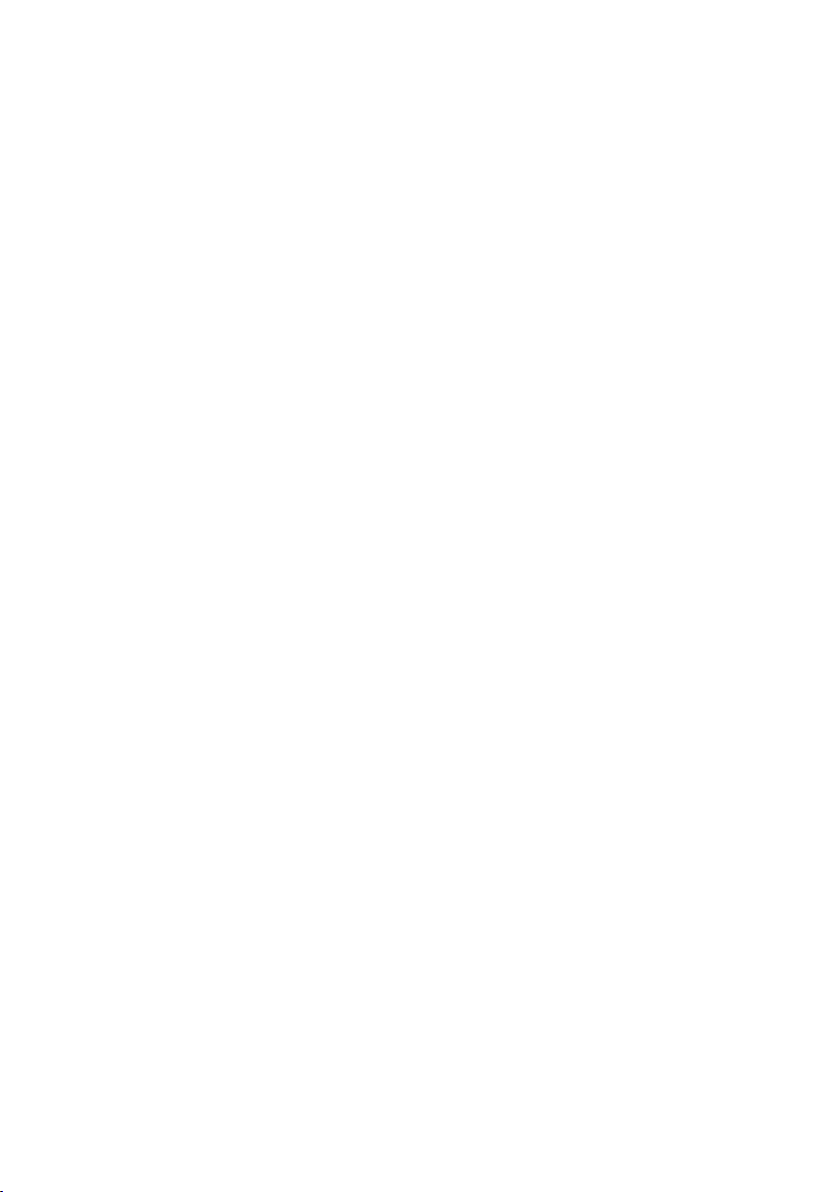
Содержание
Настройка переносного телефона . . . . . . . . . . . . . . . . . . . . . . . . . . . . . . . 73
Быстрый вызов функций и номеров . . . . . . . . . . . . . . . . . . . . . . . . . . . . . . . . . . . . . . . . 73
Выбор языка дисплейных сообщений . . . . . . . . . . . . . . . . . . . . . . . . . . . . . . . . . . . . . . 74
Настройка дисплея . . . . . . . . . . . . . . . . . . . . . . . . . . . . . . . . . . . . . . . . . . . . . . . . . . . . . . . . . 74
Включение/выключение автоматического приема вызовов . . . . . . . . . . . . . . . . 75
Регулировка громкости телефона/громкой связи . . . . . . . . . . . . . . . . . . . . . . . . . . 75
Изменение вызывного сигнала . . . . . . . . . . . . . . . . . . . . . . . . . . . . . . . . . . . . . . . . . . . . . 76
Менеджер файлов . . . . . . . . . . . . . . . . . . . . . . . . . . . . . . . . . . . . . . . . . . . . . . . . . . . . . . . . . . 77
Включение/выключение предупредительных сигналов . . . . . . . . . . . . . . . . . . . . 78
Ввод собственного кода предварительного набора . . . . . . . . . . . . . . . . . . . . . . . . 78
Возврат настроек переносного телефона в состояние заводских настроек . 79
Настройка базового блока . . . . . . . . . . . . . . . . . . . . . . . . . . . . . . . . . . . . . . . 79
Защита телефона от использования посторонними . . . . . . . . . . . . . . . . . . . . . . . . 79
Включение/отключение мелодии при ожидании соединения . . . . . . . . . . . . . . 80
Поддержка ретранслятора . . . . . . . . . . . . . . . . . . . . . . . . . . . . . . . . . . . . . . . . . . . . . . . . . 80
Возврат настроек базового блока в состояние заводских настроек . . . . . . . . 80
Подключение базового блока к офисной АТС . . . . . . . . . . . . . . . . . . . . 81
Способ набора номера и время „флэш“ . . . . . . . . . . . . . . . . . . . . . . . . . . . . . . . . . . . . . 81
Сохранение кода выхода в город . . . . . . . . . . . . . . . . . . . . . . . . . . . . . . . . . . . . . . . . . . . 81
Настройка продолжительности пауз . . . . . . . . . . . . . . . . . . . . . . . . . . . . . . . . . . . . . . . . 82
Служба сервиса и поддержи . . . . . . . . . . . . . . . . . . . . . . . . . . . . . . . . . . . . . 83
Вопросы и ответы . . . . . . . . . . . . . . . . . . . . . . . . . . . . . . . . . . . . . . . . . . . . . . . . . . . . . . . . . . . 84
Допуск к эксплуатации . . . . . . . . . . . . . . . . . . . . . . . . . . . . . . . . . . . . . . . . . . . . . . . . . . . . . . 85
Условия гарантийного обслуживания . . . . . . . . . . . . . . . . . . . . . . . . . . . . . . . . . . . . . . 86
Охрана окружающей среды . . . . . . . . . . . . . . . . . . . . . . . . . . . . . . . . . . . . . 88
Приложение . . . . . . . . . . . . . . . . . . . . . . . . . . . . . . . . . . . . . . . . . . . . . . . . . . . . . 89
Уход . . . . . . . . . . . . . . . . . . . . . . . . . . . . . . . . . . . . . . . . . . . . . . . . . . . . . . . . . . . . . . . . . . . . . . . . 89
Контакт с жидкостью . . . . . . . . . . . . . . . . . . . . . . . . . . . . . . . . . . . . . . . . . . . . . . . . . . . . . . . 89
Технические характеристики . . . . . . . . . . . . . . . . . . . . . . . . . . . . . . . . . . . . . . . . . . . . . . . 89
Ввод и редактирование текста . . . . . . . . . . . . . . . . . . . . . . . . . . . . . . . . . . . . . . . . . . . . . . 90
Дополнительные функции при подключении к компьютеру . . . . . 92
Аксессуары . . . . . . . . . . . . . . . . . . . . . . . . . . . . . . . . . . . . . . . . . . . . . . . . . . . . . . 94
Настенный монтаж базового блока . . . . . . . . . . . . . . . . . . . . . . . . . . . . . . 96
Алфавитный указатель . . . . . . . . . . . . . . . . . . . . . . . . . . . . . . . . . . . . . . . . . . 97
6
Page 9

Меры предосторожности
$
ƒ
Меры предосторожности
Внимание
Перед использованием телефона внимательно прочитайте раздел „Меры
предосторожности“.
Объясните вашим детям их содержание и возможные опасности при использовании
телефона.
Используйте только прилагаемое зарядное устройство, как это указано на
нижней стороне базового блока.
Используйте только разрешенный перезаряжаемый аккумулятор
¢ стр. 89). Несоблюдение этого требования может привести к травмам.
(
Телефон может создавать помехи медицинскому оборудованию. Следите за
соблюдением соответствующих технических требований (например,
в медицинских учреждениях).
Не подносите телефон к уху обратной стороной, если он звонит или если
включена функция громкой связи. При несоблюдении этого требования
возможно хроническое повреждение слуха.
Переносной телефон может вызывать неприятное жужжание в слуховых
аппаратах.
Не устанавливайте базовый блок и зарядную подставку в ванной или в душе.
Базовый блок и зарядная подставка не защищены от брызг (
¢ стр. 89).
Не пользуйтесь телефоном в помещениях с повышенной взрывоопасностью
(например, на лакокрасочных производствах).
Передавайте ваш телефон Gigaset другим лицам только вместе с инструкцией
по эксплуатации.
Неисправный базовый блок следует прекратить использовать или
отремонтировать его в сервисном центре, так как он может создавать помехи
другим устройствам.
Рекомендация
Некоторые из описанных в настоящей инструкции по эксплуатации функции доступны
не во всех странах.
7
Page 10
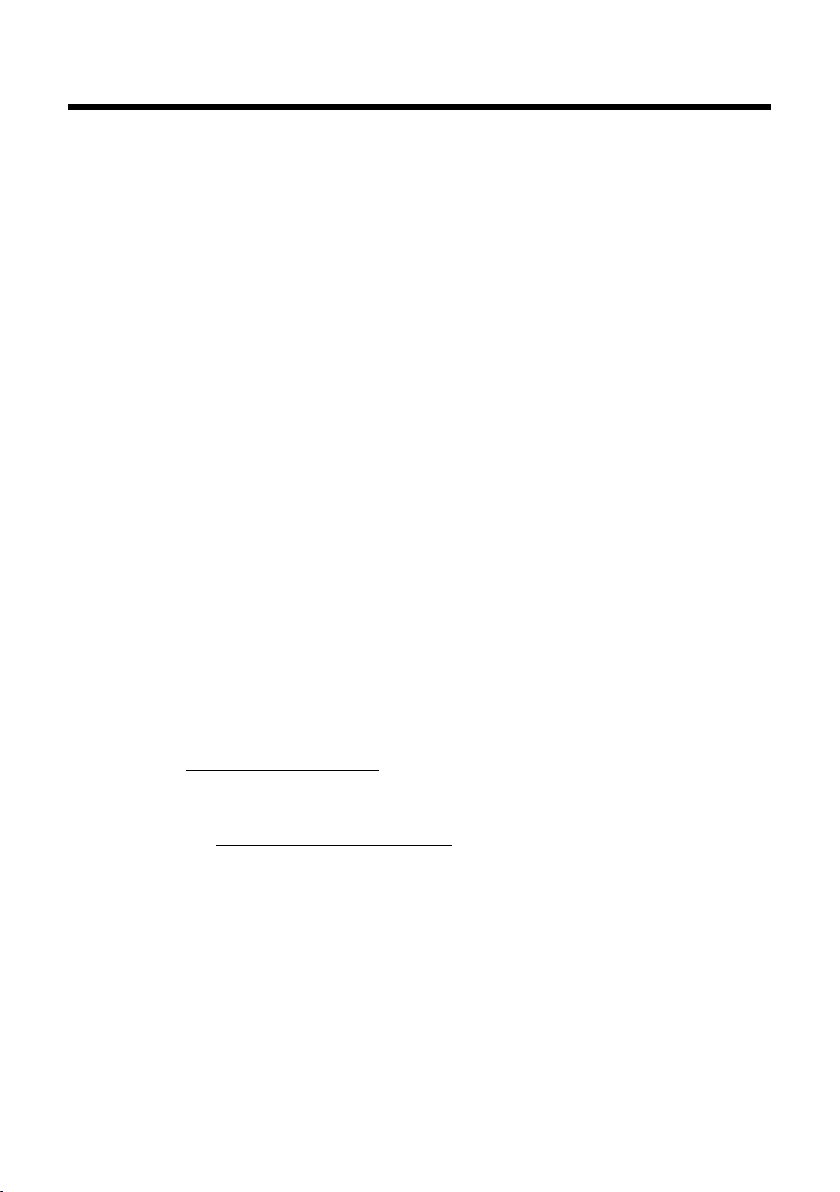
Gigaset SL780/SL785 – больше, чем просто телефон
Gigaset SL780/SL785 – больше, чем просто телефон
Ваш телефон задает новые стандарты домашней телефонии.
Его функции и интерфейс уникальны среди беспроводных телефонов.
Телефон обеспечивает великолепное качество передачи речи при
использовании громкой связи и гибкие возможности подключения благодаря
наличию различных интерфейсов (Bluetooth, USB).
Благодаря большому TFT-дисплею, удобной клавиатуре и понятному меню
телефоном очень легко пользоваться.
Ваш телефон может многое:
u С помощью функции Bluetooth™ вы можете устанавливать беспроводные
соединения с другими устройствами (например, гарнитурами), которые
также поддерживают эту функцию.
u Вы можете синхронизировать адресные книги переносного телефона,
мобильного телефона и компьютера через Bluetooth
приложения Gigaset QuickSync.
u Вы можете сохранять в памяти телефона напоминания и годовщины –
телефон вовремя напомнит вам о них.
u Вы можете назначить важным номерам статус VIP – в этом случае вы
сможете отличить важный звонок по звуку вызывного сигнала.
u Вы не хотите, чтобы вам мешали - нет проблем: Благодаря функции
управления временем вызывного сигнала телефон будет звонить только,
когда вы этого захотите. VIP-вызовы будут переключаться.
u Вы можете назначать клавишам важные абонентские номера и часто
используемые функции. Набор номеров или вызов функций
осуществляется одним нажатием клавиши.
Используя этот телефон вы вносите свой вклад в защиту окружающей среды программа Gigaset Green Home. Подробная информация см. www.gigaset.com/service
.
TM
или USB с помощью
Дополнительную информацию о вашем телефоне можно найти в интернете по
адресу www.gigaset.com/gigasetsl78h
.
Желаем вам получить удовольствие от использования нового
телефона!
8
Page 11

Первые шаги
2
1
3
5
7
6
8
4
9
J
Проверка комплекта поставки
Первые шаги
1 базовый блок Gigaset SL780/SL785,
2 подставка базового блока с ножкой,
3 блок питания базового блока,
4 переносной телефон Gigaset SL78H,
5 аккумулятор,
6 крышка аккумуляторного отсека,
7 зажим для крепления телефона на ремне,
8 зарядная подставка с блоком питания,
9 телефонный кабель,
J инструкция по эксплуатации.
9
Page 12

Первые шаги
1
3
2
1
1
4
¤ Подключите блок питания 1 и
телефонный кабель 2 к
базовому блоку и проведите
кабели через канавки.
¤ Вставьте выступы подставки в
соответствующие выемки на
задней стороне базового блока
(не при настенном монтаже).
¤ Сначала подключите
телефонный кабель 4.
¤ Затем подключите сетевой
блок питания 3.
Подключение базового блока
Обратите внимание:
u Блок питания всегда должен быть подключен, так как телефон не работает
без электропитания.
u Используйте только прилагаемые телефонный кабель и блок питания.
Назначение контактов телефонных кабелей может различаться
(назначение контактов
¢ стр. 90).
10
Page 13
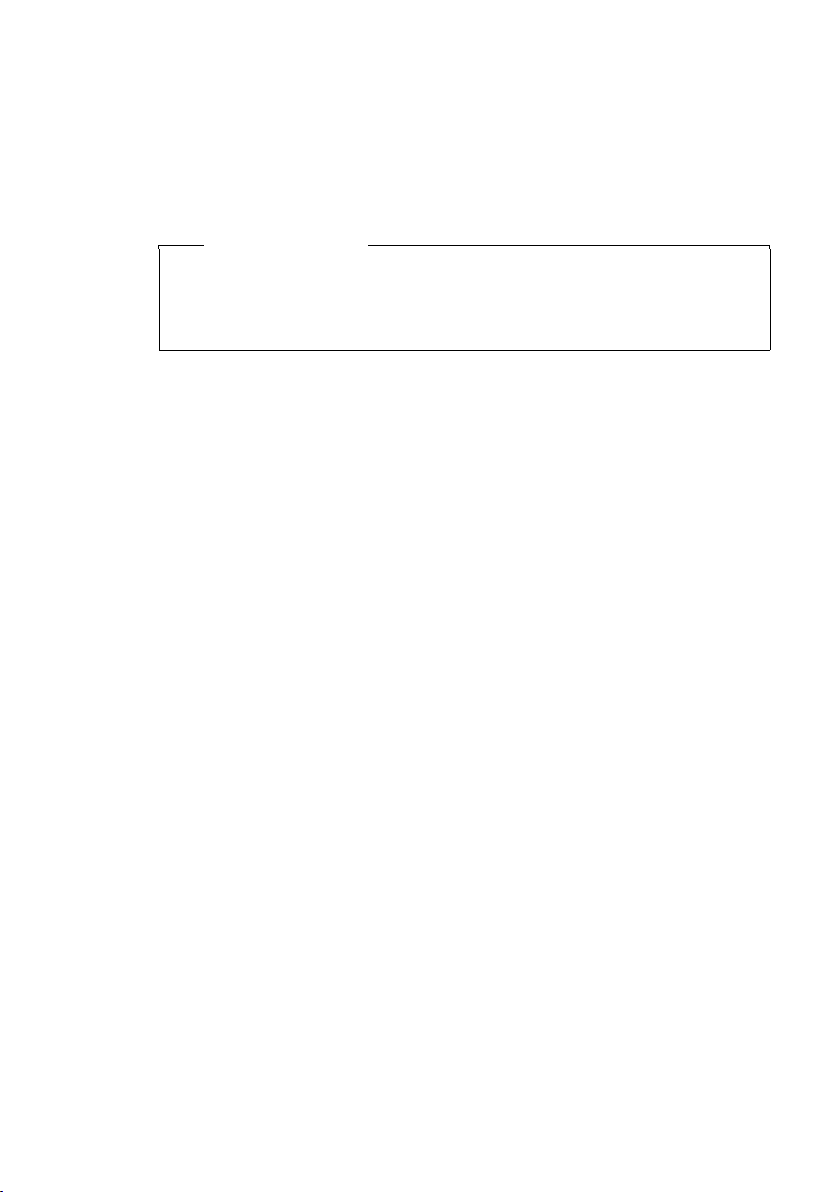
Установка базового блока и зарядной подставки
Зарядная подставка и базовый блок предназначены для использования в
закрытых сухих помещениях при температуре от +5 °C до +45 °C.
¤ Устанавливайте базовый блок в центре квартиры или дома на ровную
нескользкую поверхность или монтируйте базовый блок на стене
¢ стр. 96.
Рекомендации
Обратите внимание на дальность связи базового блока.
На открытом пространстве она составляет до 300 м, а зданиях до 50 м.
Дальность связи уменьшается при включении режима Эко. режим
¢ стр. 59).
(
Обычно ножки устройства не оставляют следов на поверхности, на которою
оно установлено. Однако, учитывая многообразие используемых при
производстве мебели лаков и полировок, нельзя исключить следов в месте
установки.
Обратите внимание:
u Телефон не должен подвергаться следующим воздействиям: источники
тепла, прямой солнечный свет, другие электрические устройства.
u Защищайте телефон Gigaset от сырости, пыли, агрессивных жидкостей и
паров.
Первые шаги
11
Page 14

Первые шаги
¤ Сначала установите верхний
край аккумулятора a.
¤ Затем надавите на аккумулятор
снизу b. Аккумулятор должен
зафиксироваться.
¤ Сначала вставьте боковые
выступы крышки
аккумуляторного отсека в
пазы во внутренней части
корпуса.
¤ Затем надавите на крышку.
Крышка должна
зафиксироваться.
a
b
Подготовка переносного телефона к работе
Дисплей и клавиатура телефона заклеены пленкой.
Снимите защитные пленки!
Установка аккумулятора и закрывание крышки аккумуляторного отсека
Внимание
Используйте только рекомендованный фирмой Gigaset Communications
GmbH разрешенный перезаряжаемый аккумулятор (
Несоблюдение этого требования может привести к травмам. Например,
возможно повреждение покрытия аккумулятора или взрыв аккумулятора.
Кроме того, возможно нарушение работоспособности или повреждение
устройства.
¢ стр. 89).
12
Page 15
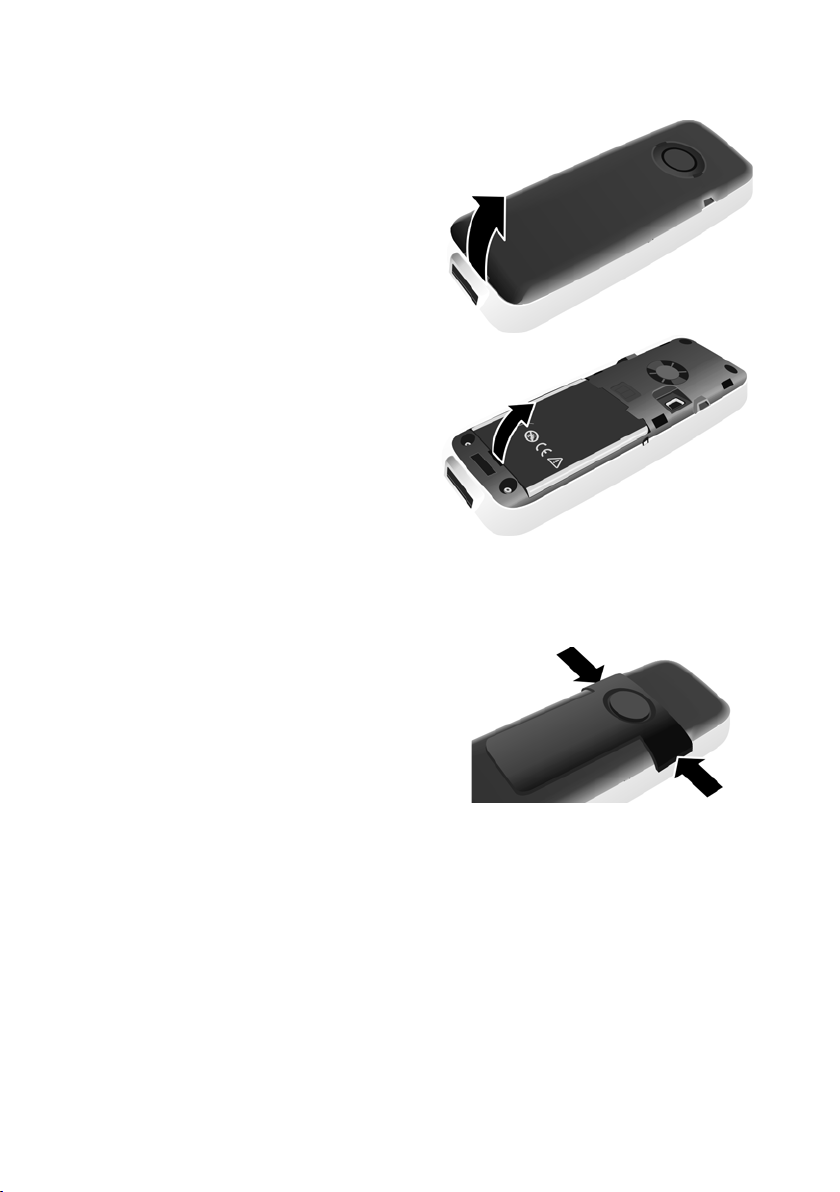
Первые шаги
Если вам снова нужно открыть крышку аккумуляторного отсека, для
подключения USB-кабеля или замены аккумулятора:
¤ Снимите зажим для
переноски телефона на
ремне (если установлен).
¤ Возьмитесь ногтем за
выемку в нижней части
крышки аккумуляторного
отсека и снимите крышку
аккумуляторного отсека
вверх.
Для замены аккумулятора
возьмитесь ногтем за выемку в
нижней части корпуса и
вытащите аккумулятор вверх.
Крепление/снятие зажима для ношения на ремне
На переносном телефоне имеются боковые пазы для крепления зажима для
ношения на ремне.
¤ Установка положите зажим на
заднюю сторону телефона и
надавите на него, чтобы
выступы зажима
зафиксировались в пазах.
¤ Снятие сильно надавите
правым большим пальцем чуть
правее от центра зажима,
вставьте ноготь указательного пальца левой руки между зажимом и
корпусом телефона и снимите зажим вверх.
13
Page 16
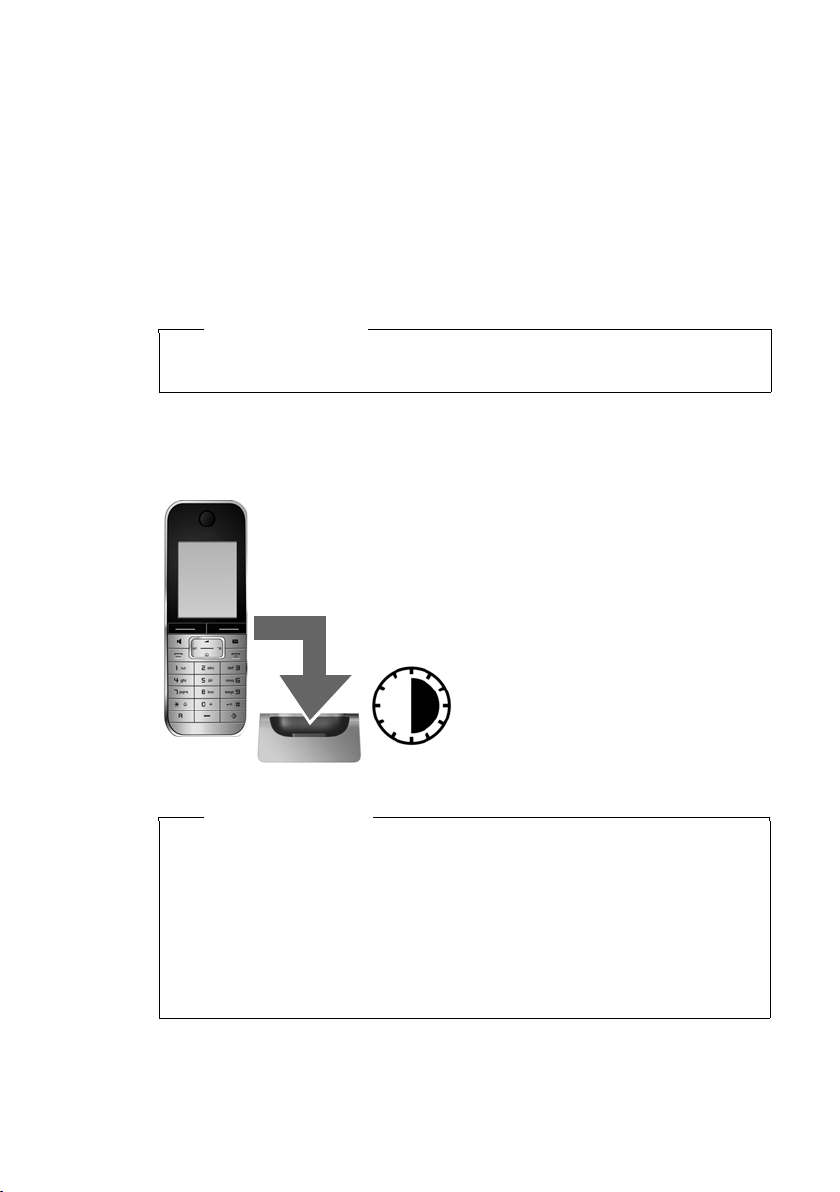
Первые шаги
¤ Поэтому переносной телефон следует
оставить в зарядной подставке на
шесть часов.
¤ Затем выньте телефон из
зарядной подставки и
снова поставьте его туда
только, после полного
разряда аккумулятора.
6h
Установка телефона в зарядную подставку
¤ Подключите блок питания зарядной подставки к розетке электросети.
¤ Установите переносной телефон в зарядную подставку дисплеем вперед.
При поставке переносной телефона уже зарегистрирован на базовом блоке.
Поэтому выполнять регистрацию переносного телефона не нужно. Если вы
хотите зарегистрировать переносной телефон на другом базовом блоке или
использовать на вашем базовом блоке другие переносные телефоны, то
регистрацию переносных телефонов нужно выполнять вручную
Оставьте переносной телефон в зарядной подставке для зарядки
аккумулятора.
Первая зарядка и разряд аккумулятора
Правильная индикация состояния аккумулятора возможна только после
полной зарядкии последующего полного разряда аккумулятора.
¢ стр. 63.
Рекомендация
Устанавливать переносной телефон следует только в предназначенную
для использования с этим телефоном зарядную подставку.
14
Рекомендация
u После первой зарядки и разрядки аккумуляторов переносной телефон
можно устанавливать в зарядную подставку после каждого разговора.
u Повторяйте процедуру зарядки и полного разряда аккумулятора, если
вы вынули аккумулятор из телефона и установили его вновь.
u Во время зарядки аккумулятор может нагреваться. Это нормальное
явление, не представляющее опасности.
u Емкость аккумулятора снижается через определенное время по
техническим причинам.
Page 17

Ввод даты и времени
Дата/время
Дата:
14.10.2008
Bремя:
00:00
Назад Сохран.
¤ Нажмите дисплейную клавишу
§Время§ для вызова поля ввода.
(Если дата и время уже введены,
вызовите поле ввода с помощью
меню
¢ стр. 27.)
На дисплей выводится подменю
Дата/время.
¤ Активная позиция ввода мигает.
С помощью цифровых клавиш
введите день, месяц и год - 8 цифр,
например, 4Q
2QQNдля 14.10.2008.
Дата/время
Дата:
31.01.2008
Bремя:
00:00
Назад Сохран.
Время
Если вы хотите изменить позицию
ввода, например, для
исправления ввода, нажмите
управляющую клавишу с правой
или левой стороны.
¤ С помощью цифровых клавиш
введите часы и минуты - 4 цифры,
например, QM5для
07 часов 15 минут.
Если необходимо, переключайтесь
между полями ввода с помощью
управляющей клавиши.
¤ Нажимайте управляющую клавишу снизу для
перехода к вводу времени.
Введите дату и время. Это необходимо, например, для правильной
регистрации времени поступления входящих вызовов и использования
будильника и календаря.
Первые шаги
15
Page 18

Первые шаги
¤ Нажмите дисплейную клавишу
§Сохран.§ для сохранения ввода.
На дисплей выводится сообщение
Записано. Звучит сигнал
подтверждения.
¤ Нажмите дисплейную клавишу
§Назад§ для возврата в режим
готовности.
Назад Сохран.
Дата/время
‰
Записано
Дата/время
Дата:
14.10.2008
Bремя:
07:15
Назад Сохран.
16
Page 19

Индикация в режиме готовности
i à V
INT 1
Окт 2008
07:15
Вызовы Календ.
Пн Вт Ср Чт Пт Сб Вс
01 02 03 04 05
06 07 08 09 10 11 12
13 14 15 16 17 18 19
20 21 22 23 24 25 26
27 28 29 30 31
1
Если телефон зарегистрирован и введено время, то
дисплей в режиме готовности выглядит, как на
рисунке (пример). Если включен автоответчик, то в
верхней строке дополнительно выводится символ
автоответчика
После успешного завершения регистрации на
дисплей выводится следующая информация:
u уровень принимаемого сигнала:
– сильный - слабый: ÐiÑÒ
– нет сигнала: |
u состояние аккумулятора:
вне зарядного устройства
– Uбелый: заряд больше 66 %
– Vбелый: заряд от 33 % до 66 %
– eбелый или красный*: заряд меньше 33 %
– =мигает, красный: батарея почти разряжена
(осталось меньше, чем на 10 минут разговора)
в зарядном устройстве
– = e V Uбелый: батарея заряжается
* красный: устаревшая версия ПО, обновите ПО трубки (¢стр. 92)
Автоответчик включается со стандартным приветствием.
Ã
.
Первые шаги
Подключение USB-кабеля
Рекомендация
u Символ уровня сигнала выводится на дисплей, только если не включен
режим Эко. режим+ (
u Вывод на дисплей календаря в режиме готовности можно включать и
отключать (
¢ стр. 60).
¢ стр. 59).
Теперь телефон готов к работе!
Вы можете подключить трубку к ПК,
подсоединив стандартный USB-кабель к миниразъему типа B на задней стороне трубки.
Чтобы воспользоваться этой возможностью,
необходимо установить программное
обеспечение Gigaset QuickSync (
¢ стр. 92).
¤ Снимите зажим для переноски телефона на
ремне (если установлен) (
¢ стр. 13).
¤ Откройте крышку аккумуляторного отсека
¢ стр. 13).
(
¤ Подключите USB-кабель к разъему USB 1.
17
Page 20

Первые шаги
g
g
g
g
g
g
g
g
g
g
g
g
Что делать дальше?
После успешного подключения телефона Gigaset вы можете настроить его в
соответствии с вашими индивидуальными пожеланиями. Для быстрого поиска
нужных тем воспользуйтесь этим указателем.
Если вы не знакомы с использованием телефонов, управляемых с помощью
меню, например, других телефонов Gigaset, сначала прочитайте раздел
„Управление переносным телефоном“
Информацию о ... ... вы найдете здесь.
Настройка мелодии и громкости звонка стр. 76
Настройка громкости телефона стр. 75
¢ стр. 19.
Переключение между импульсным и тональным
(DTMF) режимами набора номера
Прием вызова и определение номера звонящего
(АОН и CallerID)
Запись на автоответчик собственного приветствия стр. 52
Эко. режим / Эко. режим+ настройка стр. 59
Подготовка телефона к приему сообщений SMS стр. 42
Подключение телефона к офисной АТС стр. 81
Регистрация на базовом блоке имеющихся
переносных телефонов Gigaset
Копирование записей телефонного справочника
из старых переносных телефонов Gigaset в новые
Использование устройств Bluetooth стр. 70
Подключение телефона к компьютеру стр. 92
стр. 28
стр. 29
стр. 63
стр. 36
18
Если при использовании телефона у вас возникнут вопросы,
прочитайте советы по устранению неисправностей (
обратитесь в нашу сервисную службу (
¢ стр. 83).
¢ стр. 84) или
Page 21

Управление переносным телефоном
Управление переносным телефоном
Управляющая клавиша
В инструкции по эксплуатации отмечена та часть
управляющей клавиши, которую вы должны нажать
(верхняя, нижняя, правая, левая, средняя), например, v
означает „нажмите верхнюю часть управляющей клавиши“, а
w „нажмите среднюю часть управляющей клавиши.
Функции управляющей клавиши:
В режиме готовности
s Вызов телефонного справочника.
v Вызов главного меню.
u Вызов списка переносных телефонов.
t Вызов меню для настройки громкости телефона (¢стр. 75).
В главном меню, подменю и в списках
t / s Листание вверх/вниз по строкам.
В полях ввода
Перемещение с помощью управляющей клавиши курсора вверх t, вниз s,
вправо v или влево u. Удерживайте нажатой справа vили слева u
для перемещения курсора по словам.
Во время внешнего соединения
s Вызов телефонного справочника.
u Внутреннее наведение справки.
t Регулировка громкости трубки или громкой связи.
Функции при нажатии середины управляющей клавиши
В зависимости от ситуации клавиша имеет разные функции.
u В режиме готовности вызывается главное меню.
u В подменю, полях выбора и ввода функция клавиши совпадает с функцией
дисплейных клавиш
§ОК§, §Да§, §Сохран.§ или §Изменить§.
Рекомендация
В настоящей инструкции по эксплуатации описывается управление
телефоном с помощью правой части управляющей клавиши и дисплейных
клавиш. Однако вместо них вы можете, как описано, использовать
управляющую клавишу.
19
Page 22

Управление переносным телефоном
Назад Сохран.
Текущие функции дисплейных клавиш:
Дисплейные клавиши
Выбор
ОК
Û
Назад
Сохран.
Þ
Дисплейные клавиши
Функции дисплейных клавиш изменяются в зависимости от текущей ситуации.
Пример:
Основные функций дисплейных клавиш:
Вызов меню функций, доступных в текущей ситуации.
Подтверждение выбора.
Клавиша удаления: Удаление введенных символов по одному/по
словам справа налево.
Возврат в предыдущее меню или прерывание процедуры.
Сохранение ввода.
Вызов списка повторного набора.
Клавиши номеронабирателя
c / Q / * и т. д.
Нажмите указанные клавиши на переносном телефоне.
~ Введите цифры или буквы.
Исправление неправильного ввода
20
С помощью управляющей клавиши перейдите к неправильному символу.
После этого вы можете:
u Удалить символы (или слова, если удерживать клавишу нажатой) слева
от курсора с помощью дисплейной клавиши Ñ.
u Добавить символы слева от курсора.
u Заменить выделенные (мигающие) символы, например, при вводе времени
и даты.
Page 23
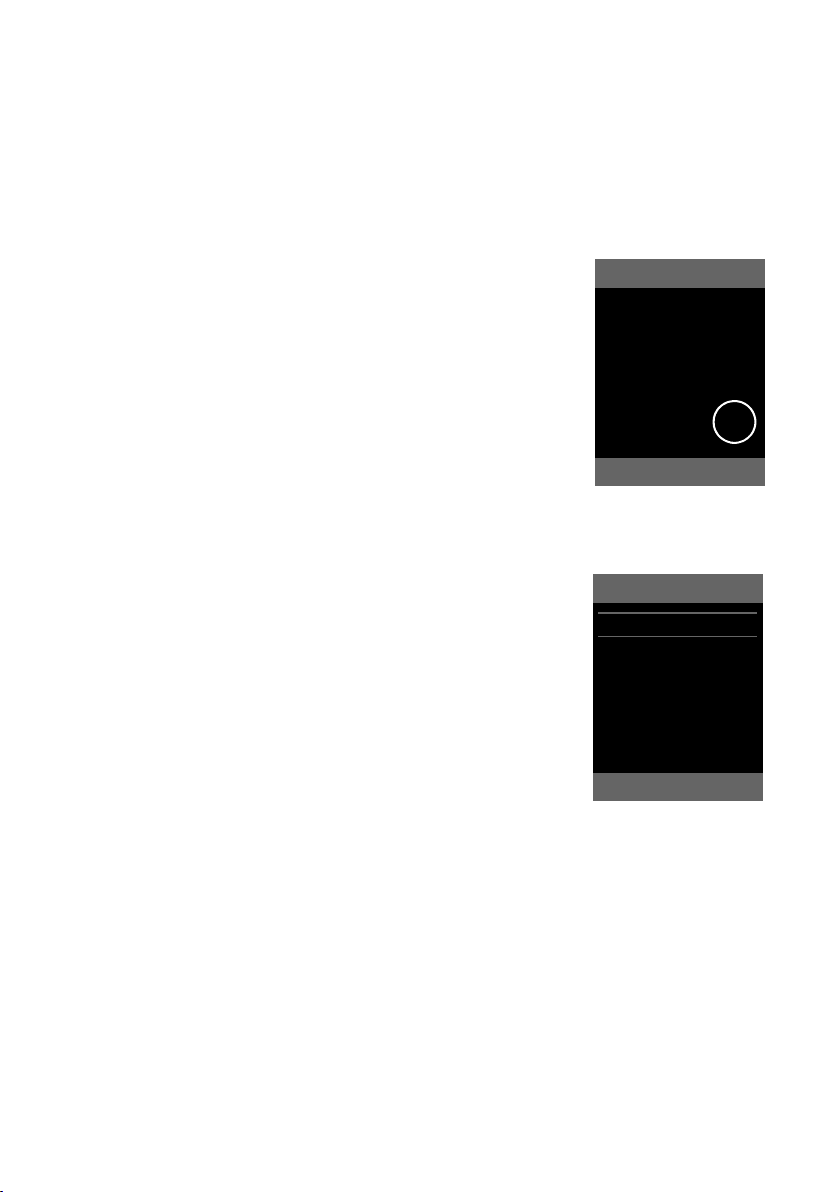
Использование меню
Настройки
Ç ò É
Ê
Ë Ì
Í
Î Ï
Назад ОК
Настройки
Дата/время
Aудио
Дисплей
Язык
Регистрация
Телефония
Назад ОК
Функции телефона вызываются с помощью меню, которое состоит из
нескольких уровней.
Главное меню (первый уровень меню)
¤ Для вызова главного меню нажмите в режиме готовности управляющую
клавишу с правой стороны v.
Функции главного меню представлены на дисплее
символами. Выбранная функция помечена
оранжевым кругом и символом. Название функции
выводится в верхней строке дисплея.
Вызов функции, т. е. соответствующего подменю
(следующего уровня меню):
¤ Нажимая управляющую клавишу p выберите
нужную функцию и нажмите дисплейную клавишу
§ОК§.
Для возврата в режим готовности нажмите
дисплейную клавишу
отпустите клавишу отбой a.
Подменю
Функции подменю выводятся на дисплей в виде
списка (пример справа).
Вызов функции:
¤ Нажимая управляющую клавишу q выберите
нужную функцию и нажмите дисплейную клавишу
§ОК§.
Если нажать дисплейную клавишу §Назад§ или нажать
и быстро отпустить клавишу отбой a, то
осуществляется возврат в предыдущее меню или
прерывание процедуры.
Управление переносным телефоном
§Назад§ или нажмите и быстро
Возврат в режим готовности
Вы можете вернуться в режим готовности из любого пункта меню:
¤ Нажмите клавишу отбой a и удерживайте ее нажатой.
или:
¤ Не нажимайте ни одну клавишу: через 2 минуты телефон автоматически
Настройки, которые не были подтверждены нажатием дисплейных клавиш
§ОК§, §Да§, §Сохран.§ или §Изменить§ теряются.
Пример индикации на дисплее в режиме готовности ¢ стр. 17.
вернется в режим готовности.
21
Page 24

Управление переносным телефоном
Включение/выключение переносного телефона
a Для выключения переносного телефона в режиме готовности
нажмите и удерживайте нажатой клавишу отбой (звучит сигнал
подтверждения).
Для включения переносного телефона еще раз нажмите клавишу
отбой и удерживайте ее нажатой.
Рекомендация
При включении в течение нескольких секунд на дисплей выводится
анимация с символом часов.
Включение/выключение блокировки клавиатуры
Блокировка клавиатуры служит для предотвращения случайного нажатия
клавиш.
# Нажмите и удерживайте нажатой клавишу решетка для
включения или отключения блокировки клавиатуры. Звучит
сигнал подтверждения.
Если включена блокировка клавиатуры, на дисплей выводится символ ˝,
при нажатии клавиш выводится соответствующее сообщение.
Блокировка клавиатуры автоматически отключается при поступлении
входящего вызова. По окончании соединения она снова включается.
Обозначения в инструкции по эксплуатации
Действия, которые необходимо выполнить для вызова функций, представлены в настоящей инструкции по эксплуатации в сокращенном виде:
Пример:
Обозначение:
v ¢ Настройки ¢ Телефония ¢ Aвт.прием выз. (³ =вкл)
22
Page 25

означает:
¤ Нажмите управляющую клавишу
v с правой стороны для вызова
главного меню.
¤ Нажимайте управляющую
клавишу p с правой, левой
верхней и нижней стороны для
выбора меню Настройки.
¤ Нажмите дисплейную клавишу §ОК§
для подтверждения выбора.
¤ Нажимайте управляющую
клавишу s, пока на дисплее
не будет выделен пункт меню
Телефония.
¤ Нажмите дисплейную клавишу §ОК§
для подтверждения выбора.
Настройки
Дата/время
Aудио
Дисплей
Язык
Регистрация
Телефония
Назад ОК
Настройки
Ç ò É
Ê
Ë Ì
Í
Î Ï
Назад ОК
Управление переносным телефоном
23
Page 26

Управление переносным телефоном
Изменения начинают действовать
немедленно, подтверждение не
нужно.
Выбрана функция Aвт.прием выз..
¤ Нажмите дисплейную клавишу
§Изменить§ для включения или
выключения функции.
Телефония
Aвт.прием выз.
³
Коды
Bнутр.подключ.
´
Предв. выбор
Код.вых.в.гор.
Способ набора
Назад Изменить
Телефония
Aвт.прием выз.
´
Коды
Bнутр.подключ.
´
Предв. выбор
Код.вых.в.гор.
Способ набора
Назад Изменить
¤ Нажмите дисплейную клавишу
§Назад§ для перехода на
предыдущий уровень меню.
или
Нажмите и удерживайте нажатой
клавишу отбой a для возврата в
режим готовности.
24
Page 27
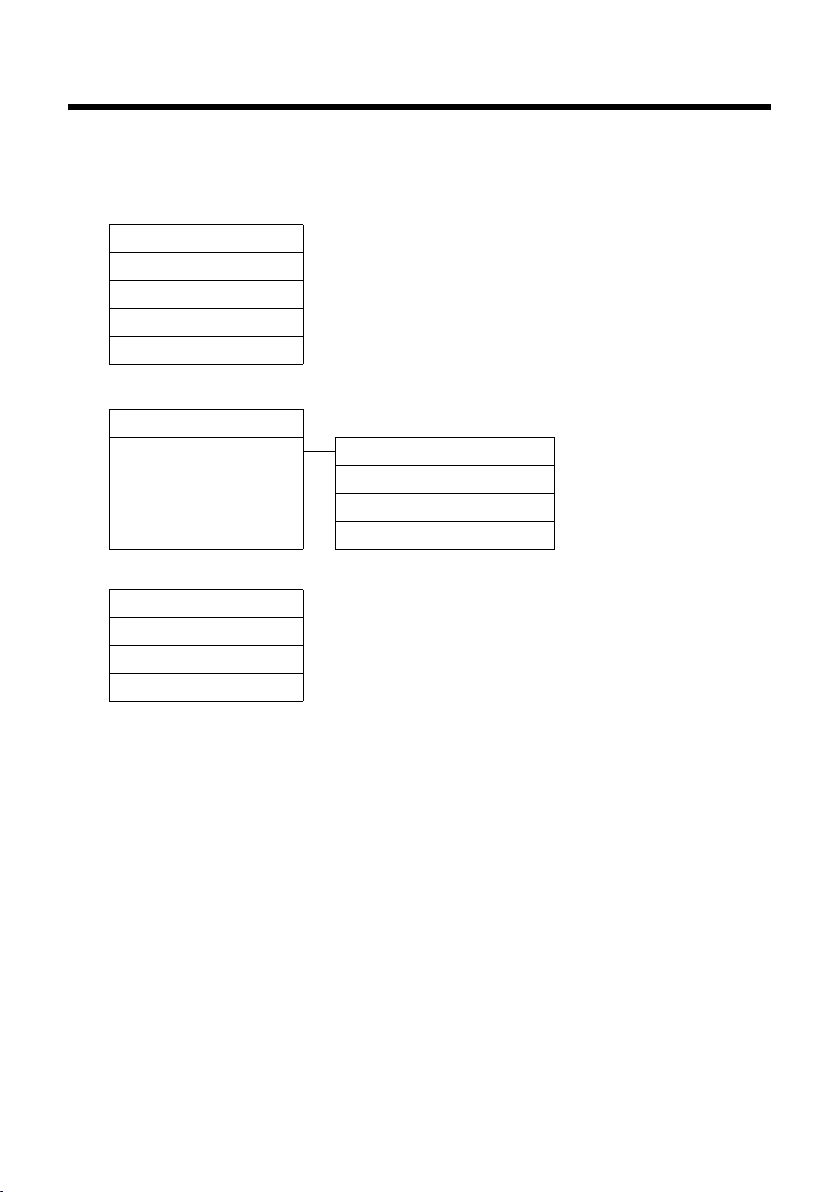
Обзор меню
Обзор меню
В режиме готовности нажмите управляющую клавишу v(вызов главного меню):
Функции
Ç
Bluetooth
ò
Активировать ¢стр. 71
Поиск гарнитуры
Поиск устройств
Известные устр-ва
Собств. устройство
Спец. Функции
É
"Нянька" ¢стр. 68
Файл менеджер Экр. Заставки
Список вызовов
Ê
Все вызовы ¢стр. 38
Исходящие вызовы
Принятые вызовы
Пропущенн. вызовы
¢стр. 71
¢стр. 71
¢стр. 71
¢стр. 72
Фото абонента
Звуки
Свободная память
¢стр. 38
¢стр. 38
¢стр. 38
¢стр. 77
¢стр. 77
¢стр. 77
¢стр. 78
25
Page 28

Обзор меню
SMS
Ë
Вы настроили почтовый ящик SMS (общий или личный) без PIN-кода
Bвод SMS
Bходящие
Черновики
Вы настроили почтовый ящик SMS с PIN-кодом или 2-3 почтовых ящика
Почтовый ящик Bвод SMS
¢стр. 42
¢стр. 45
¢стр. 43
Bходящие
Черновики
¢стр. 42
¢стр. 45
¢стр. 43
Почт. ящик 1
Почт. ящик 2
Почт. ящик 3
Информ. услуги
Настройки
Голос. Почта
Ì
Прослушать сообщ. Сетев. автоответчик ¢стр. 58
Активация *
Привет./объяв. * Записать приветст. *
Записи *
Прослушивание *
Сетев. автоответчик
(только базовые блоки без
автоответчика)
Назнач. клав.1 * Сетев. автоответчик
* только базовый блок с автоответчиком
Bвод SMS
Bходящие
Черновики
¢стр. 49
SMS-центры
Ящики
Уведомление
Aвтоответчик *
¢стр. 52
Просл. приветст. *
Удал. приветств. *
Запис. объявл. *
Просл. объявл. *
Удалить объявл. *
¢стр. 56
¢стр. 55
¢стр. 58
Aвтоответчик
¢стр. 42
¢стр. 45
¢стр. 43
¢стр. 49
¢стр. 47
¢стр. 47
¢стр. 52
¢стр. 52
¢стр. 52
¢стр. 52
¢стр. 52
¢стр. 52
¢стр. 52
¢стр. 58
¢стр. 52
26
Page 29
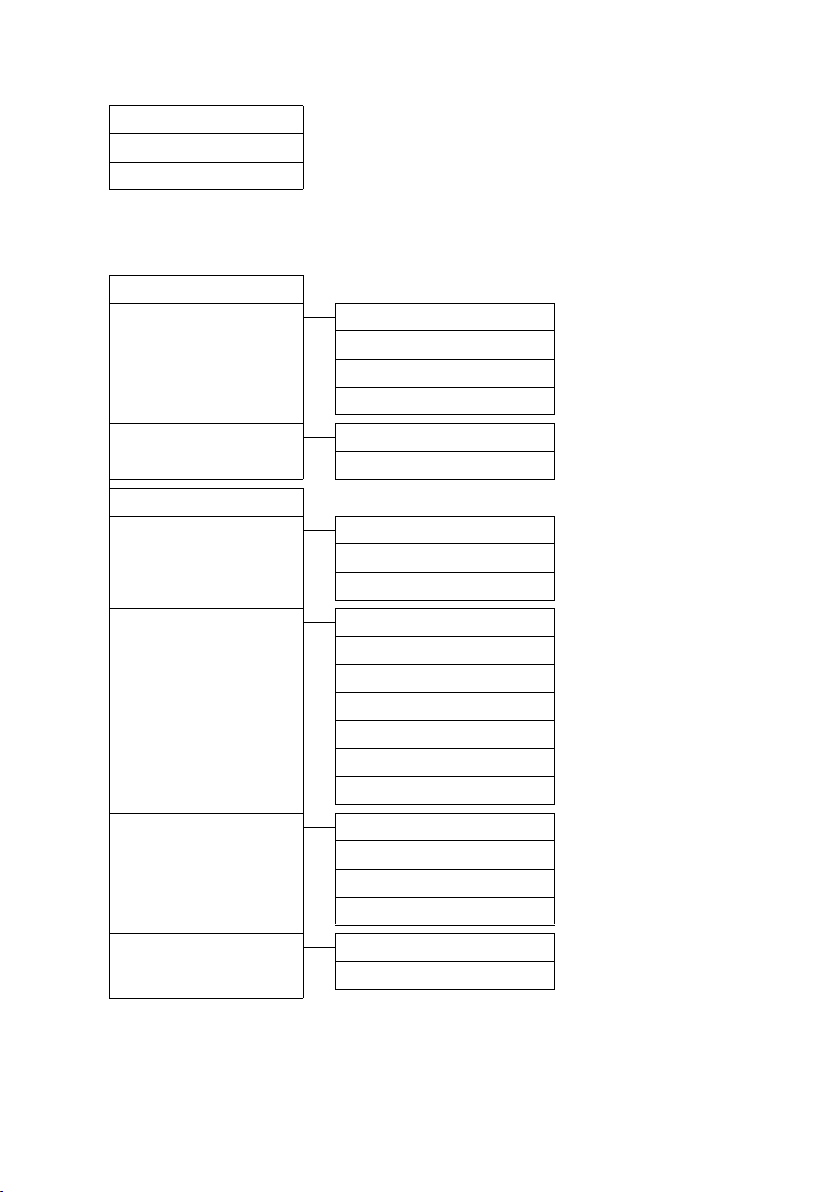
Органайзер
Í
Календарь ¢стр. 60
Будильник
Пропущ. сигналы
Обзор меню
¢стр. 62
¢стр. 62
Справочник
Î
Настройки
Ï
Дата/время ¢стр. 15
Aудио Громкость вызова
Дисплей Заставка
Язык
Регистрация Регистрация трубки
Телефония Aвт.прием выз.
¢стр. 33
Мелодия
Предупр. сигналы
Мелодия паузы
Яркость
¢стр. 74
Отмена регистрац.
Bыбор баз. блока
Коды
Bнутр.подключ.
Предв. выбор
Код.вых.в.гор.
Способ набора
Bремя "Флэш"
¢стр. 75
¢стр. 75
¢стр. 78
¢стр. 80
¢стр. 74
¢стр. 75
¢стр. 63
¢стр. 64
¢стр. 64
¢стр. 75
¢стр. 78
¢стр. 67
¢стр. 41
¢стр. 81
¢стр. 81
¢стр. 81
Система Эко. режим
Эко. режим+
Ретранслятор
Сист.PIN
Сброс Сброс трубки
Сброс баз. блока
¢стр. 59
¢стр. 59
¢стр. 80
¢стр. 79
¢стр. 79
¢стр. 80
27
Page 30

Разговор по телефону
Разговор по телефону
Если подсветка отключена (¢ стр. 75),
она включается при нажатии любой
кнопки. В этом случае нажимаемая кнопка
не выполняет никаких других функций.
Внешние соединения
Внешние соединения - это соединения с
абонентами телефонной сети общего
пользования (TфОП).
~c Введите абонентский номер и
нажмите клавишу
соединения.
или:
c~ Нажмите и удерживайте
нажатой клавишу
соединенияc до
появления на экране надписи
“Набор номера”, а затем
введите номер.
Набор номера можно прервать, нажав
клавишу „отбой“ a.
Во время соединения на дисплей
выводится информация о его
продолжительности.
Рекомендация
Использование телефонного
справочника, списка телефонных
компаний (стр. 1, стр. 33) или списка
позвонивших и списка повторного
набора (стр. 38/стр. 38) позволит вам
избежать многократного набора одних
и тех же номеров и кодов операторов.
Переключение вызова на гарнитуру
Bluetooth
Условие: включена функция Bluetooth,
установлено соединение между
гарнитурой Bluetooth и переносным
телефоном (
Нажмите кнопку приема вызова
гарнитуры. Установление соединения с
переносным телефоном может длиться до
5 секунд.
Дополнительную информацию по
использованию гарнитуры вы найдете в
инструкции по эксплуатации гарнитуры.
¢ стр. 71).
Переключение между импульсным и тональным (DTMF) набором номера
Согласно первоначальной заводской
установке ваш телефон настроен на
импульсный режим набор номера. Для
того чтобы
¤ Временно активировать тональный
набор номера (например для набора
дополнительного номера абонента
или для прослушивания голосового
ящика)
Вы можете переключиться на него
нажатием кнопки * ( кнопка * ).
Предварительное условие - вы уже
набрали номер в режиме импульсного
набора и установили соединение. После
окончания вашего вызова телефон
автоматически вернется в режим
импульсного набора номера.
¤ Активировать тональный набор
вместо импульсного, если ваша АТС
работает с тональным набором номера
(стр. 81).
28
Завершение соединения
a Нажмите клавишу „отбой“.
Page 31

Разговор по телефону
ØÙÚ
1234567890
Прием Bык.зв.
1
2
Gigaset SL780
Прием вызова и определение номера звонящего (АОН или CallerID)
Поступление входящего вызова
сигнализируется на переносном
телефоне тремя способами: телефон
звонит, на дисплей выводится индикация
и мигает клавиша громкой связи d. Вы
можете нажать дисплейную клавишу
чтобы посмотреть номер или имя
вызывающего абонента.
Определение номера может
осуществляться либо с помощью т.н.
российского
стандартизированного для цифровых АТС
метода CallerID (например с помощью
технологии CLIP-FSK – определение
номера с передачей данных о нем
вызываемому абоненту методом
частотной модуляции или CLIP-DTMF –
двухтональной многочастотной
модуляции). Услугу CLIP (еще вы можете
встретить термин “цифровой АОН”) вы
должны подключить у своего
телефонного провайдера, если ваша АТС
её поддерживает.
Данная модель телефона поддерживает
определение номера как с помощью
российского АОН, так и с помощью
метода CallerID (метод CLIP-FSK и CLIPDTMF). Для того, чтобы номер
определялся правильно, вам необходимо
настроить трубку в зависимости от того,
какой тип определения номера
используется.
v Вызовите главное меню.
*#Q5#2Q
Нажмите эту последовательность кнопок
~Установите 0 в случае подключенной
услуги CLIP (далее по тексту используется
аббревиатура CLIP вместо CLIP-FSK(CLIPDTMF) ) и нажмите
§АОН§, либо с помощью
§ОК§.
§АОН§,
Введите количество цифр (1-9) если
услуга CLIP не подключена и нажмите
Заводская настройка по умолчанию – 7
цифр номера (в соответствии с
количеством цифр на вашей АТС) и
определение с помощью российского
§АОН§.
Номер (или имя абонента, если его
данные были сохранены в телефонной
книге) вызывающего вас абонента
появится на дисплее спустя небольшое
время после вызова автоматически, в
случае если вы подключены к услуге
CallerID (CLIP) вашего телефонного
провайдера и определение прошло
успешно.
В случае если вы не подключены к услуге
CallerID (CLIP) вашего телефонного
провайдера и хотите увидеть номер или
имя вызывающего вас абонента, то после
появления надписи
снизу (появляется через несколько
секунд после поступления звонка)
нажмите левую кнопку меню,
отображаемого на дисплее и вы увидите
номер вызывающего абонента, если
определение номера прошло успешно.
§АОН§ на дисплее слева
§ОК§.
29
Page 32

Разговор по телефону
1
2
Gigaset SL785
ØÙÚ
1234567890
Bык.зв.
или
1 Символ входящего вызова или картинка
изображения
2 Номер или имя вызывающего абонента
Если услуга CLIP не подключена и вместо
номера вы видите на дисплее Внешн. :
u Номер не передается или не нажата
кнопка АОН.
u Вызывающий абонент не подключен к
услуге передачи номера.
Если услуга CLIP подключена и вместо
номера вы видите на дисплее Внешн:
u Номер не передается.
Если услуга CLIP подключена и вместо
номера вы видите на дисплее
Неопределен.:
Вызывающий абонент не подключен к
услуге передачи номера.
Вы можете принять вызов одним из
следующих способов:
¤ Нажмите клавишу соединения c.
¤ Нажмите клавишу громкой связи d.
¤ Gigaset SL780: Нажмите дисплейную
клавишу
§Прием§.
¤ Gigaset SL785: Нажмите дисплейную
клавишу для переключения вызова на
автоответчик (
¢ стр. 55).
Если переносной телефон находится в
зарядной подставке и включена функция
Aвт.прием выз. (
автоматически принимается при
вынимании телефона из зарядной
подставки. Учтите, что для индикации
абонентского номера или имени
вызывающего абонента (смотри
следующий раздел) необходимо нажать
дисплейную клавишу
приемом вызова.
Если вам мешает вызывной сигнал, вы
можете отключить его, нажав дисплейную
клавишу
вызов, пока он сигнализируется на
дисплее.
§Bык.зв.§. Вы можете принять
¢ стр. 75), то вызов
§АОН§ перед
Прием вызова на гарнитуре
Bluetooth
Условие: включена функция Bluetooth,
установлено соединение между
гарнитурой Bluetooth и переносным
телефоном (
Нажмите кнопку приема вызова
гарнитуры после того, как вызов будет
сигнализироваться на гарнитуре (для
этого может потребоваться до 5 секунд).
Дополнительную информацию по
использованию гарнитуры вы найдете в
инструкции по эксплуатации гарнитуры.
¢ стр. 71).
30
Page 33

Разговор по телефону
Громкая связь
При использовании громкой связи не
держите телефон возле уха, а положите
его, например, на стол. Так в разговоре
смогут принять участие другие
находящиеся в помещении люди.
Включение/выключение громкой связи
Включение при наборе номера
~d Введите абонентский номер и
нажмите клавишу громкой
связи.
¤ Перед включением громкой связи вы
должны сообщить об этом вашему
собеседнику.
Переключение режимов громкой
связи и разговора через трубку
d Нажмите клавишу громкой
связи.
Вы можете включать и отключать громкую
связь во время разговора и при
прослушивании автоответчика (только
Gigaset SL785).
Если во время разговора вы хотите
поставить телефон в зарядную подставку:
¤ При установке телефона следует
держать нажатой клавишу громкой
связи d. Если клавиша громкой
связи d не мигает, нажмите
клавишу еще раз.
Регулировка громкости
¢ стр. 75.
Выключение микрофона
Во время внешнего разговора вы можете
отключить микрофон переносного
телефона.
§Беззв.§ Для отключения микрофона
нажмите дисплейную
клавишу. На дисплей
выводится сообщение
Микрофон вык..
§Вкл. звук§ Нажмите дисплейную
клавишу для включения
микрофона.
31
Page 34

Использование удобных функций телефонной сети
Использование
удобных функций
телефонной сети
Функции телефонной сети - это функции,
которые вам предоставляет ваша
телефонная компания. Эти функции
нужно заказывать в телефонной
компании.
¤ Перепрограммировать сетевые
услуги нельзя.
¤ При возникновении проблем при
использовании этих функций
обращайтесь в вашу телефонную
компанию.
32
Page 35

Использование телефонного справочника и других списков
Использование
телефонного
справочника и других
списков
В телефоне имеются:
u телефонный справочник,
u список телефонных компаний,
u список повторного набора,
u список входящих SMS,
u списки позвонивших,
u список пропущенных напоминаний,
u список автоответчика
(только Gigaset SL785).
Телефонный справочник и список
телефонных компаний настраиваются
индивидуально для каждого переносного
телефона. Однако вы можете пересылать
списки/отдельные записи в другой
переносной телефон (
Телефонный справочник и список телефонных компаний
В телефонном справочнике и списке
телефонных компаний можно сохранить в
обще сложности 500 записей.
Рекомендация
Вы можете назначать абонентские
номера из телефонного справочника
или списка телефонных компаний
клавишам для сокращенного набора
¢ стр. 73).
(
¢ стр. 36).
Телефонный справочник
В телефонном справочнике можно
сохранить
u До трех абонентских номеров с
именем и фамилией,
u адрес электронной почты,
u годовщину с сигналом,
u вызывной сигнал VIP с символом VIP,
u картинка абонента.
Для вызова телефонного справочника в
режиме готовности нажмите
управляющую клавишу s или
используйте меню (
¢ стр. 25).
Размер записей
3 номера: каждый макс. 32 цифры
имя и фамилия: кажд. макс. 16 симв.
адрес электронной почты: макс. 60
символов.
Список телефонных компаний
В списке телефонных компаний можно
сохранять коды набора телефонных
компаний.
¤ Для вызова списка телефонных
компаний нажмите в режиме
готовности клавишу C.
Размер записей
Номер: максимум 32 цифры
Имя: максимум 16 символов
Сохранение абонентских номеров в телефонном справочнике
s ¢ Новая запись
¤ Многострочный ввод:
Имя: / Фамилия:
Введите имя и/или фамилию.
Если ни имя, ни фамилия не введены,
то телефонный номер сохраняется как
фамилия и выводится на дисплей.
(Ввод текста и специальных символов
описан в приложении
¢ стр. 90.)
33
Page 36

Использование телефонного справочника и других списков
Тел.: / Рабочий тел.: / Мобильный тел.:
Введите номер хотя бы в одно поле.
При листании телефонного
справочника записи обозначаются
специальными символами:
ä/ k/ l.
E-Mail:
Введите адрес электронной почты.
Подзравить:
Выберите настройку Bкл или Bык.
При настройке Bкл:
введите День рождения и
Поздравить (время) и выберите тип
сигнализации: Поздравит. сигнал
¢ стр. 37.
Мелод. звонка (VIP):
Записи телефонного справочника
можно назначить статус VIP, выбрав
для нее специальную мелодию звонка.
Выбранная мелодия будет звучать при
поступлении вызова от этого абонента.
При листании телефонного
справочника VIP-записи обозначаются
символом Æ:
Условие: передается номер
вызывающего абонента (
Фото абонента:
Можно выбрать картинку, которая
будет выводится на дисплей при
поступлении вызова от этого абонента
(см. Менеджер файлов, стр. 77).
Условие: передача абонентского
номера (CLIP).
§Сохран.§ Нажмите дисплейную клавишу.
¢ стр. 31).
Сохранение абонентских номеров в списке телефонных компаний
C ¢ Новая запись
¤ Многострочный ввод:
Имя:
Введите имя.
Номер:
Введите номер.
§Сохран.§ Нажмите дисплейную
клавишу.
Порядок сортировки записей телефонного справочника
Записи телефонного справочника
сортируются по алфавиту по фамилиям.
Записи, начинающиеся с пробела и с
цифр, выводятся в начале списка. Если
сохранено только имя, то оно
используется для сортировки вместо
фамилии.
Полный порядок сортировки:
1. Пробел
2. Цифры (0–9)
3. Буквы (в алфавитном порядке)
4. Остальные символы
Для обхода сортировки по алфавиту вы
можете ввести перед первой буквой
фамилии пробел или цифру. Такие записи
перемещаются в начало телефонного
справочника.
Выбор записи телефонного справочника/списка телефонных компаний
s / C Вызовите телефонный
справочник или список
телефонных компаний.
Вы можете:
u Выбрать нужную запись, листая список
с помощью управляющей клавиши
s.
u Ввести первые буквы имени (максимум
8) и перейти к нужной записи с
помощью управляющей клавиши s.
Поиск в телефонном справочнике
осуществляется по фамилиям. Если
фамилия не введена, для поиска
используется имя.
Набор номера с использованием телефонного справочника/ списка телефонных компаний
s / C ¢s (выберите запись).
c Нажмите клавишу
соединения. Осуществляется
набор номера.
34
Page 37

Использование телефонного справочника и других списков
Управление записями телефонного справочника/ списка телефонных компаний
Просмотр записи
s / C ¢s (выберите запись).
§Посмотр.§ Нажмите дисплейную
клавишу. Запись выводится на
дисплей.
§Выбор§ Нажмите дисплейную
клавишу.
С помощью управляющей клавиши q вы
можете выбрать следующие функции:
Использовать номер
Вы можете изменить или дополнить
сохраненный номер или сохранить его
как новую запись - для этого после
вывода на дисплей номера нажмите
дисплейную клавишу Ó.
Удалить запись
Удаление выбранной записи.
Передать запись
во внутреннюю: Передача отдельной
записи в другой переносной телефон
¢ стр. 36).
(
через SMS: Передача отдельной
записи в формате vCard в сообщении
SMS.
через Bluetooth: Передача отдельной
записи в формате vCard через
Bluetooth.
Изменение записи
s / C ¢s (выберите запись).
§Посмотр.§ §Изменить§
Нажмите дисплейные
клавиши одну за другой.
¤ Внесите и сохраните изменения.
Использование других функций
s / C ¢s (выберите запись)
¢
§Выбор§ (вызовите меню)
С помощью управляющей клавиши q вы
можете выбрать следующие функции:
Использовать номер
Вы можете изменить или дополнить
сохраненный номер и набрать его,
нажав клавишу соединения c или
или сохранить его как новую запись для этого после вывода на дисплей
номера нажмите дисплейную клавишу
Ó.
Изменить запись
Изменение выбранной записи.
Удалить запись
Удаление выбранной записи.
Передать запись
во внутреннюю: Передача отдельной
записи в другой переносной телефон
¢ стр. 36).
(
через SMS: Передача отдельной
записи в формате vCard в сообщении
SMS.
через Bluetooth: Передача отдельной
записи в формате vCard через
Bluetooth.
Удалить список
Удаление всех записей телефонного
справочника или списка телефонных
компаний.
Передать список
во внутреннюю: Передача всего
списка в другой переносной телефон
¢ стр. 36).
(
через Bluetooth: Передача всего
списка в формате vCard через
Bluetooth.
Свободная память
Вывод информации о свободной
памяти для хранения записей
телефонного справочника и списка
телефонных компаний (
¢ стр. 33).
Сокращенный набор
¤ Нажмите и удерживайте нажатой
соответствующую клавишу
сокращенного набора (
¢ стр. 73).
35
Page 38

Использование телефонного справочника и других списков
Передача телефонного справочника/списка телефонных компаний в другой переносной телефон
Условия:
u Принимающий и передающий
переносной телефон
зарегистрированы на одном базовом
блоке.
u Другой переносной телефон и базовый
блок поддерживают функции приема и
передачи записей телефонного
справочника.
s / C
¢ s (выберите запись)
¢ §Выбор§ (вызовите меню) ¢ Передать
запись / Передать список
внутреннюю
s Выберите внутренний номер
переносного телефона и
нажмите дисплейную клавишу
§ОК§.
Вы можете передать одну за другой
несколько записей, нажав после вывода
запроса Запись отправлена Отправить
следу-ющую запись? дисплейную
клавишу
Успешная передача данных
подтверждается специальным
сообщением и сигналом подтверждения
на принимающем переносном телефоне.
§Да§.
Обратите внимание:
u Записи с одинаковыми абонентскими
номерами не перезаписываются в
принимающем телефоне.
u Передача прерывается, если телефон
зазвонит или если будет заполнена
память принимающего телефона.
u Настройки сигнализации годовщины,
картинки и звуки не передаются.
¢ во
Передача телефонного справочника через интерфейс Bluetooth в формате vCard
С помощью Bluetooth (¢стр. 71) вы
можете передавать записи телефонного
справочника в формате vCard, например,
для обмена данными с мобильным
телефоном.
¢ s (выберите запись) ¢
s
§Выбор§ (вызовите меню) ¢ Передать
запись / Передать список
Bluetooth
На дисплей выводится список „Известные
устр-ва“ (
s Выберите устройство и
¢ стр. 71).
нажмите дисплейную клавишу
§ОК§.
¢ через
Прием записей в формате vCard через интерфейс Bluetooth
Передача данных в формате vCard
устройствами из списка „Известные устр-
¢ стр. 71) на переносной телефон
ва“ (
выполняется автоматически. На дисплей
выводится информационное сообщение.
Если передающее устройство не
включено в список, то на дисплей
выводится запрос на ввод PIN-кода
передающего устройства.
~ Введите PIN-код
передающего устройства
Bluetooth и нажмите
дисплейную клавишу
Полученные в формате vCard данные
сохраняются как записи телефонного
справочника.
§ОК§.
Запись в телефонный справочник выведенного на дисплей номера
Вы можете сохранить в телефонном
справочнике абонентский номер,
который выводится на дисплей при
просмотре списков, например, списка
позвонивших или списка повторного
набора, в SMS.
36
Page 39

Использование телефонного справочника и других списков
На дисплей выведен абонентский номер.
§Выбор§ ¢ Ном.в тел.справ.
¤ Дополните запись ¢ стр. 33.
Gigaset SL785: При копировании номеров
из списка автоответчика прерывается
воспроизведение сообщений.
Использование номера или адреса электронной почты из телефонного справочника
При использовании многих функций вы
можете вызвать телефонный справочник,
чтобы скопировать из него номер или
адрес электронной почты. Переносной
телефон не должен находиться в режиме
готовности.
¤ Вызовите телефонный справочник с
помощью управляющей клавиши s
или дисплейной клавиши .
q Выберите запись (
¢ стр. 34).
Сохранение годовщины в телефонном справочнике
Для каждой записи телефонного
справочника вы можете сохранить
годовщину. Вы можете указать время,
когда прозвучит сигнал напоминания (по
умолчанию: Подзравить: Bык).
Годовщины автоматически записываются
в календарь (
s ¢ s (выберите запись)
§Посмотр.§ §Изменить§
s Перейдите в строку
v Выберите Bкл.
¢ стр. 60).
Нажмите дисплейные
клавиши одну за другой.
Подзравить: .
¤ Многострочный ввод:
День рождения
Введите число, месяц и год (8 цифр).
Поздравить (время)
Введите время - часы/минуты (4
цифры), в которое должен прозвучать
сигнал напоминания.
Поздравит. сигнал
Выберите тип сигнализации.
§Сохран.§ Нажмите дисплейную
клавишу.
Рекомендация
Для звукового сигнала обязателен
ввод времени. Если вы выберите
визуальную сигнализацию, ввод
времени необязателен, автоматически
задается время 00:00.
Отключение годовщины
s ¢ s (выберите запись)
§Посмотр.§ §Изменить§
Нажмите дисплейные
клавиши одну за другой.
s Перейдите в строку
Подзравить: .
v Выберите Bкл.
§Сохран.§ Нажмите дисплейную
клавишу.
Сигнал напоминания о годовщине
В режиме готовности переносной
телефон зазвонит с выбранной мелодией
и на дисплей будет выведено сообщение
¢ стр. 3).
(
Вы можете:
§SMS§ Введите сообщение SMS.
§Bык§ Нажмите дисплейную
клавишу для отключения
звонка.
Во время разговора напоминание
сигнализируется одиночным
предупредительным гудком.
Не подтвержденные напоминания,
которые сигнализировались во время
разговора, записываются в список
Пропущ. сигналы (
¢ стр. 62).
37
Page 40

Использование телефонного справочника и других списков
Список повторного набора
В список повторного набора включаются
20 последних номеров, набранных на
переносном телефоне (максимум
32 цифры). Если номер записан в
телефонный справочник или список
телефонных компаний, то выводится
соответствующее имя.
Повторный набор вручную
c Нажмите и быстро отпустите
клавишу соединения.
s Выберите запись.
c Нажмите клавишу соединения
еще раз. Осуществляется
набор номера.
Если на дисплей выведено имя, вы можете
посмотреть соответствующий
абонентский номер, нажав дисплейную
клавишу
Управление записями списка повторного набора
c Нажмите и быстро отпустите
s Выберите запись.
§Выбор§ Вызовите меню.
С помощью управляющей клавиши q вы
можете выбрать следующие функции:
Ном.в тел.справ.
Использовать номер (как в телефонном
справочнике стр. 35)
Удалить запись (как в телефонном
справочнике стр. 35)
Удалить список (как в телефонном
справочнике стр. 35)
§Посмотр.§.
клавишу соединения.
Копирование записи в телефонный
справочник (стр. 33).
Список входящих SMS
Все входящие сообщения SMS
сохраняются в списке входящих
¢ стр. 45.
Список автоответчика (только Gigaset SL785)
С помощью списка автоответчика вы
можете прослушивать записанные на
автоответчик сообщения.
Списки позвонивших
Условие: Передается номер
вызывающего абонента (CLIP - стр. 31).
В телефоне сохраняется информация о
различных типах вызовов:
u принятые вызовы
u исходящие вызовы
u пропущенные вызовы
u вызовы, записанные автоответчиком
(только Gigaset SL785)
Вы можете просматривать списки
вызовов каждого типа или общий список
всех вызовов. На дисплей выводятся 20
последних записей.
Списки вызовов можно вызвать в режиме
готовности с помощью дисплейной
клавиши
v ¢
§Вызовы§ или с помощью меню:
Ê
38
Page 41

Использование телефонного справочника и других списков
Все вызовы
™ Frank
10.10.08, 15:40
š 089563795
10.10.08, 15:32
™ ...0123727859362922
10.10.08, 15:07
Посмотр. Выбор
i à V
Ã02
™ 10
Ë09
n08
Запись из списка
Новые сообщения выводятся в начале
списка.
Пример записи из списка:
u Название списка (в заголовке).
u Статус записи.
Жирный шрифт: новая запись
u Номер или имя вызывающего
абонента.
u Дата и время поступления вызова
(если выполнена соответствующая
настройка - стр. 15)
u Тип записи:
– принятые вызовы (
– пропущенные вызовы (
– исходящие вызовы (
– вызовы, записанные
автоответчиком ( - только Gigaset
SL785).
Нажмите клавишу соединения c для
вызова выбранного номера.
Вы можете нажать дисплейную клавишу
§Посмотр.§, чтобы посмотреть номер или
имя вызывающего абонента
Нажмите дисплейную клавишу
выбора следующих функций:
Ном.в тел.справ.
Копирование номера в телефонный
справочник.
Удалить запись
Удаление выбранной записи.
Удалить список
Удаление всех записей.
› )
š )
™)
§Выбор§ для
После выхода из списка позвонивших
всем записям присваивается статус
„старая“, т. е. при следующем просмотре
списка эти записи не выделяются жирным
шрифтом.
Вызов списков с помощью клавиши сообщений
С помощью клавиши сообщений f
можно вызвать следующие списки:
u Список автоответчика (только Gigaset
SL785) или список сетевого
автоответчика, если телефонная
компания предоставляет эту услугу и
настроен быстрый вызов
автоответчика телефонной сети
¢ стр. 58).
(
u Список входящих SMS (¢стр. 45)
Если сконфигурировано несколько
почтовых ящиков (
дисплей выводятся несколько списков.
u Список пропущенных вызовов
u Список пропущенных напоминаний
¢ стр. 62)
(
Когда в одном из списков появляется
новая запись, звучит
предупредительный сигнал. Мигает
клавиша сообщений f (гаснет после
нажатия клавиши). В режиме готовности
новое сообщение сигнализируется
символом на дисплее.
Симв. Новое сообщение...
... в списке автоответчика
Ã
™
Ë
n
(только Gigaset SL785) или на
автоответчике телефонной сети
... в списке пропущенных вызовов
... с списке SMS
... в списке Пропущ. сигналы
Справа от каждого символа указывается
количество новых сообщений.
¢ стр. 47), то на
39
Page 42

Сокращение расходов на телефонную связь
Сообщен. и вызовы
Вызовы:: (3)
Проп. сигналы:: (1)
SMS общ.: (2)
Назад ОК
Рекомендации
Если вызовы сохранены в сетевом
автоответчике, то при
соответствующей настройке вы
получаете сообщение (см. инструкции
вашей телефонной компании).
Выбор списка
То, какие списки выводятся на дисплей
после нажатия клавиши сообщений f,
зависит от наличия в списках новых
сообщений.
u Клавиша f не мигает (нет новых
сообщений):
Выводятся все списки, в которых есть
сообщения и список сетевого
автоответчика.
u Клавиша f мигает (есть новые
сообщения):
Выводятся все списки, в которых есть
новые сообщения. Если сообщения
есть только в одном списке, он сразу
выводится на дисплей.
Списки с новыми сообщениями
выводятся в начале списка и выделяются
жирным шрифтом.
Сокращение расходов
на телефонную связь
Вы можете устанавливать соединения
через телефонную компанию,
предлагающую самые выгодные тарифы
(Call-by-Call). Вы можете сохранить и
использовать несколько номеров
альтернативных операторов.
Объединение номера телефонной компании с абонентским номером
Вы можете настроить добавление номера
телефонной компании перед
абонентским номером (объединение
номеров).
C Вызовите список телефонных
компаний.
s Выберите запись (номер
телефонной компании).
§Выбор§ Нажмите дисплейную
клавишу.
Использовать номер
Выберите и нажмите
дисплейную клавишу
~ Введите абонентский номер
или выберите номер из
телефонного
справочника(
c Нажмите клавишу
соединения. Набираются
цифры обоих номеров
¢ стр. 37).
§ОК§.
.
Выберите список с помощью
управляющей клавиши q. Для
просмотра списка нажмите дисплейную
клавишу
40
§ОК§.
Page 43

Сокращение расходов на телефонную связь
Автоматический выбор оператора
Вы можете задать номера
предварительного набора (номера
альтернативных операторов), которые
при наборе будут автоматически
добавляться перед определенными
абонентскими номерами.
Список „С предв. выбором“: в этом
списке следует указать коды набора или
первые цифры кодов набора, для которых
должен использоваться номер
предварительного набора.
Список „Без предв. выбора“ - исключения
для списка „С предв. выбором“.
Пример:
Предв. выбр. номер 0999
С предв. выбором 08
Без предв. выбора 081
084
Все номера, начинающиеся с 08, кроме
номеров 081 и 084, должны набираться с
кодом предварительного набора 0999.
Абонентский
номер
07112345678
08912345678
08412345678
Сохранение номеров предварительного набора
v ¢Ï ¢ Телефония ¢Предв.
¢ Предв. выбр. номер
выбор
~ Введите или измените номер
предварительного набора.
§Сохран.§ Нажмите дисплейную
клавишу.
Набранный
номер
¢ 07112345678
¢ 0999 08912345678
¢ 08412345678
Сохранение и изменение записей списка предварительного набора
В каждом из списков можно сохранить 20
записей длиной по 6 цифр.
В некоторых странах номера списка „с
предварительным набором“ могут быть
уже заданы. При этом, например, все
междугородные соединения или
соединения с абонентами сетей
мобильной связи будут автоматически
осуществляться через выбранного вами
альтернативного оператора.
Ï
¢
v
¢ Предв. выбор ¢ С предв. выбором /
Без предв. выбора
s Выберите запись.
~ Введите или измените первые
§Сохран.§ Нажмите дисплейную
¢ Телефония
цифры номера.
клавишу.
Временное отключение функции автоматического выбора оператора
c(удерживайте нажатой) ¢§Выбор§
¢ Предв. выбор откл.
¢ ~ (наберите номер)
Полное отключение функции автоматического выбора оператора
v ¢Ï ¢ Телефония
¢ Предв. выбор ¢ Предв. выбр.
номер
Ñ Удерживайте дисплейную
клавишу нажатой, пока номер
предварительного набора не
будет удален.
§Сохран.§ Нажмите дисплейную
клавишу.
41
Page 44

SMS (текстовые сообщения)
SMS (текстовые
сообщения)
Согласно заводским настройкам телефон
настроен так, что вы можете немедленно
начать передавать сообщения SMS.
Условия:
u Ваша телефонная линия поддерживает
функцию передачи абонентского
номера.
u Ваша телефонная компания
поддерживает передачу SMS
(необходимую информацию вы можете
получить в вашей телефонной
компании).
u Вы заказали в вашей телефонной
компании услуги передачи и приема
сообщений SMS.
u Для приема сообщений вы должны
зарегистрировать эту услугу в
телефонной компании. Это происходит
автоматически при отправке первого
сообщения.
Рекомендация
Если ваш телефон подключен к
офисной АТС
Ввод/отправка SMS
Ввод SMS
v ¢
Почт. ящик 2
~ Если необходимо, введите
Bвод SMS Выберите и нажмите
~ Ввод SMS.
¢ стр. 50.
Ë
Если необходимо, выберите
почтовый ящик и нажмите
дисплейную клавишу
PIN-код почтового ящика и
нажмите дисплейную клавишу
§ОК§.
дисплейную клавишу
§ОК§.
§ОК§.
Рекомендация
u Ввод текста и специальных
символов
u Длина сообщения SMS может
составлять до 612 символов. Если
длина сообщения SMS больше
160 символов, то SMS отправляется
как составное SMS (максимум
четыре SMS по 153 символа).
В верхнем правом углу дисплея
указывается количество
оставшихся доступных символов,
и какая часть составного
сообщения SMS вводится в данный
момент.
¢ стр. 90.
Отправка SMS
c Нажмите клавишу соединения
или:
§Выбор§ Нажмите дисплейную
клавишу.
Отправ. Выберите и нажмите
дисплейную клавишу
SMS Выберите и нажмите
дисплейную клавишу
~ / s / C
Выберите абонентский номер
с кодом предварительного
набора (даже для местных
соединений) из телефонного
справочника или списка
телефонных компаний или
введите абонентский номер.
При отправке сообщения SMS
в определенный почтовый
ящик: Введите идентификатор
почтового ящика после
абонентского номера.
§Отправ.§ Нажмите дисплейную
клавишу. Сообщение SMS
отправлено.
§ОК§.
§ОК§.
42
Page 45

SMS (текстовые сообщения)
Сохраненные
10.10.08 15:07
Рекомендация
u Если во время набора текста
сообщения SMS поступит входящий
вызов, то набранный текст
автоматически сохраняется в
списке черновиков.
u Если память телефона заполнена
или если функция передачи SMS
базового блока используется
другим переносным телефоном, то
процедура прерывается. На
дисплей выводится
соответствующее сообщение.
Удалите ненужные сообщения SMS
или отправьте сообщение SMS
позже.
Выбор языка ввода
¤ Вы вводите сообщение SMS.
§Выбор§ Нажмите дисплейную
клавишу.
Язык ввода
Выберите и нажмите
дисплейную клавишу
Текущий язык отмечен
символом Ø.
s Выберите язык ввода и
нажмите дисплейную клавишу
§Выбрать§.
§ОК§.
Список черновиков
Вы можете сохранить сообщение SMS в
списке черновиков, а затем изменить его
и отправить.
Сохранение сообщения SMS в
списке черновиков
¤ Вы вводите сообщение SMS
¢ стр. 42).
(
§Выбор§ Нажмите дисплейную
клавишу.
Сохранить Выберите и нажмите
дисплейную клавишу
§ОК§.
Вызов списка черновиков
v ¢Ë ¢ если необходимо ~
(почтовый ящик, PIN-код-почтового ящика)
¢ Черновики
На дисплей выводится первая запись из
списка, например:
Если запись сохранена с абонентским
номером, например, при сохранении SMS
из списка входящих, то номер выводится
в верхней строке дисплея.
Чтение и удаление сообщений SMS
¤ Вызовите список черновиков, затем:
q Выберите сообщение SMS.
§Посмотр§ Нажмите дисплейную
клавишу. Текст сообщения
SMS выводится на дисплей.
Для листания сообщения по
строкам нажимайте
управляющую клавишу q.
Вы можете удалить сообщение SMS с
помощью функции
§Выбор§ ¢ Удалить запись ¢ §ОК§.
Ввод/изменение сообщений SMS
¤ Вы просматриваете сообщение SMS из
списка черновиков.
§Выбор§ Вызовите меню.
Вы можете выбрать одну из функций:
Отправить
Отправка сохраненного сообщения
SMS.
Редактир. текст
Изменение текста сохраненного
сообщения SMS и последующая
отправка (
Кодировка
Выбор набора символов для
отображения сообщения.
¢ стр. 42).
43
Page 46

SMS (текстовые сообщения)
Удаление списка черновиков
¤ Вызовите список черновиков, затем:
§Выбор§ Вызовите меню.
Удалить список
Выберите и нажмите
дисплейную клавишу
затем подтвердите, нажав
дисплейную клавишу
Список удаляется.
Отправка сообщений SMS на адрес электронной почты
Вы можете воспользоваться этой
функцией, если соответствующая услуга
предоставляется вашей телефонной
компанией.
Введите адрес электронной почты
получателя в начале текста сообщения
SMS. Сообщение SMS должно быть
отправлено на абонентский номер
службы передачи электронной почты
вашего SMS-центра.
¢
v
почтового ящика)
s / ~ Выберите адрес электронной
~ Введите текст сообщения SMS.
§Выбор§ Нажмите дисплейную
Отправ. Выберите и нажмите
E-mail Выберите и нажмите
§Отправ.§ Нажмите дисплейную
¢ (почтовый ящик, PIN-код
Ë
¢ Bвод SMS
почты из телефонного
справочника или введите его.
После адреса введите пробел
или двоеточие (зависит от
оператора).
клавишу.
дисплейную клавишу
дисплейную клавишу
номер службы передачи
электронной почты не был
введен ранее (
введите этот номер.
клавишу.
§ОК§,
§Да§.
§ОК§.
§ОК§. Если
¢ стр. 49),
Отправка сообщений SMS как факсов
Вы можете отправить сообщение SMS как
факс.
Условие: ваша телефонная компания
поддерживает эту услугу.
¤ Вы вводите сообщение SMS
¢ стр. 42).
(
§Выбор§ Нажмите дисплейную
клавишу.
Отправ. Выберите и нажмите
дисплейную клавишу
факс Выберите и нажмите
дисплейную клавишу
s / ~ Выберите абонентский номер
из телефонного справочника
или введите абонентский
номер. Вводите абонентский
номер с кодом
предварительного набора
(даже для местных номеров).
§Отправ.§ Нажмите дисплейную
клавишу.
Прием сообщений SMS
Все входящие сообщения SMS
сохраняются в списке входящих.
Объединенные сообщения SMS
выводятся в списке как одно сообщение
SMS. Если такие сообщения слишком
длинные, или если они приняты не
полностью, то они разделяются на
несколько отдельных сообщений SMS.
Поскольку сообщения SMS остаются в
этом списке и после прочтения, вы
должны регулярно удалять сообщения
SMS из списка.
Если память для хранения сообщений
SMS заполнена, на дисплей выводится
соответствующее предупреждение.
§ОК§.
§ОК§.
44
Page 47

SMS (текстовые сообщения)
SMS общ.: (2)
0123727859362922
10.10.08 09:07
Рекомендация
При поступлении каждого сообщения
SMS звучит одиночный звонок
(мелодия, как при внешнем вызове).
Если принять такой „вызов“, то
сообщение SMS будет потеряно.
Поэтому следует включить функцию
подавления первого звонка для
внешних вызовов (
¢ стр. 50).
Список входящих
В списке входящих выводятся:
u Все принятые сообщения SMS, начиная
с самого нового.
u Сообщения SMS, которые не удалось
отправить из-за ошибок.
При поступлении нового сообщения SMS
на дисплеи всех переносных телефонов
Gigaset SL78H выводится символ
мигает клавиша сообщений f и звучит
предупредительный сигнал.
Вызов списка входящих с помощью
клавиши сообщений
f Нажмите клавишу сообщений.
В списке входящих выводится название
почтового ящика и количество записей
(пример):
жирный шрифт: новые записи
обычный шрифт: просмотренные записи
Если необходимо, выберите почтовый
ящик и откройте список с помощью
дисплейной клавиши
необходимо, введите PIN-код почтового
ящика и подтвердите, нажав дисплейную
клавишу
Для каждой записи списка указывается
номер и дата получения (пример):
§ОК§).
f
§ОК§ (если
Ë,
Вызов списка входящих с помощью
меню SMS
v ¢Ë ¢ или выберите почтовый
ящик, введите PIN-код почтового ящика)
¢ Bходящие
Удаление списка входящих
Из списка удаляются все новые и старые
сообщения SMS.
¤ Вызовите список входящих.
§Выбор§ Вызовите меню.
Удалить список
Выберите и нажмите
дисплейную клавишу
затем подтвердите, нажав
дисплейную клавишу
Список удаляется.
§ОК§,
§Да§.
Чтение и удаление сообщений SMS
¤ Вызовите список входящих , затем:
q Выберите сообщение SMS.
§Посмотр§ Нажмите дисплейную
клавишу. Текст сообщения
SMS выводится на дисплей.
Для листания сообщения по
строкам нажимайте
управляющую клавишу q.
Вы можете удалить сообщение SMS с
помощью функции
§Выбор§ ¢ Удалить запись ¢ §ОК§.
После прочтения новое сообщение SMS
получает статус „старое“ (выводится
обычным шрифтом).
Изменение набора символов
¤ Чтение сообщений SMS
§Выбор§ Нажмите дисплейную
клавишу.
Кодировка
Выбор набора символов для
отображения сообщения.
45
Page 48

SMS (текстовые сообщения)
Ответ на сообщения SMS и переадресация сообщений
¤ Чтение сообщений SMS
§Выбор§ Нажмите дисплейную
клавишу.
Вы можете:
Ответить
Вы можете ввести и отправить новое
сообщение SMS на номер отправителя
¢ стр. 42).
(
Редактир. текст
Вы можете изменить текст сообщения
SMS, а затем отправить это сообщение
обратно отправителю (
Отправить
Переадресация сообщения SMS на
другой номер (
¢ стр. 42).
¢ стр. 42).
Копирование номера в телефонный справочник
Копирование абонентского номера
отправителя
¤ Вызовите список входящих и выберите
сообщение SMS (
§Выбор§ ¢ Ном.в тел.справ.
¢ стр. 45).
¤ Дополните запись ¢ стр. 36.
Рекомендация
Добавленные идентификаторы
почтовых ящиков сохраняются в
телефонном справочнике.
Использование/набор абонентских
номеров из текста сообщения SMS
¤ Вы открыли сообщение SMS для чтения
и пролистали сообщение до
абонентского номера.
Цифры выделены инвертированием.
Ó Нажмите дисплейную
клавишу.
Дополните запись
¢ стр. 36.
или:
c Нажмите клавишу соединения
для набора номера.
Если вы хотите использовать номер для
отправки сообщения SMS:
¤ Сохраните номер с кодом города в
телефонном справочнике.
SMS с vCard
vCard - это электронная визитная
карточка. В тексте сообщения SMS они
помечаются символом Å.
vCard может содержать:
u Имя
u Домашний номер
u Рабочий номер
u Мобильный номер
u День рождения
Записи vCard можно сохранять в
телефонном справочнике одну за другой.
Просмотр vCard
¤ Вы читаете сообщение SMS, в котором
содержится vCard.
§Посмотр.§ Нажмите дисплейную
клавишу.
Для возврата к тексту
сообщения SMS нажмите
дисплейную клавишу
q Выберите номер.
§Сохран.§ Нажмите дисплейную
клавишу.
При сохранении номера автоматически
открывается телефонный справочник.
Номер и имя копируются в телефонный
справочник. Если vCard содержит день
рождения, то эта дата сохраняется в
телефонном справочнике как годовщина.
§Назад§.
¤ Если необходимо, изменит запись
телефонного справочника и сохраните
ее. Вы автоматически возвращаетесь к
vCard.
46
Page 49

SMS (текстовые сообщения)
Извещения с помощью SMS
С помощью сообщений SMS можно
посылать извещения о поступлении
пропущенных вызовов или новых
сообщениях, записанных на автоответчик
(только Gigaset SL785)
Условие: для входящих вызовов
передается номер вызывающего
абонента (CLI).
Извещение передается на ваш
мобильный телефон или на другое
устройство, поддерживающее прием
сообщений SMS.
Вы должны сохранить абонентский
номер, на который должно быть
отправлено извещение.
¢
v
¢ Настройки
Ë
¢ Уведомление
¤ Многострочный ввод:
Кому:
Введите абонентский номер, на
который должны отправляться
сообщения SMS.
Пропущенные:
Выберите Bкл, если должны
отправляться сообщения SMS с
извещением.
Сообщения автоотв.:
(только Gigaset SL785)
Выберите Bкл, если должны
отправляться сообщения SMS с
извещением.
§Сохран.§ Нажмите дисплейную
клавишу.
Почтовые ящики SMS
Согласно заводским настройкам активен
общий почтовый ящик. Этот почтовый
ящик доступен всем и не может быть
защищен PIN-кодом. Вы можете создать в
телефоне три персональных почтовых
ящика и защитить их PIN-кодами. Каждый
почтовый ящик имеет название и
„идентификатор почтового ящика (ID)“ разновидность кода автоматической
входящей связи.
Обратите внимание:
u Если к одной абонентской линии
подключено несколько устройств
(базовых блоков), поддерживающих
передачу SMS, то каждый
идентификатор почтового ящика
должен быть уникальным. В этом
случае также следует изменить
стандартные идентификаторы общего
почтового ящика („0“).
u Персональные почтовые ящики можно
использовать, только если эта функция
поддерживается оператором сети. В
этом случае к абонентскому номеру
сервисного центра добавляется
звездочка (*).
u Если вы забыли PIN-код почтового
ящика, вы можете отменить его,
вернув настройки базового блока в
состояние заводских настроек. При
этом удаляются все сообщения SMS
во всех почтовых ящиках.
Внимание
Не вводите номер вашего
собственного домашнего телефона
для извещения о проступивших
вызовах. Это может привести к
образованию бесконечной петли
отправки платных сообщений.
47
Page 50

SMS (текстовые сообщения)
Настройка и изменение персонального почтового ящика
Настройка персонального
почтового ящика
v ¢Ë ¢ Настройки ¢ Ящики
s Выберите почтовый ящик,
например, Почт. ящик 2 и
нажмите дисплейную клавишу
§Изменить§.
¤ Многострочный ввод:
Активация:
Включите или выключите почтовый
ящик.
Имя:
Введите имя.
ID ящика:
Выберите идентификатор почтового
ящика (0 - 9). Вы можете выбрать
только не занятые цифры.
Запрос PIN:
Включите/отключите защиту
почтового ящика PIN-кодом.
SMS-PIN
Если необходимо, введите 4-значный
PIN-код.
§Сохран.§ Нажмите дисплейную
клавишу.
Активные почтовые ящики отмечены в
списке почтовых ящиков символом μ.
Они выводятся в списке SMS и их можно
вызывать с помощью клавиши сообщений
f.
Отключение почтового ящика
¤ Для настройки Активация выберите
значение Bык. Подтвердите запрос,
нажав дисплейную клавишу
Удаляются все хранящиеся в этом
почтовом ящике сообщения SMS.
§Да§.
Изменение названия почтового
ящика
v ¢Ë ¢ Настройки ¢ Ящики
¢ s (выберите почтовый ящик)
§Изменить§ Нажмите дисплейную
клавишу.
~ Введите новое название.
§Сохран.§ Нажмите дисплейную
клавишу.
Изменение PIN-кода и
идентификатора почтового ящика
v ¢Ë ¢ Настройки ¢ Ящики
¢ s (выберите почтовый ящик)
~ Если необходимо, введите
PIN-код почтового ящика и
нажмите дисплейную клавишу
§ОК§.
¤ Настройте ID ящика, Запрос PIN, SMS-
¢ стр. 48).
PIN (
Отправка SMS в персональный почтовый ящик
Для того чтобы сообщение SMS попало в
персональный почтовый ящик,
отправитель сообщения должен добавить
идентификатор почтового ящика после
абонентского номера.
¤ Вы можете отправить сообщение SMS
из вашего персонального ящика.
В этом случае получатель получит
сообщение с вашим SMS-номером и
текущим идентификатором и сможет
сохранить его в телефонном
справочнике. Если идентификатор
почтового ящика недействителен,
сообщение SMS не будет доставлено.
Отключение защиты почтового
ящика PIN-кодом
¤ Для параметра Запрос PIN: выберите
настройку Bык.
PIN-код почтового ящика задается
равным 0000.
48
Page 51

SMS (текстовые сообщения)
Настройка SMS-центра
Обмен сообщениями SMS осуществляется
через SMS-центр телефонной компании.
Вы должны сохранить в телефоне номер
сервисного центра, через который будет
осуществляться прием и отправка SMS.
Вы можете принимать сообщения из
каждого введенного в телефон
SMS-центра при условии, что вы
зарегистрированы в соответствующем
SMS-центре для приема сообщений.
Сообщения SMS отправляются через
SMS-центр, выбранный в качестве центра
отправки. Однако, для отправки текущего
сообщения вы можете выбрать любой
другой SMS-центр (
Если SMS-центр не настроен, то раздел
меню SMS состоит только из пункта
Настройки. Вы должны ввести SMS-центр
¢ стр. 49).
(
¢ стр. 49).
Ввод/изменение абонентского номера SMS-центра
¤ Перед вводом нового SMS-центра или
удалением заранее заданного
SMS-центра узнайте у телефонной
компании об особенностях
предоставления услуг передачи SMS.
¢
v
¢ SMS-центры
s Выберите SMS-центр
¢ Настройки
Ë
(например, SMS-центр 1) и
нажмите дисплейную клавишу
§ОК§.
¤ Многострочный ввод:
Серв. центр:
§Да§ Выберите эту настройку, если вы
хотите использовать этот SMS-центр
для отправки сообщений SMS. Для
SMS-центров с 2 по 4 эта настройка
действует только для следующего
сообщения SMS.
SMS:
Введите номер службы передачи SMS и
добавьте звездочку, если ваш
оператор поддерживает
персональные почтовые ящики.
E-mail:
Введите номер службы отправки
электронной почты.
§Сохран.§ Нажмите дисплейную
клавишу.
Рекомендация
Узнайте у вашей телефонной компании
об особенностях настройки
сервисного центра при использовании
персональных почтовых ящиков (если
ваша телефонная компания
поддерживает эту функцию).
Отправка сообщений SMS через другой SMS-центр
¤ Выберите SMS-центр (с 2 по 4) в
качестве центра отправки.
¤ Отправьте сообщение SMS.
Эта настройка действует только для
следующего сообщения SMS. После этого
снова используется SMS-центр 1.
Информационные SMS-услуги
Вы можете получать от вашего оператора
информационные сообщения (например,
прогноз погоды и результаты лотерей).
Всего можно сохранить 10
информационных каналов. Узнайте в
вашей телефонной компании, какие
информационные услуги
предоставляются, и как тарифицируется
прием информационных сообщений.
Заказ/настройка информационных
услуг
Заказ информационных услуг
v ¢Ë ¢ Информ. услуги
s Выберите информационную
услугу.
§Отправ. Нажмите дисплейную
клавишу.
49
Page 52

SMS (текстовые сообщения)
Настройка информационных услуг
¤ Выберите пустую запись или удалите
старую запись. Затем:
§Изменить§ Нажмите дисплейную
клавишу.
~ Введите код, описание и номер.
§Сохран.§ Нажмите дисплейную
клавишу.
Изменение информационных услуг
¤ Выберите информационную услугу (см.
выше). Затем:
§Выбор§ Вызовите меню.
Изменить запись
Выберите и нажмите
дисплейную клавишу
~ Измените код, описание и
номер.
§Сохран.§ Нажмите дисплейную
клавишу.
§ОК§.
Удаление информационных услуг
¤ Выберите информационную услугу (см.
выше). Затем:
§Выбор§ Вызовите меню.
Удалить запись
Выберите и нажмите
дисплейную клавишу
Функции SMS при подключении телефона к офисной АТС
u Вы можете принимать сообщения SMS
только в том случае, если на
абонентскую линию офисной АТС
передается абонентский номер
вызывающего абонента (CLIP).
Проверка абонентского номера SMSцентра осуществляется в телефоне
Gigaset.
u Если ваш телефон подключен к
офисной АТС, абонентский номер SMSцентра, возможно, следует вводить с
кодом выхода в город (зависит от АТС).
§ОК§.
Вы можете проверить правильность
настройки телефона при подключении
к офисной АТС, отправив сообщение
SMS на свой собственный абонентский
номер: введя номер SMS-центра с
кодом выхода в город и без него.
u При отправке сообщений SMS
абонентский номер отправителя
может передаваться без внутреннего
номера телефона. В этом случае
получатель сообщения не сможет
воспользоваться функцией
непосредственного ответа на
сообщение.
Отправка и прием сообщений SMS при
подключении к офисным АТС ISDN
возможны только через назначенный
вашему базовому блоку множественный
абонентский номер (MSN).
Включение/отключение подавления первого звонка
v Вызовите главное меню.
*#Q5# O
Нажмите клавиши.
§ОК§ Первый звонок будет слышен.
Q
или:
§ОК§ Первый звонок будет
подавляться.
Включение/отключение функции SMS
После отключения функции вы не
сможете принимать и отправлять
сообщения SMS.
Настройки приема и отправки сообщений
SMS (абонентские номера SMS-центров) и
записи списков входящих и черновиков
сохраняются при отключении функции.
v Вызов главного меню.
*#Q5# 2 L
Нажмите цифровые клавиши.
§ОК§ Выключите функцию SMS.
Q
50
Page 53

SMS (текстовые сообщения)
или:
§ОК§ Включите функцию SMS
(заводская настройка).
Устранение неисправностей (SMS)
Коды ошибок при отправке
E0 Включено постоянное подавление
передачи абонентского номера (CLIR) или
не включена передача абонентского
номера.
FE Ошибка при передаче SMS.
FD Ошибка при соединении с SMS-центром -
см. устранение неисправностей.
Самостоятельное устранение
неисправностей
В таблице перечислены возможные
неисправности, их причины и действия по
их устранению.
Отправка невозможна.
1. Не заказана функция „Передача
абонентского номера“ (CLIP).
¥ Закажите эту услугу в телефонной
компании.
2. Отправка сообщения SMS была прервана
(например, при поступлении вызова).
¥ Отправьте сообщение SMS еще раз.
3. Функция не поддерживается телефонной
компанией.
4. Не введен номер сервисного центра для
отправки SMS или введен неправильный
номер.
¥ Введите правильный номер (¢стр. 49).
Вы получили сообщение SMS с неполным
текстом.
1. Память телефона заполнена.
¥ Удалите старые сообщения SMS
¢стр. 43).
(
2. Телефонная компания еще не передала
оставшуюся часть сообщения.
Вы больше не получаете сообщений SMS.
1. Вы изменили идентификатор вашего
почтового ящика.
¥ Сообщите вашим корреспондентам
новый идентификатор или измените
идентификатор на старый (
2. Вы не включили ваш почтовый ящик.
¢стр. 48).
¥ Активизируйте почтовый ящик
¢стр. 48).
(
3. Включена функция пеерадресации с
условием Когда: Все вызовы, или для
сеетвого автоответчика включена
переадресация Все вызовы.
¥ Измените настройку переадрсации.
Сообщение SMS не получено.
1. Не заказана функция „Индикация
абонентского номера“.
¥ Закажите эту услугу в телефонной
компании (за дополнительную плату).
2. Оператор мобильной связи и телефонная
компания не обмениваются сообщениями
SMS.
¥ Проконсультируйтесь в вашей
телефонной компании.
3. Оконечное устройство занесено в базу
данных вашей телефонной компании как не
поддерживающее передачу сообщений
SMS в сетях общего пользования, то есть вы
не зарегистрированы для использования
функций SMS.
¥ Отправьте любое сообщение SMS,
чтобы телефон автоматически
зарегистрировался для приема
сообщений SMS.
Прием только в течение дня.
Оконечное устройство занесено в базу
данных вашей телефонной компании как не
поддерживающее передачу сообщений
SMS в сетях общего пользования, то есть вы
не зарегистрированы для использования
функций SMS.
¥ Проконсультируйтесь в вашей
телефонной компании.
¥ Отправьте любое сообщение SMS,
чтобы телефон автоматически
зарегистрировался для приема
сообщений SMS.
51
Page 54

Использование автоответчика базового блока Gigaset SL785
Ì
¢
Использование
автоответчика базового
блока Gigaset SL785
Вы можете управлять встроенным
автоответчиком с переносного телефона
или с внешнего телефона
(стационарного/мобильного). Запись
собственного приветствия или
объявления возможна только с
переносного телефона.
Режимы работы автоответчика
Автоответчик может работать в двух
разных режимах.
u В режиме Ответ и запись вызывающий
абонент слышит приветствие и может
записать сообщение.
u В режиме Только ответ вызывающий
абонент слышит объявление, запись
сообщений в этом режиме невозможна
Управление автоответчиком с переносного телефона
Если при управлении с переносного
телефона звучит указание или
рекомендация, автоматически
включается громкоговоритель
переносного телефона. Для отключения
громкой связи нажмите клавишу громкой
связи d.
Включение/выключение и выбор режима работы автоответчика
Вы можете выбрать режим Ответ и
запись, Только ответ или Чередование.
При настройке Чередование вы можете
задать время работы автоответчика в
режиме записи, в остальное время
автоответчик будет работать в режиме
ответа.
v
§Изменить§ Нажмите дисплейную
¤ Многострочный ввод:
Активация:
Выберите Bкл или Bык для включения
или выключения автоответчика.
Режим:
Выберите Ответ и запись, Только
ответ или Чередование.
Если выбран режим Чередование:
Запись с:
Введите время начала периода - часы/
минуты (4 цифры). (Предварительно
необходимо ввести время.)
Запись до:
Введите время окончания периода часы/минуты (4 цифры).
§Сохран.§ Нажмите дисплейную
После включения вы слышите
объявление об оставшемся времени
записи. Если время не задано, звучит
соответствующее предупреждение (ввод
времени
выводится символ
Согласно заводским настройкам в
телефоне сохранено стандартное
приветствие. Если персональное
приветствие не записано, используется
соответствующее стандартное
приветствие.
Если память для сообщений заполнена и
выбран режим Активация: Bкл , то
сохранение прерывается и вам
предлагается удалить старые сообщения.
Запись персонального приветствия/объявления
v ¢
¢ Записать приветст. / Запис. объявл.
§ОК§ Нажмите дисплейную
Звучит сигнал готовности (короткий
гудок).
¢ Активация (μ=вкл)
клавишу.
клавишу.
¢ стр. 15). На дисплей
Ì
¢ Привет./объяв.
клавишу для начала записи.
Ã
.
52
Page 55

Использование автоответчика базового блока Gigaset SL785
¤ Произнесите текст приветствия
(длиной не менеe 3 секунд).
§Заверш.§ Нажмите дисплейную
клавишу для завершения
записи.
Для прерывания процедур записи
нажмите клавишу отбой a или
дисплейную клавишу
прерывания вы можете начать запись
сначала, нажав дисплейную клавишу
После записи приветствие
воспроизводится для контроля. После
прерывания вы можете начать запись
сначала, нажав дисплейную клавишу
§Новый§.
§Назад§. После
§ОК§.
Обратите внимание:
u Запись автоматически завершается,
если превышено максимальное
допустимое время записи (170 секунд)
или если пауза при записи длилась
больше 2 секунд.
u Если вы прервете запись, будет
использоваться стандартное
приветствие.
u Если память автоответчика заполнена,
то он переключается режим Только
ответ.
¤ После удаления старых сообщений
автоответчик автоматически
переключается в режим Ответ и
запись. Если необходимо,
повторите запись.
Прослушивание приветствия
v ¢
¢ Просл. приветст./ Просл. объявл.
Если персональное приветствие не
записано, используется соответствующее
стандартное приветствие.
Запись нового приветствия во время
прослушивания приветствия:
§Новый§ Нажмите дисплейную
Если память автоответчика заполнена, то
он переключается режим Только ответ.
Ì
¢ Привет./объяв.
клавишу.
¤ После удаления старых сообщений
автоответчик автоматически
переключается в режим Ответ и запись.
Если необходимо, повторите запись.
Удаление приветствия/ объявления
Ì
v ¢
¢ Удал. приветств./ Удалить объявл.
§Да§ Нажмите дисплейную
После удаления записанного приветствия
используется соответствующее
стандартное приветствие.
¢ Привет./объяв.
клавишу для подтверждения
запроса.
Прослушивание сообщений
Для каждого сообщения запоминаются и
выводятся на дисплей во время
воспроизведения дата и время
поступления (если введено время
¢ стр. 15). Если передается абонентский
номер, то выводится номер вызывающего
абонента . Если номер вызывающего
абонента сохранен в телефонном
справочнике, то на дисплей выводится
соответствующее имя.
Прослушивание новых сообщений
Наличие новых непрослушанных
сообщений сигнализируется выводом во
второй строке дисплея символа Ã и
миганием клавиши сообщений fна
переносном телефоне.
f Нажмите клавишу сообщений.
Автоответчик:
Выберите и нажмите
дисплейную клавишу
Если имеются новые сообщения, то
начинается воспроизведение с первого
нового сообщения. После последнего
нового сообщения звучит сигнал
окончания и воспроизводится
оставшееся время записи.
Если для сообщения сохранены дата и
время, перед воспроизведением звучит
соответствующее объявление.
§ОК§.
53
Page 56

Использование автоответчика базового блока Gigaset SL785
Прослушивание старых сообщений
Старые сообщения можно прослушать,
если больше нет новых сообщений.
Начните воспроизведение как описано в
разделе „Прослушивание новых
сообщений".
Статус сообщения изменяется с „новое“
на „старое“ после воспроизведения
времени и даты записи (примерно через 3
секунды).
Остановка воспроизведения и
управление воспроизведением
Во время воспроизведения сообщений:
2 Остановка воспроизведения.
Для продолжения
воспроизведения еще раз
нажмите клавишу 2
или
§Выбор§ Вызовите меню.
Пауза Выберите и нажмите
дисплейную клавишу
Для продолжения выберите
Далее и нажмите дисплейную
клавишу
t или
Переход к началу текущего
сообщения.
Нажмите 2 раза: Переход к
предыдущему сообщению.
s или 3
Переход к следующему
сообщению.
Нажмите 2 раза: Переход
вперед через одно
сообщение.
Если воспроизведение приостановлено
более чем на одну минуту, автоответчик
переключается в режим готовности.
§ОК§.
§ОК§.
Изменение статуса текущего
сообщения на „новое“
Вы можете изменить статус
прослушанного сообщения со „старое“ на
„новое“.
Во время воспроизведения сообщений:
*Нажмите клавишу „звездочка“.
или:
§Выбор§ Вызовите меню.
Отметить как новый
Выберите и нажмите
дисплейную клавишу
Сообщается новый статус сообщения.
Воспроизведение текущего сообщения
прерывается. Начинается
воспроизведение следующего
сообщения (если имеется).
Клавиша сообщений fна мобильном
телефоне мигает.
§ОК§.
Запись абонентского номера
сообщения в телефонный
справочник
Во время воспроизведения или паузы:
§Выбор§ ¢ Ном.в тел.справ.
¤ Дополните запись ¢ стр. 36.
Удаление сообщений
Вы можете удалить все старые сообщения
или отдельные старые сообщения.
Удаление всех старых сообщений
Во время воспроизведения или паузы:
§Выбор§ ¢ Удал. стар. список
§ОК§ Нажмите дисплейную
клавишу для подтверждения
запроса.
§Да§ Нажмите дисплейную
клавишу для подтверждения
запроса.
Удаление отдельных старых
сообщений
Во время воспроизведения или паузы:
§Удалить§ Нажмите дисплейную
клавишу.
54
Page 57

Использование автоответчика базового блока Gigaset SL785
Прием вызова после срабатывания автоответчика
Вы можете принять вызов во время
записи сообщения на автоответчик или во
время дистанционного управления:
§Прием§
c/
Нажмите клавишу соединения
или дисплейную клавишу.
Запись прерывается, и вы можете
говорить с вызывающим абонентом.
Если запись производилась 2 секунды,
вызов считается новым сообщением.
Клавиша сообщений fна мобильном
телефоне мигает.
Вы можете принять вызов, даже если он
не сигнализируется на переносном
телефоне.
Переключение внешнего вызова на автоответчик
Вы можете переключить входящий
внешний вызов на автоответчик, даже
если автоответчик выключен.
Условие: достаточно свободной памяти
для записи сообщений.
Внешний вызов сигнализируется на
переносном телефоне.
Ô Нажмите дисплейную клавишу.
Автоответчик немедленно
переключается в режим записи и
принимает вызов. Заданное время
срабатывания автоответчика (
игнорируется.
¢ стр. 56)
Включение/выключение записи разговора
Вы можете записать на автоответчик
разговор с внешним абонентом.
¤ Сообщите вашему собеседнику о
записи разговора.
§Выбор§ Вызовите меню.
Записать Выберите и нажмите
дисплейную клавишу
О записи сигнализируется специальной
дисплейной надписью. Запись заносится
в список автоответчика как новое
сообщение.
§Заверш.§ Нажмите дисплейную
клавишу для завершения
записи.
Максимальное время записи зависит от
свободной памяти автоответчика. Когда
память автоответчика будет заполнена,
прозвучит сигнал окончания, и запись
будет прекращена и записанный
фрагмент разговора появится в списке
автоответчика как новое сообщение.
Включение/выключение прослушивания
Во время записи сообщения вы можете
прослушивать его через динамик
зарегистрированного переносного
телефона.
Включение/выключение функции
прослушивания
v ¢
§Изменить§ Нажмите дисплейную
Ì
¢ Прослушивание (³=вкл)
клавишу для включения или
отключения функции.
§ОК§.
Отключение прослушивания для
текущей записи
Во время записи вы можете отключить
функцию с переносного телефона.
§Bык.зв.§ Нажмите дисплейную
клавишу.
55
Page 58

Использование автоответчика базового блока Gigaset SL785
Настройка автоответчика
В состоянии заводских настроек
автоответчик уже настроен.
Индивидуальную настройку
автоответчика вы можете выполнить с
помощью переносного телефона.
Ì
¢
v
¢ Записи
¤ Многострочный ввод:
Длина записи:
Выберите максимальную
продолжительность записи 1 Мин.,
2 Мин., 3 Мин. или без огр..
Качество записи:
Выберите качество записи
Стандартное, Высокое или Отличное.
При высоком качестве сокращается
доступное время записи.
Прием вызова:
Вы можете задать, по прошествии
какого времени, будет включаться
автоответчик:
Сразу, через 10 сек., 18 сек., 30 сек.
или Aвто.
§Сохран.§ Нажмите дисплейную
клавишу.
Рекомендации по приему вызова
автоответчиком
При выборе настройки Aвто
автоответчик принимает вызов:
u Если новых сообщений нет,
автоответчик будет принимать вызова
через 18 секунд.
u Если новые сообщения есть, вызов
будет приниматься через 10 секунд.
При дистанционном управлении
¢ стр. 56) через 15 секунд вы можете
(
узнать, что новых сообщений нет (если бы
сообщения были, автоответчик
включился бы через 10 секунд - см. выше).
Если в этот момент вы положите трубку,
вам не придется платить за соединение.
Обратите внимание:
Вы можете включить функцию
подавления первого звонка(
Поэтому настройка задержки
срабатывания автоответчика определяет,
как долго будет ждать вызывающий
абонент перед срабатыванием
автоответчика.
¢ стр. 50).
Настройка быстрого вызова автоответчика клавишей 1
Согласно заводским настройкам
настроен быстрый вызов встроенного
автоответчика с помощью клавиши .
Если вы выберите для быстрого вызова
автоответчик телефонной сети
¢ стр. 58), то эту настройку можно
(
отменить.
Ì
¢
v
Aвтоответчик
После выбора для быстрого вызова
автоответчика телефонной сети или
встроенного автоответчика нажмите и
удерживайте нажатой клавишу .
Осуществляется немедленное
соединение с автоответчиком.
Настройка быстрого вызова действует
для всех переносных телефонов.
¢ Назнач. клав.1
Выберите и нажмите
дисплейную клавишу
§ОК§.
Дистанционное управление автоответчиком
Вы можете включать и опрашивать
автоответчик с любого телефона
(например, из гостиницы или из
телефонной кабины). Также вы можете
включить обратный вызов от
автоответчика, послав текстовое
сообщение SMS.
56
Page 59

Использование автоответчика базового блока Gigaset SL785
Условия:
u Системный PIN-код вашего телефона
не равен 0000 (
u Телефон, с которого выполняется
дистанционное управление,
поддерживает тональный набор, т. е.
при нажатии клавиш вы слышите
различные сигналы. Также вы можете
использовать передатчик тональных
сигналов (продается в
специализированных магазинах).
¢ стр. 79).
Вызов автоответчика и прослушивание сообщений
~ Наберите собственный
абонентский номер.
9~ Во время прослушивания
приветствия: нажмите
клавишу 9 и введите
системный PIN-код.
Вам сообщается, имеются ли новые
сообщения. Начинается
воспроизведение сообщений. Вы можете
управлять автоответчиком с помощью
клавиатуры.
Управление осуществляется с помощью
следующих клавиш:
A Переход к началу текущего
сообщения.
Нажмите 2 раза: Переход к
предыдущему сообщению.
B Пауза. Для продолжения
воспроизведения нажмите
клавишу еще раз.
3 Переход к следующему
сообщению.
0 Удаление текущего
сообщения.
Включение автоответчика
¤ Позвоните домой и подождите, пока
телефон будет звонить, пока вы не
услышите приглашение: „Введите PINкод“.
~
Ваш автоответчик включен. Вы слышите
объявление об оставшемся времени
записи.
Начинается воспроизведение
сообщений.
Дистанционное выключение
автоответчика невозможно.
Запрос обратного вызова от автоответчика с помощью SMS и прослушивание сообщений
Условие: должен быть сохранен номер
отправки извещений (
Вы можете отправить на автоответчик
сообщение SMS с мобильного телефона
или другого телефона, поддерживающего
отправку SMS, номер которого сохранен в
памяти вашего телефона, как номер
отправки извещений. После приема
вызова начинается воспроизведение
сообщений.
Формат сообщения SMS:
*<Системный PIN-код>*<Номер для
обратного вызова>*
Номер для обратного вызова
необязателен.
Примеры:
*4711* или *4711*089123456*
Если указан номер для обратного вызова,
то набирается этот номер. Если номер не
указан, то набирается номер для отправки
извещений.
Вы можете управлять автоответчиком с
помощью клавиатуры или голосовых
команд, как описано в предыдущих
разделах.
Введите системный PIN-код.
¢ стр. 47)
57
Page 60

Использование автоответчика телефонной сети (голосовая почта)
Использование
автоответчика
телефонной сети
(голосовая почта)
Ваша телефонная компания может
предоставлять вам услугу сетевого
автоответчика. Вы можете использовать
автоответчик телефонной сети, только
если вы заказали эту услугу в вашей
телефонной компании.
Настройка быстрого вызова для автоответчика телефонной сети
Вы можете настроить быстрый вызов
автоответчика телефонной сети или
встроенного автоответчика (только
Gigaset SL785).
Gigaset SL780: Согласно заводским
настройкам настроен быстрый вызов
автоответчика телефонной сети. Вам
нужно только ввести номер службы
автоответчика.
Gigaset SL785: Согласно заводским
настройкам настроен быстрый вызов
встроенного автоответчика. Вы можете
изменить эту настройку на быстрый
вызов автоответчика телефонной сети.
Необходимую информацию вы можете
получить в телефонной компании.
Ввод абонентского номера
автоответчика телефонной сети и
задание автоответчика телефонной
сети для быстрого вызова
Gigaset SL780:
v ¢Ì ¢ Назнач. клав.1
Сетев. автоответчик
Выберите и нажмите
дисплейную клавишу
Ø =выбран).
(
§Выбрать§
Gigaset SL785:
~ Введите номер сетевого
автоответчика.
§Сохран.§ Нажмите дисплейную
клавишу.
Настройка быстрого вызова действует
для всех переносных телефонов Gigaset
SL78H.
Вызов автоответчика телефонной
сети
Удерживайте клавишу
нажатой. Вы соединяетесь с
автоответчиком телефонной
сети.
d Если необходимо, нажмите
клавишу громкой связи d.
Вы сможете прослушать
объявление автоответчика
через громкую связь.
Просмотр сообщения автоответчика телефонной сети
При поступлении сообщения
автоответчик телефонной сети посылает
на ваш телефон вызов-извещение. На
дисплей выводится абонентский номер
(если заказана функция передачи
абонентского номера). Если вы примите
вызов, то будут воспроизведены новые
сообщения. Если вы не примите вызов, то
абонентский номер автоответчика
телефонной сети будет сохранен в списке
пропущенных вызовов и будет мигать
клавиша сообщений (
¢ стр. 39).
58
Page 61

Стандарт связи ECO DECT
Стандарт связи ECO
DECT
Используя Gigaset SL780/SL785, вы
способствуете охране окружающей
среды.
Сокращение потребления электроэнергии
Ваш телефон потребляет меньше
электроэнергии благодаря
экономичному блоку питания.
Снижение излучения
Излучение от вашего телефона снижается
автоматически:
Чем ближе трубка к базовому блоку, тем
меньше излучение.
Вы можете добиться дальнейшего
уменьшения излучения от трубки и
базового блока, используя Эко. режим:
u Эко. режим
Снижает излучение от трубки и
базового блока на 80% независимо от
того, разговариваете вы или нет. Эко.
режим уменьшает радиус действия
базового блока приблизительно на
50%. Использование Эко. режим
всегда целесообразно, если вам
достаточно уменьшенного радиуса
действия.
Выключение излучения
u Эко. режим+
Если вы активировали Эко. режим+,
излучение (мощность передачи
согласно DECT) от базового блока и
трубки в состоянии готовности
отсутствует. Это относится и к
использованию нескольких трубок,
если они поддерживают режим Эко.
режим+.
Эко. режим / Эко. режим+ могут
включаться и отключаться независимо
друг от друга и работать в нескольких
трубках.
Эко. режим / Эко. режим+
включение/выключение:
v ¢ Настройки ¢ Система
¢ Эко. режим / Эко. режим+
§Изменить§ Нажмите дисплейную
клавишу (³ =вкл).
Индикация состояния
Значок на
дисплее
Уровень приема:
ÐiÑ Ò
|
Ð белый Эко. режим отключен.
Ð зеленый Эко. режим включен
¼ белый
¼ зеленый
– от хорошего до
плохого
– нет приёма
Эко. режим+ включен
(в состоянии
готовности выводится
вместо индикатора
интенсивности
принимаемого сигнала)
Эко. режим и Эко.
режим+ включены
59
Page 62

Ввод напоминаний (календарь)
Октябрь 2008
Назад Выбор
Пн Вт Ср Чт Пт Сб Вс
01 02 03 04 05
06 07 08 09 10 11 12
13 14 15 16 17 18 19
20 21 22 23 24 25 26
27 28 29 30 31
Рекомендации
u В режиме Эко. режим+ вы можете
убедиться в том, что радиус
действия базового блока
достаточен, нажав и удерживая
кнопку соединения c. Если
базовый блок достижим, вы
услышите сигнал вызова.
u Если включен Эко. режим+:
– Установление вызова
задерживается приблизительно
на 2 секунды.
– Время работы трубки без
подзарядки сокращается
приблизительно на 50%.
u Регистрация трубки, не
поддерживающей Эко. режим+,
отключает его на базовом блоке и
всех остальных трубках.
u Включение Эко. режим уменьшает
радиус действия базы.
u Эко. режим / Эко. режим+ и
поддержка ретранслятора
¢ стр. 80) несовместимы, т.е. при
(
использовании ретранслятора вы
не можете использовать Эко.
режим или Эко. режим+.
Ввод напоминаний
(календарь)
Вы можете использовать телефон для
напоминания о максимум 30 событиях.
Введенные в телефонном справочнике
годовщины (
записываются в календарь.
Вы можете выбрать, будет ли
графический календарь выводиться на
дисплей в режиме готовности. Для этого в
режиме готовности:
§Календ.§ ¢ §Выбор
¢ Кал. в реж. ожид. (³=выводится на
дисплей)
Включите или отключите функцию, нажав
дисплейную клавишу
60
¢ стр. 37) автоматически
§Изменить§ (³ =вкл).
Сохранение напоминания
Условие: вы ввели дату и время
¢ стр. 15).
(
v ¢
u Текущий день выделен (обведен
оранжевой рамкой).
u Дни с сохраненными напоминаниями
выделены оранжевым фоном.
r/q Выберите в графическом
Выбранный день обведен оранжевой
рамкой. Рамка текущего дня изменяется
на белую.
w Нажмите середину
u Если напоминания были сохранены
ранее, на дисплей выводится список
сохраненных для дня напоминаний.
С помощью функции <Новая запись>
¢ Календарь
Í
календаре нужный день.
управляющей клавиши.
¢ §ОК§ откройте окно ввода данных.
u Если ранее напоминания не
сохранялись, сразу открывается окно
ввода нового напоминания.
¤ Многострочный ввод:
Встреча:
Выберите настройку Bкл или Bык.
Дата:
Введите число, месяц и год (8 цифр).
Bремя:
Введите часы/минуты (4 цифры).
Page 63

Ввод напоминаний (календарь)
ØÜ
Встреча
03.11.08 15:38
Bык SMS
Текст:
Введите текст (максимум 16 символов).
Текст используется как название
напоминания в списке и выводится на
дисплей при наступлении времени
напоминания. Если вы не введете
текст, то используются дата и время
напоминания.
§Сохран.§ Нажмите дисплейную
клавишу.
Рекомендация
Если вы уже сохранили 30
напоминаний, то перед вводом нового
напоминания вы должны удалить одно
из ранее сохраненных.
Сигнализация напоминаний/ годовщин
Сигнал напоминания звучит в течение 60
секунд с выбранной мелодией
¢ стр. 76). Для годовщин выводится имя,
(
а для напоминаний введенный текст с
датой и временем.
Управление напоминаниями
v ¢
Изменение одного напоминания
r/q Выберите в графическом
q Выберите запись для этого
Вы можете:
§§Посмотр.§§ Нажмите дисплейную
или:
§Выбор§ Вызовите меню изменения,
Удаление всех напоминаний
При просмотре месяца:
§Выбор ¢ Удалить все встречи ¢ §ОК§
Подтвердите запрос, нажав дисплейную
клавишу
¢ Календарь
Í
календаре нужный день и
нажмите середину
управляющей клавиши w.
(Дни с сохраненными
напоминаниями выделены
оранжевым фоном.)
дня.
клавишу и измените или
подтвердите запись.
удаления и включения/
выключения.
§Да§. Удаляются все напоминания.
Вы можете отключить сигнал
напоминания или подтвердить его:
§§Bыꧧ Нажмите дисплейную
клавишу для отключения
сигнала напоминания
или:
§SMS§ Нажмите дисплейную
клавишу для отправки
сообщения SMS.
Рекомендация
Во время разговора сигнализация
напоминаний осуществляется только
одиночным коротким гудком.
61
Page 64

Настройка будильника
Просмотр пропущенных напоминаний и годовщин
Пропущенные напоминания/годовщин
¢ стр. 37) сохраняются в списке
(
Пропущ. сигналы в следующих случаях:
u Вы не подтвердили сигнализацию
напоминания/годовщины.
u В момент наступления события/
годовщины вы разговаривали по
телефону.
u В момент наступления события/
годовщины телефон был выключен.
На дисплей выводится символ
количество новых записей. Самая новая
запись выводится в начале списка.
Список пропущенных напоминаний/
годовщин можно открыть с помощью
клавиши сообщений f(
или меню:
¢Í ¢ Пропущ. сигналы
v
Выберите напоминание/
годовщину.
На дисплей выводится
информация о напоминании/
годовщине. Для напоминания
указывается название
напоминания, для годовщины
указывается имя и фамилия
контакта. Дополнительно
указываются дата и время.
§Удалить§ Удаление напоминания.
§SMS§ Ввод сообщения SMS.
Если в списке сохранено 10 записей, то
при появлении новой записи удаляется
самая старая.
n и
¢ стр. 39)
Настройка будильника
Условие: вы ввели дату и время
¢ стр. 15).
(
Включение/выключение и настройка будильника
v ¢
¤ Многострочный ввод:
Активация:
Выберите настройку Bкл или Bык.
Bремя:
Введите время срабатывания
будильника (4 цифры).
Период:
Выберите настройку Ежедневно или
Понед.-Пятн..
Громкость:
Выберите уровень громкости (1–6).
Мелодия:
Выберите мелодию.
§Сохран.§ Нажмите дисплейную
В режиме готовности на дисплей
выводится символ
срабатывания будильника.
Сигнал будильника звучит на переносном
телефоне с выбранной мелодией, на
дисплей выводится соответствующая
индикация (
звучит в течение 60 секунд. Если ни одна
клавиша не была нажата, то сигнал
будильника повторяется два раза с
интервалом пять минут, а затем
отключается.
Во время разговора сигнализация
срабатывания будильника
осуществляется только коротким гудком.
¢ Будильник
Í
клавишу.
¼и время
¢ стр. 3). Сигнал будильника
62
Page 65

Использование нескольких переносных телефонов
Отключение сигнала будильника/повтор сигнала будильника после паузы
Условие: звучит сигнал будильника.
§Bыкл§ Нажмите дисплейную
клавишу. Сигнал отключается.
или
§Пауза§ Нажмите дисплейную
клавишу или любую клавишу.
Сигнал будильника
автоматически повторяется
через 5 минут. После двух
повторов будильник
полностью отключается.
Использование
нескольких переносных
телефонов
Регистрация переносных телефонов
На базовом блоке можно
зарегистрировать до шести переносных
телефонов.
Переносной телефон Gigaset SL78H
можно зарегистрировать максимум на
четырех базовых блоках.
Регистрация вручную Gigaset SL78H на Gigaset SL780/ SL785
Процедура регистрации вручную
выполняется на переносном телефоне (1)
и на базовом блоке (2).
После успешной регистрации
переносной телефон переключается в
режим готовности. На дисплей выводится
внутренний номер переносного
телефона, например, INT 1. Если
регистрация не была выполнена,
повторите процедуру.
1) На переносном телефоне
Переносной телефон не
зарегистрирован ни на одном базовом
блоке:
§Регистр.§ Нажмите дисплейную
клавишу.
Переносной телефон уже
зарегистрирован на каком-либо базовом
блоке:
Ï
¢
v
¢ Регистрация трубки
s Выберите базовый блок,
~ Если запрашивается, введите
На дисплей выводится сообщение о
поиске готового к регистрации базового
блока.
¢ Регистрация
например, Базовый блок 3 и
нажмите дисплейную
клавишу
системный PIN-код базового
блока и нажмите дисплейную
клавишу
§ОК§.
§ОК§.
2) На базовом блоке
В интервале 60 секунд после того, как вы
нажали на трубке кнопку OK
базовом блоке кнопку регистрации/
пейджинга (
нажатой (примерно 3 секунды).
¢ стр. 2) и удерживайте ее
нажмите на
63
Page 66

Использование нескольких переносных телефонов
Регистрация других переносных телефонов
Регистрация переносных телефонов
серии Gigaset и других переносных
телефонов стандарта GAP выполняется
следующим образом.
1) На переносном телефоне
Начните процедуру регистрации в
соответствии с инструкцией по
эксплуатации переносного телефона.
2) На базовом блоке
Нажмите на базовом блоке кнопку
регистрации/пейджинга (
удерживайте ее нажатой (примерно 3
секунды).
¢ стр. 2) и
Отмена регистрации переносных телефонов
Вы можете отменить регистрацию
переносного телефона с любого другого
зарегистрированного переносного
телефона Gigaset SL78H.
Ï
¢
v
¢ Отмена регистрац.
s Выберите переносной
~ Введите системный PIN-код и
§Да§ Нажмите дисплейную
¢ Регистрация
телефон и нажмите
дисплейную клавишу
(Переносной телефон,
которым вы пользуетесь в
настоящий момент, отмечен
символом <).
нажмите дисплейную клавишу
§Сохран.§.
клавишу.
§ОК§.
Поиск переносного телефона („пейджинг“)
Вы можете найти переносной телефон с
помощью базового блока.
¤ Нажмите и быстро отпустите кнопку
регистрации/пейджинга на базовом
¢ стр. 2).
блоке (
¤ Одновременно зазвонят все
переносные телефоны, даже, если
вызывной сигнал отключен
(„пейджинг“).
Завершение поиска
¤ Нажмите и быстро отпустите кнопку
регистрации/пейджинга базового
блока или нажмите на переносном
телефоне клавишу соединения c.
Смена базового блока
Если ваш переносной телефон
зарегистрирован на нескольких базовых
блоках, вы можете выбрать подключение
к определенному базовому блоку или к
базовому блоку с самым сильным
уровнем сигнала (Лучший блок).
Ï
¢
v
¢ Bыбор баз. блока
s Выберите
¢ Регистрация
зарегистрированный базовый
блок или опцию Лучший блок
и нажмите дисплейную
клавишу
§Выбрать§.
64
Page 67

Использование нескольких переносных телефонов
Внутренние соединения
Внутреннее соединение - это соединение
с другим переносным телефоном,
зарегистрированным на том же базовом
блоке. Эти соединения бесплатны.
Вызов определенного переносного
телефона
u Нажмите для начала
внутреннего вызова.
~ Введите номер переносного
телефона.
или:
u Нажмите для начала
внутреннего вызова.
s Выберите переносной
телефон.
c Нажмите клавишу
соединения.
Вызов всех переносных телефонов
(„общий вызов“)
u Нажмите для начала
внутреннего вызова.
* Нажмите клавишу „звездочка“.
или
Общ. вызов
выберите и
c Нажмите клавишу
соединения.
Вызываются все переносные телефоны.
Переключение вызова на другой переносной телефон
Вы можете переключить внешнее
соединение на другой переносной
телефон.
u Вызов списка переносных
телефонов.
Внешний абонент слышит
мелодию при ожидании
соединения, если эта функция
включена (
s Выберите переносной
телефон или опцию Общ.
вызов и нажмите дисплейную
клавишу
Когда внутренний абонент ответит:
¢ стр. 80).
§ОК§.
¤ Сообщите ему о внешнем соединении.
a Нажмите клавишу отбой.
Внешнее соединение переключено на
другой переносной телефон.
Если внутренний абонент не ответит или
если он занят, то нажмите дисплейную
клавишу
соединению.
Также вы можете нажать клавишу отбой
a до того, как внутренний абонент
ответит.
Если внутренний абонент не ответит или
если он занят, то вызов автоматически
вернется на ваш переносной телефон.
§Заверш.§ для возврата к внешнему
Завершение соединения
a Нажмите клавишу отбой.
65
Page 68

Использование нескольких переносных телефонов
Внутренняя консультация/ конференц-связь
Когда вы говорите с внешним абонентом,
вы можете, не прерывая это соединение,
позвонить другому внутреннему
абоненту, чтобы с ним переговорить или
организовать конференц-связь с
участием трех абонентов.
Установлено внешнее соединение:
u Вызов списка переносных
телефонов.
Внешний абонент слышит
мелодию при ожидании
соединения, если эта функция
включена (
s Выберите переносной
телефон и нажмите
дисплейную клавишу
Вы соединяетесь в
внутренним абонентом.
или
§Заверш.§ Нажмите дисплейную
клавишу.
Вы снова соединены с
внешним абонентом.
или:
§Конфер.§ Нажмите дисплейную
клавишу.
Организована трехсторонняя
конференц-связь.
¢ стр. 80).
§ОК§.
Прием/отклонение второго вызова
Если во время внутреннего соединения
вам поступает внешний вызов, то вы
слышите специальный короткий сигнал
(сигнализация второго вызова). Если вы
заказали услугу передачи номера, то на
дисплей дополнительно выводится
абонентский номер вызывающего
абонента.
Прерывание внутреннего
соединения и прием внешнего
вызова
§Прием§ Нажмите дисплейную
клавишу.
Внутреннее соединение завершается. Вы
соединены с внешним абонентом.
Отказ от приема внешнего вызова
§Отклон.§ Нажмите дисплейную
клавишу.
Сигнализация второго вызова
прекращается. Соединение с внутренним
абонентом сохраняется. Вызов
сигнализируется на других
зарегистрированных переносных
телефонах.
Завершение конференц-связи
a Нажмите клавишу отбой.
Если внутренний абонент нажмет
клавишу отбой a, то соединение
между другим переносным телефоном и
внешним абонентом сохраняется.
66
Page 69

Использование нескольких переносных телефонов
Подключение к внешнему соединению
Условие: Включена функция
Bнутр.подключ..
Установлено внешнее соединение.
Другой внутренний абонент может
подключиться к этому соединению и
принять участие в разговоре. При
подключении все абоненты слышат
специальный предупредительный сигнал.
Включение/отключение внутреннего подключения
v ¢Ï ¢ Телефония
¢ Bнутр.подключ.
Включите или отключите функцию, нажав
дисплейную клавишу
Внутреннее подключение
Телефонная линия занята внешним
соединением. На дисплей выводится
соответствующее сообщение. Вы хотите
подключиться к установленному
внешнему соединению.
c Нажмите клавишу соединения
и удерживайте ее нажатой.
Вы подключаетесь к соединению. Все
участники соединения слышат
предупредительный сигнал. При
подключении на дисплей переносного
телефона не выводится надпись
Конференция. Набор номера с этого
переносного телефона невозможен.
§Изменить§ (³ =вкл).
Изменение названия переносного телефона
При регистрации автоматически
назначаются названия„INT 1“, „INT 2““ и т.
д. Вы можете изменить эти названия.
Максимальная длина названия - 10
символов. Измененное название
выводится в списке переносных
телефонов.
u Вызовите список переносных
телефонов Ваш переносной
телефон отмечен символом
s Выберите переносной
телефон.
§Выбор§ Вызовите меню.
Переименовать
~ Введите название.
§Сохран.§ Нажмите дисплейную
клавишу.
f
.
Завершение подключения
a Нажмите клавишу отбой.
Все участники соединения слышат
предупредительный сигнал.
Если первый внутренний абонент нажмет
клавишу отбой a, то соединение
между подключившимся переносным
телефоном и внешним абонентом
сохраняется.
67
Page 70

Использование переносного телефона для акустического контроля помещения
Изменение внутреннего номера переносного телефона
При регистрации переносному телефону
автоматически присваивается
наименьший свободный номер. Если все
номера заняты, то перезаписывается
номер 6, если этот переносной телефон
находится в режиме готовности. Вы
можете изменять внутренние номера (1-
6) всех зарегистрированных переносных
телефонов.
u Вызовите список переносных
телефонов Ваш переносной
телефон отмечен символом
§Выбор§ Вызовите меню.
Назн. номер трубке
Выберите и нажмите
дисплейную клавишу
r Выберите номер. Выводятся
только свободные номера.
§Сохран.§ Нажмите дисплейную
клавишу для сохранения
изменений.
f
§ОК§.
Использование
переносного телефона
для акустического
контроля помещения
При включении этой функции
осуществляется вызов по сохраненному
целевому номеру, если в помещении
превышен заданный уровень шума. В
качестве целевого номера в переносном
телефоне можно сохранить внутренний
или внешний номер. Все клавиши
переносного телефона отключаются.
.
Вызов функции акустического контроля
помещения на внешний абонентский
номер прерывается приблизительно
через 90 секунд, вызов на внутренний
абонентский номер (вызов другого
переносного телефона) - примерно через
3 минуты (зависит от базового блока). При
включении функции акустического
контроля блокируются все клавиши
переносного телефона, кроме клавиши
отбой. Динамик телефона отключается.
Если на переносном телефоне включена
функция акустического контроля
помещения, то входящие вызовы
сигнализируются на этом телефоне без
звукового сигнала (только на дисплее).
Подсветка дисплея и клавиатуры не
включается. Предупредительные сигналы
отключены.
При приеме входящего вызова
акустический контроль отключается на
время телефонного разговора. Функция
акустического контроля остается
включенной.
При выключении и последующем
включении переносного телефона режим
акустического контроля сохраняется.
68
Page 71

Использование переносного телефона для акустического контроля помещения
i à V
INT 1
Окт 2008
07:15
Á
"Нянька" вкл.
0891234567
Bыкл Выбор
Внимание!
u Перед использованием вы
должны обязательно проверить работоспособность функции акустического контроля
помещения. Например, чувствительность. Если вызов
осуществляется по внешнему
номеру, проверьте, устанавливается ли соединение.
u Включение функции акустическо-
го контроля помещения значительно сокращает время работы
переносного телефона от аккумулятора. Если необходимо,
установите телефон в зарядную
подставку. Это позволит избежать
разряда аккумулятора.
u Расстояние между переносным
телефоном и ребенком должно
составлять от 1 до 2 метров.
Микрофон должен быть направлен
на ребенка.
u Номер, по которому
осуществляется вызов, не должен
быть заблокирован включенным
автоответчиком.
Внутренний номер: Нажмите
дисплейную клавишу
§Изменить§
¢ выберите переносной телефон или
настройку Общ. вызов, если должны
звонить все зарегистрированные
переносные телефоны
В режиме готовности целевой номер
выводится на дисплей.
Чувствительность:
Выберите чувствительность (Низк. или
Bысок.).
¢ §ОК§.
¤ Сохраните настройки, нажав
дисплейную клавишу
При включении функции акустического
контроля помещения на дисплей
выводится следующая информация:
§Сохран.§.
Включение функции акустического контроля помещения и ввод целевого абонентского номера
v ¢ É ¢ "Нянька"
¤ Многострочный ввод:
Активация:
Для включения выберите Bкл.
Направл. сигнала:
Выберите настройку Bнутренн. или
Bнешний.
Внешний номер: Выберите
абонентский номер из телефонного
справочника (нажмите дисплейную
клавишу
номер.
ö) или введите абонентский
Изменение сохраненного целевого номера
v ¢ É ¢ "Нянька"
¤ Введите номер и сохраните его, как
описано в разделе „Включение
функции акустического контроля
помещения и ввод целевого
абонентского номера“ (
¢ стр. 69).
69
Page 72

Использование устройств Bluetooth
Выключение акустического контроля помещения
Нажмите клавишу отбой a для
отключения сигнала акустического
контроля помещения.
В режиме готовности нажмите
дисплейную клавишу
отключения функции акустического
контроля.
§Bыкл§ для
Выключение акустического контроля помещения с внешнего телефона
Условия: телефон должен поддерживать
тональный набор, для функции
акустического контроля должен быть
настроен вызов внешнего номера.
¤ Примите вызов, инициированный
функцией акустического контроля, и
нажмите клавиши 9 ;.
После окончания соединения функция
отключается. Другие вызовы от телефона,
выполняющего функции акустического
контроля, поступать не будут. Остальные
настройки (например, отсутствие
вызывного сигнала) останутся
включенными до тех пор, пока вы не
нажмете на этом переносном телефоне
дисплейную клавишу
Для повторного включения функции
акустического контроля помещения с
теми же настройками:
§Bыкл§.
¤ Вы должны активизировать функцию и
нажать дисплейную клавишу
¢ стр. 69).
(
§Сохран.§
Использование
устройств Bluetooth
Переносной телефон Gigaset SL78H может
устанавливать беспроводные соединения
с другими устройствами с помощью
Bluetooth™.
Перед использованием Bluetooth вы
должны включить эту функцию и
зарегистрировать устройства на
переносном телефоне.
Вы можете зарегистрировать на телефоне
одну гарнитуру Bluetooth. Дополнительно
вы можете зарегистрировать до 5
устройств передачи данных
(компьютеры, электронные органайзеры)
для передачи и приема данных
телефонного справочника в формате
vCard или обмена данными с
компьютером (
Для передачи абонентских номеров
между устройством Bluetooth и
телефоном необходимо сохранить в
телефоне код предварительного набора
(код страны и код города) (
Описание использования устройств
Bluetooth вы найдете в инструкции по
эксплуатации этих устройств.
Рекомендация
u Вы можете подключать гарнитуру к
мобильному телефону,
поддерживающему профиль
Headset или Handsfree. Если
поддерживаются оба профиля, то
используется профиль Handsfree.
u Установление соединения между
переносным телефоном и
гарнитурой Bluetooth может
длиться до 5 секунд. Это относится
как к приему вызова на гарнитуре и
переключению вызова на
гарнитуру, так и к набору номера с
гарнитуры.
¢ стр. 92).
¢ стр. 78).
70
Page 73

Включение/выключение Bluetooth
v ¢ ò ¢ Активировать
Нажмите дисплейную клавишу §Изменить§
для включения или выключения Bluetooth
(³= вкл).
При включении Bluetooth в режиме
готовности на дисплей переносного
телефона выводится символ ò (
¢ стр. 3).
Регистрация устройств Bluetooth
Расстояние между переносным
телефоном и подключенным устройством
Bluetooth (гарнитурой или устройством
передачи данных) не должно превышать
10 метров.
Рекомендация
u При регистрации новой гарнитуры
отменяется регистрация старой
гарнитуры.
u Если вы хотите зарегистрировать на
переносном телефоне гарнитуру,
которая уже зарегистрирована на
другом устройстве (например, на
мобильном телефоне), то
разъедините это соединение
перед началом процедуры
регистрации.
Использование устройств Bluetooth
Рекомендация
u Для устройства передачи данных
введите любой PIN-код Затем
подтвердите этот PIN-код. На
подключенном устройстве
передачи данных.
u Для гарнитуры введите заданный
PIN-код (как правило: 0000).
Подробная информация
приводится в инструкции по
эксплуатации гарнитуры.
Устройство включается в список
известных устройств.
Прерывание/повтор поиска
Прерывание поиска:
§Отбой§ Нажмите дисплейную
клавишу.
Повтор поиска:
§Выбор§ Нажмите дисплейную
клавишу.
Новый поиск
Выберите и нажмите
дисплейную клавишу
§ОК§.
Изменение списка известных устройств
¢ ò ¢ Поиск гарнитуры / Поиск
v
устройств
Поиск устройства может продолжаться до
30 секунд.
После того, как устройство будет найдено,
на дисплей выводится его название.
§Выбор§ Нажмите дисплейную
клавишу.
Известные устр-ва
Выберите и нажмите
дисплейную клавишу
~ Введите PIN-код
регистрируемого устройства
Bluetooth и нажмите
дисплейную клавишу
§ОК§.
§ОК§.
Вызов списка
v ¢ ò ¢ Известные устр-ва
В списке рядом с названием устройства
выводится символ, обозначающий тип
этого устройства:
Символ Значение
ô Гарнитура Bluetooth
õ Устройство передачи данных
Если устройство подключено, то в
верхней строке дисплея вместо
выводится соответствующий символ.
Bluetooth
ò
71
Page 74

Использование устройств Bluetooth
Просмотр записи
Вызовите список
¢ s (выберите запись)
§Посмотр.§ Нажмите дисплейную
клавишу.
На дисплей выводится
название и адрес устройства.
Для возврата к списку
нажмите дисплейную
клавишу
§ОК§.
Отмена регистрации устройств
Bluetooth
Вызовите список
¢ s (выберите запись)
§Выбор§ Нажмите дисплейную
клавишу.
Удалить запись
Выберите и нажмите
дисплейную клавишу
§ОК§.
Рекомендация
При отмене регистрации устройства
Bluetooth это устройство может
попытаться установить повторное
соединение как
„незарегистрированное устройство“.
Изменение названия устройства
Bluetooth
Вызовите список
¢ s (выберите запись)
§Выбор§ Нажмите дисплейную
клавишу.
Изменить имя
Выберите и нажмите
дисплейную клавишу
~ Измените название.
§Сохран.§ Нажмите дисплейную
клавишу.
§ОК§.
Прием/отклонение соединений с незарегистрированными устройствами Bluetooth
Если устройство Bluetooth, которое
незарегистрировано в списке известных
устройств, попытается установить
соединение с переносным телефоном, то
на дисплей будет выведен запрос на ввод
PIN-кода устройства Bluetooth (создание
пары).
u Отклонение
§Назад§ Нажмите дисплейную
клавишу.
u Прием
~ Введите PIN-код устройства
Bluetooth, соединение с
которым вы хотите
установить и нажмите
дисплейную клавишу
После подтверждения соединения с
устройством вы можете использовать
это устройство временно (пока оно
находится в зоне связи или пока вы не
выключите переносной телефон) или
включить это устройство в список
известных устройств.
Добавление устройства в список
известных устройств после
подтверждения PIN-кода:
§Да§ Нажмите дисплейную клавишу.
–
§Нет§ Нажмите дисплейную клавишу:
–
временное использование.
§ОК§.
Изменение имени Bluetooth переносного телефона
Вы можете изменить имя переносного
телефона, которое передается другим
Bluetooth-устройствам.
¢ ò ¢ Собств. устройство
v
§Изменить§ Нажмите дисплейную
клавишу.
~ Измените название.
§Сохран.§ Нажмите дисплейную
клавишу.
72
Page 75

Настройка переносного телефона
Настройка переносного
телефона
При покупке в телефоне сохранены
заводские установки. Вы можете
изменить настройки телефона по вашему
желанию.
Быстрый вызов функций и номеров
Для цифровых клавиш Q и с 2 по
O можно назначить абонентские
номера или функции.
Левой и правой дисплейным клавишам
назначены стандартные функции. Вы
можете изменить эту настройку
¢ стр. 74).
(
Набор номеров или вызов функций
осуществляется одним нажатием
клавиши.
Настройка цифровых клавиш
Условие: ранее номер или функция не
назначались этой цифровой клавише.
¤ Нажмите и удерживайте нажатой
цифровую клавишу.
Открывается список доступных функций.
Вы можете выбрать одну из функций:
Быстрый набор / Спис.сокр.наб.
Назначение для клавиши номера из
телефонного справочника/списка
телефонных компаний.
На дисплей выводится телефонный
справочник/список телефонных
компаний.
¤ Выберите запись и нажмите
дисплейную клавишу
Если вы удалите запись из
телефонного справочника или списка
телефонных компаний, то это не будет
влиять на назначение номера для
цифровой клавиши или дисплейной
клавиши.
§ОК§.
"Нянька"
Для клавиши назначается функция
меню для настройки и включения
акустического контроля помещения
¢ стр. 68).
(
Будильник
Для клавиши назначается функция
меню для настройки и включения
будильника (
Календарь
Вызов календаря/ввод нового
напоминания.
Bluetooth
Вызов с помощью клавиши меню
Bluetooth.
Повторный набор
Вывод на дисплей списка повторного
набора.
Прочие ....
Можно выбрать другие функции:
INT
Внутренний вызов (
SMS
Меню функции SMS (
Информ. услуги
Для клавиши назначается функция
меню для заказа информационных
услуг (
SMS-уведомление
Для клавиши назначается функция
меню для настройки извещений с
помощью SMS
¢ стр. 62).
¢ стр. 65)
¢ стр. 42).
¢ стр. 49).
¢ стр. 47.
Выполнение функции, набор номера
В режиме готовности нажмите и
удерживайте нажатой цифровую
клавишу или нажмите и быстро отпустите
дисплейную клавишу.
В зависимости от назначения клавиши:
u Осуществляется набор номера.
u Открывается меню функции.
73
Page 76

Настройка переносного телефона
Изменение назначения клавиш
Дисплейная клавиша
¤ Нажмите и удерживайте нажатой
левую или правую дисплейную
клавишу.
Открывается список доступных функций.
¤ Выберите и назначьте функцию как для
цифровых клавиш (
В нижней строке дисплея под дисплейной
клавишей выводится название функции
или имя из телефонного справочника/
списка телефонных компаний (возможно,
сокращенное).
Цифровая клавиша
¢ стр. 73).
¤ Нажмите и быстро отпустите
цифровую клавишу.
§Изменить§ Нажмите дисплейную
клавишу. На дисплей
выводится список доступных
функций.
¤ Выберите и назначьте функцию как
при первом назначении функции для
клавиши (
Выбор языка дисплейных сообщений
Вы можете выбрать язык дисплейных
сообщений.
¢
v
Текущий язык отмечен символом Ø.
s Выберите язык и нажмите
Если вы случайно выбрали язык, которого
не понимаете, нажмите одну за другой
клавиши:
v
s Затем выберите нужный язык
¢ стр. 73).
Ï
¢ Язык
дисплейную клавишу
§Выбрать§.
Ï
¢
¢ s ¢ s ¢ s
Нажмите клавиши одну за
другой и подтвердите, нажав
дисплейную клавишу
и нажмите правую
дисплейную клавишу.
§ОК§.
Настройка дисплея
Дисплейная заставка
В режиме готовности на дисплей может
выводиться картинка или слайдшоу
(Показ слайдов - все картинки из папки
Экр. Заставки приложения Файл
менеджер (
другой) или часы. Заставка выводится
вместо обычной индикации в режиме
готовности. Она может закрывать
календарь, дату, время и название
переносного телефона.
В некоторых случаях заставка не
выводится на дисплей, например, во
время разговора и при отмене
регистрации переносного телефона.
Если включен вывод заставки на дисплей, то
пункт меню Заставка отмечен символом
μ.
v
На дисплей выводится текущая настройка.
¢ стр. 77) выводятся одна за
Ï
¢
¢ Дисплей ¢ Заставка
¤ Многострочный ввод:
Активация:
Выберите настройку Bкл заставка
выводится на дисплей) или Bык
(заставка не выводится на дисплей).
Выбор:
Выберите заставку или
§Посмотр.§Нажмите дисплейную
клавишу. На дисплей
выводится активная заставка.
s Выберите заставку и нажмите
дисплейную клавишу
§Сохран.§ Нажмите дисплейную клавишу.
Если заставка занимает весь дисплей,
нажмите и быстро отпустите клавишу
отбой a для возврата в режим
готовности.
§ОК§.
74
Page 77

Рекомендация
Если в качестве дисплейной заставки
используются аналоговые часы, то
секундная стрелка будет видна,
только когда трубка установлена в
зарядное устройство.
Настройка подсветки дисплея
Вы можете выбрать настройку, при
которой яркость дисплея будет разной,
когда переносной телефон стоит в
зарядной подставке и вынут из нее. При
выборе этой настройки дисплей
постоянно тускло подсвечивается. Если
подсветка отключена, она включается при
нажатии любой кнопки. В этом случае
нажимаемая кнопка не выполняет
никаких других функций.
Ï
¢
v
На дисплей выводится текущая
настройка.
¢ Дисплей ¢ Яркость
¤ Многострочный ввод:
В зарядн. устр-ве
Выберите настройку Bкл или Bык.
Вне заряд.устр.
Выберите настройку Bкл или Bык.
Рекомендация
При включении подсветки дисплея
(Bкл) возможно значительное
сокращение времени работы
телефона в режиме готовности.
§Сохран.§ Нажмите дисплейную
клавишу.
Включение/выключение автоматического приема вызовов
При включении этой функции для приема
вызова достаточно взять переносной
телефон из зарядной подставки,
нажимать клавишу соединения c не
нужно.
Настройка переносного телефона
Ï
¢
v
¢ Aвт.прием выз.
§Изменить§ Нажмите дисплейную
¢ Телефония
клавишу (³=вкл).
Регулировка громкости телефона/громкой связи
Вы можете выбрать один из пяти уровней
громкости трубки и громкой связи.
В режиме готовности:
t Вызовите меню настройки
громкости.
r Измените громкость
телефона.
s Перейдите в строку
Громкоговоритель.
r Измените громкость громкой
связи.
§Сохран.§ Если необходимо, нажмите
дисплейную клавишу для
сохранения настройки.
Регулировка громкости во время
разговора:
t Нажмите управляющую
клавишу.
r Выберите громкость.
Настройка сохраняется автоматически
через 3 секунды. Также настройку можно
сохранить, нажав дисплейную клавишу
§Сохран.§.
Если для верхней части управляющей
клавиши t выбрана другая функция:
§Выбор§ Вызовите меню.
Громкость Выберите и нажмите
дисплейную клавишу
Измените настройку (смотри выше).
Рекомендация
Если в качестве дисплейной заставки
используются аналоговые часы, то
секундная стрелка будет видна,
только когда трубка установлена в
зарядное устройство.
§ОК§.
75
Page 78

Настройка переносного телефона
Изменение вызывного сигнала
u Громкость:
Вы можете выбрать один из пяти
уровней громкости (1–5; например,
громкость 3 = Š) или сигнал с
увеличивающейся громкостью
(6 = ‡).
u Мелодия:
Вы можете выбирать звуковые
сигналы, мелодии или любые звуки в
менеджере файлов (
Мелодии вызывного сигнала можно
раздельно настраивать для следующих
функций:
u Внеш. выз.: для внешних вызовов.
u Внутр. выз.: для внутренних вызовов.
u Напомин.: для напоминаний.
¢ стр. 60)
(
Вы можете настроить мелодию и
громкость отдельных сигналов.
В режиме готовности:
Ï
¢
v
q Выберите настройку,
r Выберите уровень громкости
s Перейдите в следующую
r Выберите мелодию.
§Сохран.§ Нажмите дисплейную
¢ Aудио ¢ Мелодия
например,
Внеш. выз. и нажмите
дисплейную клавишу
(1–6).
строку.
клавишу для сохранения
изменений.
¢ стр. 77).
§ОК§.
Дополнительно для внешних
вызовов:
После выбора мелодии вы можете задать
период времени, в течение которого ваш
телефон не будет звонить, например,
ночью.
Контроль времени:
Выберите настройку Bкл или Bык.
Игнорир. звонки с:
Введите время начала - 4 цифры.
Игнорир. звонки до:
Введите время окончания - 4 цифры.
Рекомендация
Если для вызывающего абонента в
телефонном справочнике назначена
собственная мелодия (VIP), то телефон
будет звонить и в это время.
Включение/выключение вызывного сигнала
Перед приемом вызова или в режиме
готовности вы можете отключить
вызывной сигнал переносного телефона
для текущего вызова или для всех
вызовов. Включение вызывного сигнала
во время внешнего вызова невозможно.
Постоянное отключение вызывного
сигнала
* Нажмите клавишу „звездочка“
и удерживайте ее нажатой.
На дисплей выводится символ ó.
Включение вызывного сигнала
* Нажмите клавишу „звездочка“
и удерживайте ее нажатой.
Отключение вызывного сигнала для
текущего вызова
§Bык.зв.§ Нажмите дисплейную
клавишу.
76
Page 79

Настройка переносного телефона
Включение/выключение сигнализации поступления вызовов одиночным гудком
Вместо вызывного сигнала вы можете
включить одиночный гудок. При
поступлении входящего вызова вместо
вызывного сигнала будет звучать один
короткий гудок („Гудок“).
* Нажмите клавишу „звездочка“
и удерживайте ее нажатойв
течение 3 секунд:
§Гудоꧧ Нажмите дисплейную
клавишу. Поступление
вызовов будет
сигнализироваться одним
коротким гудком.
На дисплей выводится символ
ñ
.
Менеджер файлов
Менеджер файлов переносного телефона
служит для управления звуками, которые
могут использоваться как мелодии звонка
и изображениями (изображения
абонентов и заставки), которые могут
использоваться как изображения
абонентов и заставки; условие: передача
абонентского номера (CLIP). С помощью
менеджера файлов можно управлять
следующими типами файлов:
Звуки Формат
Мелодия звонка Стандартный
Монофонический Стандартный
Полифонический Стандартный
Импортированные
звуки
Изображение
– Картинка абонента
– Заставка
WMA, MP3, WAV
BMP, JPG, GIF
240 x 120 точек
240 x 320 точек
Символ выводится в менеджере файлов
перед названием файла. При поставке в
переносном телефоне сохранены
различные монофонические и
полифонические звуки и изображения.
Имеющиеся звуки можно прослушивать, а
изображения просматривать.
Изображения можно загружать с
компьютера (
недостаточно места, то сначала нужно
удалить одно или несколько
изображений.
¢ стр. 92). Если в памяти
Воспроизведение мелодии/ просмотр изображения
v ¢ É ¢ Файл менеджер ¢
Экр. Заставки / Фото абонента / Звуки
(выберите запись)
Изображения:
§Посмотр.§ Нажмите дисплейную
клавишу. Выводится
выбранное изображение.
С помощью клавиши q
можно выбирать
изображения.
Если сохранено изображение в
неподдерживаемом формате, после его
выбора выводится сообщение об ошибке.
Мелодии:
Отмеченная мелодия воспроизводится
немедленно. С помощью клавиши q
можно выбирать записи.
Во время воспроизведения можно
регулировать громкость.
§Громк.§ Нажмите дисплейную
клавишу.
r Отрегулируйте громкость.
§Сохран.§ Нажмите дисплейную
клавишу.
77
Page 80

Настройка переносного телефона
Переименование/удаление изображений/звуков
Вы выбрали запись.
Выбор§ Вызовите меню.
Если удалить изображение/мелодию
нельзя, то эта опция недоступна. Можно
выбрать следующие функции.
Удалить запись
Выбранная запись удаляется.
Изменить имя
Измените название (максимум 16
символов) и нажмите дисплейную
клавишу
новым названием.
§Сохран.. Запись сохраняется с
Проверка свободного места
Можно посмотреть, сколько памяти
доступно для мелодий и изображений.
¢ É ¢ Файл менеджер
v
¢ Свободная память
Включение/выключение предупредительных сигналов
При выполнении различных функций и
изменении состояния телефона звучат
специальные сигналы. Вы можете
включать и выключать эти сигналы
независимо друг от друга:
u Сигнал подтверждения нажатия
клавиш: сигнал звучит при каждом
нажатии клавиши.
u Сигналы подтверждения:
– Сигнал подтверждения (сигнал с
увеличивающейся громкостью):
сигнал звучит в конце ввода/
настройки, при поступлении
сообщения SMS или при появлении
новой записи в списке
автоответчика или в списке
позвонивших.
– Сигнал ошибки (сигнал с
уменьшающейся громкостью):
звучит при неправильном вводе.
– Сигнал окончания меню: звучит
при листании до конца меню.
u Сигнал предупреждения о разряде
аккумулятора: необходимо зарядить
аккумулятор.
В режиме готовности:
Ï
¢
v
Предупр. сигналы
¢ Aудио ¢
¤ Многострочный ввод:
Нажатие клавиш:
Выберите настройку Bкл или Bык.
Подтверждение:
Выберите настройку Bкл или Bык.
Aккумулятор:
Выберите настройку Bкл, Bык или
Внутр.Подкл. Включение/выключение
сигнала предупреждения о разряде
аккумуляторов или сигнал только во
время разговора.
§Сохран.§ Нажмите дисплейную клавишу.
Ввод собственного кода предварительного набора
Для передачи абонентских номеров между
устройством Bluetooth и телефоном
(например, в vCards) необходимо сохранить
в телефоне код предварительного набора
(код страны и код города).
Некоторые номера уже сохранены в
телефоне.
Ï
¢
v
Проверьте правильность сохраненного в
телефоне номера.
¢ Телефония ¢ Коды
¤ Многострочный ввод:
q Выберите поле ввода.
r Нажимайте для перемещения
курсора в поле ввода.
Если необходимо, удалите
цифры: Нажмите дисплейную
клавишу.
~
§Сохран.§ Нажмите дисплейную
Введите цифры.
клавишу.
78
Page 81

Настройка базового блока
Коды
Международн. код:
00 - 7
Код региона:
0 - [ ]
Û
Сохран.
Пример:
Возврат настроек переносного телефона в состояние заводских настроек
Вы можете отменить индивидуальные
настройки и изменения.
При возврате к стандартным настройкам
не изменяются следующие настройки:
u регистрация переносного телефона на
базовом блоке
u дата и время
u записи календаря
u записи телефонного справочника,
списка телефонных компаний, списки
позвонивших, списки SMS и данные
менеджера файлов.
Ï
¢
v
§Да§ Нажмите дисплейную
¢ Сброс ¢ Сброс трубки
клавишу.
Настройка базового
блока
Все настройки базового блока
выполняются с зарегистрированного
переносного телефона Gigaset SL78H.
Защита телефона от использования посторонними
Вы можете защитить настройки базового
блока системным PIN-кодом, который
будете знать только вы. Системный PINкод нужно вводить при регистрации и
отмене регистрации переносных
телефонов на базовом блоке и при
возврате настроек в состояние заводских
настроек.
Изменение системного PIN-кода
Вы можете изменить 4-значный
системный PIN-код базового блока
(заводская настройка 0000) на другое
4-значное число, которое будете знать
только вы.
Gigaset SL785: Дистанционное
управление автоответчиком возможно
только при вводе системного PIN-кода
¢ стр. 56.
v ¢Ï ¢ Система ¢ Сист.PIN
~ Введите текущий системный
PIN-код и нажмите
дисплейную клавишу
~ Введите новый системный
PIN-код и нажмите
дисплейную клавишу
§ОК§.
§ОК§.
79
Page 82

Настройка базового блока
Восстановление системного PIN-кода
Если вы забыли системный PIN-код, вы
можете восстановить стандартное
значение PIN-кода - 0000:
Отключите кабель питания базового
блока. Удерживайте нажатой кнопку
регистрации/пейджинга базового блока и
одновременно снова подключите кабель
питания к базовому блоку. Отпустите
кнопку через некоторое время.
После выполнения этой процедуры
восстанавливаются заводские настройки
базового блока и задается системный PINкод 0000.
Рекомендация
Отменяется регистрация всех
переносных телефонов, их следует
зарегистрировать вновь. Все
настройки возвращаются в состояние
заводских настроек.
Включение/отключение мелодии при ожидании соединения
v ¢Ï ¢ Aудио ¢ Мелодия паузы
Выберите и нажмите дисплейную
клавишу
отключения мелодии при ожидании
соединения (³= вкл).
§Изменить§ для включения или
Поддержка ретранслятора
С помощью ретранслятора вы можете
увеличить дальность связи и уровень
принимаемого сигнала вашего базового
блока. Для этого нужно включить
функцию поддержки ретранслятора. При
этом разъединяются текущие
соединения, установленные через
базовый блок.
Условие: Ретранслятор зарегистрирован
на базовом блоке. Отключен режим Eco .
Ï
¢
v
Нажмите дисплейную клавишу §Изменить§
для включения или отключения
поддержки ретранслятора (³= вкл).
¢ Система ¢ Ретранслятор
Рекомендация
Поддержка ретранслятора и режим
¢ стр. 59) несовместимы, т. е. обе
Eco(
функции нельзя использовать
одновременно.
Возврат настроек базового блока в состояние заводских настроек
При возврате к стандартным настройкам
u сохраняются настройки даты и
времени,
u сохраняется регистрация переносных
телефонов,
u не обнуляется системный PIN-код ,
v ¢Ï ¢ Сброс ¢ Сброс баз.
блока
~ Введите системный PIN-код и
нажмите дисплейную клавишу
§ОК§.
§Да§ Нажмите дисплейную
клавишу.
80
Page 83

Подключение базового блока к офисной АТС
Выполнять описанные ниже настройки
следует только в том случае, если это
требуется для подключения к вашей
офисной АТС - смотри инструкцию по
эксплуатации вашей офисной АТС.
Если офисная АТС не поддерживает
передачу абонентского номера, то прием
и отправка сообщений SMS невозможны.
Способ набора номера и время „флэш“
Текущая настройка отмечена символом
Ø.
Изменение способа набора номера
Вы можете выбрать способ набора
номера:
u тональный набор,
u импульсный набор.
v ¢Ï ¢ Телефония
¢ Способ набора
s Выберите способ набора
номера и нажмите
дисплейную клавишу
Ø =выбран).
(
Настройка времени „флэш“
По умолчанию настроено время „флэш“
для подключения к телефонной сети
общего пользования. При подключении
телефона к офисной АТС может
потребоваться изменение этой
настройки - см. инструкцию по
эксплуатации офисной АТС.
§Выбрать§
Подключение базового блока к офисной АТС
Ï
¢ ¢ Телефония
v
¢ Bремя "Флэш"
s Выберите время „флэш“ и
нажмите дисплейную клавишу
§Выбрать§
Ø = выбранное значение).
(
Возможные значения:
80 мс, 100 мс, 120 мс, 180 мс,
250 мс, 300 мс, 400 мс, 600 мс,
800 мс.
Сохранение кода выхода в город
Условие: при использовании офисной
АТС перед внешним абонентским
номером нужно набирать код выхода в
город, например, „0“.
Ï
¢
v
¢ Телефония
¢ Код.вых.в.гор.
~ Введите или измените код
выхода в город (максимум 3
цифры).
§Сохран.§ Нажмите дисплейную
клавишу.
Если сохранен код выхода в город,
действуют следующие правила набора
номеров:
u Код выхода в город автоматически
добавляется при наборе номеров из
следующих списков: номера SMSцентров, список позвонивших, список
автоответчика.
u Код выхода в город нужно вводить при
ручном наборе, при ручном вводе
номеров телефонного справочника,
номеров экстренного/прямого вызова
и номеров SMS-центров.
u Если при отправке сообщения SMS вы
используете абонентский номер из
телефонного справочника, то код
выхода в город нужно удалить.
u Для удаления кода выхода в город
нажимайте дисплейную клавишу Ñ.
81
Page 84

Подключение базового блока к офисной АТС
Настройка продолжительности пауз
Изменение продолжительности паузы после занятия линии
Вы можете изменить продолжительность
паузы, которая добавляется между
нажатием клавиши соединения c и
передачей абонентского номера.
v Вызовите главное меню.
*#Q5#L
Нажмите клавиши.
~ Нажмите цифровую клавишу,
соответствующую
продолжительности паузы
(1 = 1 сек.; 2 = 3 сек.; 3 =7сек.)
и нажмите дисплейную
клавишу
Изменение продолжительности паузы после нажатия клавиши R
Вы можете изменить продолжительность
паузы, если это необходимо, для
подключения к вашей офисной АТС (см.
инструкцию по эксплуатации офисной
АТС).
v Вызовите главное меню.
*#Q5#2
Нажмите клавиши.
~ Нажмите цифровую клавишу,
соответствующую
продолжительности паузы
(1 =800 мс; 2 = 1600 мс;
3 = 3200 мс) и нажмите
дисплейную клавишу
§ОК§.
§ОК§.
Изменение продолжительности паузы при наборе номера (паузы после кода выхода в город )
Условие: вы сохранили код выхода в
¢ стр. 81).
город (
v Вызовите главное меню.
*#Q5#
Нажмите клавиши.
~ Нажмите цифровую клавишу,
соответствующую
продолжительности паузы
(1 = 1 сек.; 2 = 2 сек.; 3 =3сек.;
4 = 6 сек.)
и нажмите дисплейную
клавишу
Добавление паузы при наборе номера:
удерживайте клавишу S нажатой в
течение 2 секунд. На дисплей выводится
символ P.
§ОК§.
82
Page 85

Служба сервиса и поддержи
Служба сервиса и поддержи
У вас есть вопросы? Как клиент Gigaset вы получаете преимущество в получении наших
сервисных услуг. Краткие описания решения проблем вы можете найти в этом
руководстве пользователя и в разделе сервиса интернет-портала Gigaset.
Пожалуйста, зарегистрируйте ваш телефон после покупки на сайте
www.gigaset.com/ru/service
какого–либо вопроса или в случае гарантийного обслуживания. Ваш персональный
доступ позволит вам связаться со службой поддержки по email.
На нашем сайте www.gigaset.com/ru/service
u Подробную информацию о наших продуктах
u Сборник часто задаваемых вопросов
u Быстрый поиск по ключевым словам
u Базу данных по совместимости: какие модели базовых станций и трубок могут
использоваться совместно.
u Сравнение продуктов: сравните характеристики нескольких продуктов.
u Обновления для руководства пользователя и программного обеспечения
u e-mail адрес нашей службы поддержки
Наши представители сервиса доступны по телефону в случае сложных вопросов или
необходимости персональной консультации.
Служба поддержки с прямым московским номером
8 (495) 2281312
(бесплатно для звонков внутри Москвы по фиксированной связи. Звонки по мобильной связи могут
тарифицироваться).
Обратите внимание! Если продукция Gigaset была приобретена у неофициального
дилера, она может не соответствовать требованиям российских телефонных сетей. Вы
можете увидеть, для какой страны сделан продукт, на коробке рядом с логотипом СЕ. Если
продукция эксплуатировалась ненадлежащим образом, без соблюдения инструкций и
мер безопасности, которые описаны в руководстве пользователя, это может наложить
ограничения на её гарантийное обслуживание. Для обслуживания по гарантии вам
потребуется заполненный гарантийный талон, а также чек о приобретении данного
товара.
, что позволит вам получить поддержку быстрее в случае
вы можете найти:
83
Page 86

Служба сервиса и поддержи
Вопросы и ответы
Если при использовании телефона у вас
возникнут трудности, вы можете
воспользоваться нашей службой
поддержки в интернете
www.gigaset.com/service
перечислены часто встречающиеся
проблемы и возможные способы их
устранения.
Проблемы с регистрацией или соединением
при использовании гарнитуры Bluetooth.
. В таблице
¥ Восстановите стандартные настройки
гарнитуры (см. инструкцию по
эксплуатации гарнитуры).
¥ Удалите данные регистрации на
переносном телефоне, выполнив
процедуру отмены регистрации
гарнитуры (
¢стр. 72).
¥ Повторите процедуру регистрации
¢стр. 71).
(
Нет индикации на дисплее.
1. Переносной телефон не включен.
¥ Нажмите клавишу отбой a и
удерживайте ее нажатой.
2. Разряжен аккумулятор.
¥ Зарядите или замените аккумулятор
¢стр. 12).
(
На дисплее мигает надпись
1. Переносной телефон находится вне зоны
связи базового блока.
Нет баз. блока.
¥ Уменьшите расстояние между
переносным телефоном и базовым
блоком.
Дальность связи базового блока
уменьшилась при включении режима Eco.
¥ Отключите функцию (¢ стр. 59) или
уменьшите расстояние между
переносным телефоном и базовым
блоком.
2. Базовый блок не включен.
¥ Проверьте подключение базового
блока к сети питания (
На дисплее мигает надпись
Зарегистрируйте трубку.
Переносной телефон не зарегистрирован на
базовом блоке или его регистрация отменена.
¢стр. 10).
¥ Зарегистрируйте переносной телефон
¢стр. 63).
(
Переносной телефон не звонит.
Выключен вызывной сигнал.
¥ Включите вызывной сигнал (¢ стр. 76).
Не слышно звонка/сигнала готовности к
набору.
Используется телефонный кабель, который не
прилагался к телефону, или заменен
телефонный кабель базового блока.
¥ Используйте только прилагаемый
телефонный кабель, при покупке
телефонного кабеля обратите внимание на
правильное использование контактов
¢стр. 10).
(
Сигнал ошибки после запроса системного
PIN-кода.
Введен неправильный PIN-код.
¥ Восстановление системного PIN-кода
¢стр. 80).
(
Вы забыли системный PIN-код.
¥ Восстановление системного PIN-кода
¢стр. 80).
(
Ваш собеседник вас не слышит.
Вы нажали дисплейную клавишу §Беззв.§.
Поэтому микрофон переносного телефона
„отключился“.
¥ Включите микрофон (¢стр. 31).
На дисплей не выводится номер
вызывающего абонента, хотя включена
функция CLIP.
Не разрешена передача абонентского
номера.
¥ Вызывающий абонент должен заказать у
своей телефонной компании передачу
абонентского номера (CLI).
При вводе звучит сигнал ошибки
(сигнал с уменьшающейся громкостью).
Действие не выполнено/введены
недопустимые данные.
¥ Повторите процедуру.
Следите за индикацией на дисплее,
прочитайте описание процедуры в
инструкции по эксплуатации.
Невозможно прослушивание сообщений
автоответчика телефонной сети.
Офисная АТС использует импульсный набор.
¥ Переключите офисную АТС на
использование тонального набора.
84
Page 87

Служба сервиса и поддержи
только Gigaset SL785:
В списке позвонивших не указывается время
вызовов.
Вы не ввели дату и время.
¥ Введите дату и время (¢стр. 15).
При дистанционном управлении
автоответчиком звучит сообщение
„Неверный PIN-код“.
1. Вы ввели неправильный системный PINкод.
¥ Введите системный PIN-код еще раз.
2. Системный PIN-код равен 0000.
¥ Задайте системный PIN-код, не равный
¢стр. 79).
0000 (
Автоответчик не записывает сообщения/
переключился в режим объявления.
Заполнена память.
¥ Удалите старые сообщения.
¥ Прослушайте и удалите новые сообщения.
Исключение ответственности
На некоторых дисплеях могут быть пиксели
(точки дисплея), которые остаются
включенными или выключенными. Так как
пиксель состоит из трех субпикселей
(красный, зеленый, синий), возможно
изменение цветов пикселей.
Это нормальное состояние, не являющееся
неисправностью.
Допуск к эксплуатации
Это устройство предназначено для
подключения к аналоговым абонентским
вводам в российских телефонных сетях.
Устройство адаптировано к условиям
эксплуатации в России.
Настоящим фирма Gigaset
Communications GmbH заявляет, что это
данное устройство соответствует
основным требованиями и другим
положениям рекомендаций 1999/5/EC.
Копию сертификата соответствия
требованиям 1999/5/EC вы найдете в
интернете по адресу
www.gigaset.com/docs
Идентификатор
сертифицированного разработчика
Bluetooth
Для телефона Gigaset SL78H Bluetooth QD
ID: B013322.
Сертификат No
РОСС DE.MЛ05. В00821
действителен до 26.10.2011
Юридический адрес изготовителя:
Gigaset Communications GmbH
Hofmannstrasse 61, 81379, Munich,
Germany.
ò
85
Page 88

Служба сервиса и поддержи
1. Все нижеизложенные условия гарантии действуют в рамках законодательства Российской Федерации, регулирующего
защиту прав потребителей, и не распространяются на случаи использования товаров в целях осуществления
предпринимательской деятельности, либо в связи с приобретением товаров в целях удовлетворения потребностей
предприятий, учреждений, организаций.
2. В соответствии с п. 6 ст. 5 Закона РФ «О защите прав потребителей» компания «Gigaset Communications» устанавливает на
устройства гарантийный срок 12 месяцев со дня передачи товара потребителю. В соответствии с п. 3 статьи 19 Закона РФ «О
защите прав потребителей» на отдельные комплектующие и составные части товара установлены следующие гарантийные
сроки:
Зарядное устройство – 12 месяцев со дня передачи товара.
Аккумуляторная батарея – 6 месяцев со дня передачи товара.
Аксессуары к устройствам – 12 месяцев со дня передачи товара.
3. В соответствии с п.1 ст.5 Закона РФ «О защите прав потребителей» компания «Gigaset Communications» устанавливает для
указанных товаров, за исключением аккумуляторных батарей, срок службы 3 года со дня передачи товара. На аккумуляторные
батареи в соответствии с п.2 ст.5 Закона РФ «О защите прав потребителей» установлен срок службы 2 года со дня передачи
товара.
4. Гарантия не распространяется на недостатки товаров в следующих случаях:
Если недостаток товара явился следствием небрежного обращения, применения товара не по назначению, нарушения
условий и правил эксплуатации, изложенных в инструкции по эксплуатации, в т.ч. вследствие воздействия высоких или
низких температур, высокой влажности или запыленности, несоответствия Государственным стандартам параметров
питающих, телекоммуникационных и кабельных сетей, механического воздействия, попадания внутрь корпуса жидкости,
насекомых и других посторонних веществ, существ и предметов.
Если недостаток товара явился следствием несанкционированного вскрытия, тестирования товара или попыток внесения
изменений в его конструкцию или его программное обеспечение собственником либо третьими лицами, в т.ч. ремонта
или технического обслуживания в неуполномоченной компанией «Gigaset Communications» ремонтной организации.
Если недостаток товара явился следствием неудовлетворительной работы сети либо проявляется при эксплуатации
товара на границе или вне зоны действия сети, в т.ч. из-за особенностей ландшафта местности и ее застройки.
Если недостаток товара явился следствием его применения совместно с дополнительным оборудованием (аксессуарами),
отличным от производимого компанией «Gigaset Communications», или рекомендованным компанией «Gigaset
Communications» к применению с данным товаром. Компания «Gigaset Communications» не несет ответственность за
качество дополнительного оборудования (аксессуаров), произведенного третьими лицами, и за качество работы товаров
компании «Gigaset Communications» совместно с таким оборудованием.
5. Настоятельно рекомендуем Вам сохранять на другом (внешнем) носителе информации резервную копию всей информации,
которую Вы храните в памяти устройства или на мультимедийной карте, используемой с устройством. Ни при каких
обстоятельствах компания «Gigaset Communications» не несет ответственности за какой-либо особый, случайный, прямой или
косвенный ущерб или убытки, включая, но, не ограничиваясь только перечисленным, упущенную выгоду, утрату или
невозможность использования информации или данных, разглашение конфиденциальной информации или нарушение
неприкосновенности частной жизни, расходы по восстановлению информации или данных, убытки, вызванные перерывами в
коммерческой, производственной или иной деятельности, возникающие в связи с использованием или невозможностью
использования устройства.
6. Существенные недостатки товара, обнаруженные в период срока службы, устраняются уполномоченными изготовителем
ремонтными организациями (авторизованными сервисными центрами). Безвозмездное устранение недостатков производится
в течение гарантийного срока, исчисляемого с момента передачи товара потребителю. Момент передачи товара может
устанавливаться на основании кассового, товарного чека, гарантийного талона и т.д. Если день передачи установить
невозможно, гарантийный срок и срок службы исчисляются с момента изготовления товара, на основании п. 2 ст. 19 Закона РФ
«О защите прав потребителей».
Условия гарантийного обслуживания
86
Page 89

Служба сервиса и поддержи
РОССИЯ
ГАРАНТИЙНЫЙ ТАЛОН №
Бесшнуровой телефонный аппарат радиотехнологии DECT
торговой марки
Gigaset SL780/SL785
номер производственной серии для России: S30852-H2009-S30x / S30852-H2028-S30x
ДАТА ПРОДАЖИ
День Месяц Год
ФИРМА-ПРОДАВЕЦ
Наименование фирмы-продавца
( )
Телефон фирмы-продавца Адрес фирмы-продавца
Адрес фирмы-продавца
штамп
фирмы- __
продавца Подпись продавца
Товар в полной комплектации с
инструкцией на русском языке получил,
с условиями гарантии ознакомлен Подпись покупателя
ВНИМАНИЕ: Гарантийный талон действителен только при наличии печати фирмыпродавца и правильном заполнении талона. Просим Вас при покупке проверить
правильность заполнения гарантийного талона.
87
Page 90

Охрана окружающей среды
Охрана окружающей
среды
Наша концепция охраны окружающей среды
Фирма Gigaset Communications GmbH
несет ответственность перед обществом
и обязательства по улучшению
окружающей среды. Наши идее,
технологии и действия служат людям,
обществу и окружающей среде. Целью
нашей деятельности во всем мире
является долгосрочное сохранение
жизненных основ человечества. Мы
признаем нашу ответственность за
продукцию на протяжении всего
жизненного цикла. Уже на этапе
разработки продукции и процессов
учитывается воздействие продукции на
окружающую среду, включая
изготовление, поставку, использование,
обслуживание и утилизацию.
Дополнительную информацию об
экологически чистой продукции и
технологиях вы можете получить в
интернете по адресу www.gigaset.com
Система защиты окружающей среды
Фирма Gigaset Communications GmbH
сертифицирована в
соответствии с
международными
стандартами EN 14001 и
ISO 9001.
ISO 14001 (окружающая среда):
сертификация с сентября 2007 получена в
TüV SÜD Management Service GmbH.
ISO 9001 (качество): сертификация с
17.02.1994 получена в TüV Süd
Management Service GmbH.
.
Экологическое потребление энергии
Использование технологии ECO DECT
¢ стр. 59) сокращает потребление
(
энергии и вносит активный вклад в
защиту окружающей среды.
Утилизация
Аккумуляторы нельзя выбрасывать с
бытовым мусором. При утилизации
аккумуляторов следует соблюдать
местные предписания по утилизации
отходов, которые вы можете узнать в
местных органах власти или у продавца, у
которого вы приобрели изделие.
Все электрические и электронные
устройства должны утилизироваться
отдельно от бытового мусора
специальными организациями,
назначенными правительством или
местными властями.
Символ “перечеркнутый
мусорный бак” на
устройстве означает, что
изделие подпадает под
действие европейской
директивы 2002/96/EC.
Правильная утилизация и отдельный
сбор старых устройств помогает
предотвратить потенциальное
отрицательное воздействие на
окружающую среду и здоровье людей.
Правильная утилизация является
условием переработки использованного
электронного и электрического
оборудования.
Дополнительную информацию об
утилизации старых бытовых устройств вы
можете получить в органах местной
власти, службе утилизации или в
магазине, в котором вы приобрели
изделие.
88
Page 91

Приложение
!
Приложение
Уход
Протирайте устройство влажной тканью
или антистатической салфеткой. Не
используйте микрофибру, чистящие
средства.
Никогда не пользуйтесь сухой тканью.
Сущестует опасность статического
разряда.
Контакт с жидкостью
Если в устройство попала жидкость:
1. Отключите блок питания от
электрической сети или/и выключите
трубку и выньте аккумуляторы.
2. Дайте жидкости вытечь из устройства.
3. Протрите все детали. Положите
устройство (трубка должна лежать
клавиатурой вниз с открытым отсеком
для аккумуляторов) в сухое теплое
место минимум на 72 часа
(не кладите устройство в
микроволновую печь, духовку и т.д.)
4. Снова включайте устройство только
когда оно полностью высохнет.
После полной сушки,в большинстве
случаев, телефоном можно пользоватьcя
дальше.
Технические характеристики
Рекомендуемые аккумуляторы
Тип: литий-ионный (Li-Ion)
Напряжение: 3,7 В
Емкость: 750 - 830 мАч
Маркировка: V30145-K1310-X444
V30145-K1310-X445
Переносной телефон поставляется с
разрешенным к использованию
аккумулятором. Разрешается
использовать только оригинальные
аккумуляторы.
Так как производство аккумуляторов
постоянно совершенствуется, список
рекомендованных аккумуляторов в
разделе “Часто задаваемые вопросы” на
странице поддержки телефонов Gigaset
регулярно обновляется:
www.gigaset.com/service
Время работы/зарядки переносного телефона
Время работы вашего телефона Gigaset
зависит от емкости и возраста батареек и
того, как они используются. (В таблице
приводятся максимально возможные
значения времени).
Общее время
работы без
подзарядки (ч)*
Время активной
работы без
подзарядки (ч)
Время работы при
разговорах 1,5 ч в
день (ч)**
Время зарядки в
зарядном
устройстве (ч)
* без подсветки дисплея /с подсветкой дисплея
** без подсветки дисплея
(Настройка подсветки дисплея
Емкость (мА-ч), прибл. 800
200/55
14
120
3,0
¢стр. 75)
89
Page 92

Приложение
1 не используется
2 не используется
3a
4b
5 не используется
6 не используется
3
2
1
4
5
6
Потребляемая мощность, базовый блок
В режиме готовности ок. 1,3 Вт
Во время разговора ок. 1,5 Вт
Назначение контактов телефонного штекера
Общие технические характеристики
Стандарт DECT поддерживается
Стандарт GAP поддерживается
Количество каналов 60 дуплексных
Диапазон частот 1880–1900 МГц
Метод дуплексной
передачи
Сетка каналов 1728 кГц
Скорость передачи 1152 кбит/с
Модуляция GFSK
Кодирование речи 32 кбит/с
Мощность передачи 10 мВт, средняя
Дальность связи до 300 м на открытом
Электропитание базовый блок 230 В ~/ 50 Гц
Условия эксплуатации +5 °C до +45 °C;
Способ набора
номера
90
каналов
Уплотнение по
времени, кадры по
10 мс
мощность на канал
пространстве, до 50 м
в зданиях
относительная
влажность от 20 %
до 75 %
тональный/
импульсный
Ввод и редактирование текста
При вводе текста действуют следующие
правила:
u За каждой клавишей от Q до O
закреплены несколько букв и цифр.
u Управление курсором осуществляется
с помощью управляющей клавиши u
vts. Если нажать и
удерживать нажатой клавиши u
или v курсор перемещается по
словам.
u Символы вводятся слева от курсора.
u Нажмите клавишу „звездочка“
для вывода на дисплей таблицы
специальных символов. Выберите
нужный символ и нажмите дисплейную
клавишу
§Вставить§ для вставки символа
в позицию курсора.
u Цифры вводятся, если нажать и
удерживать нажатыми клавиши с
Q по O.
u Нажмите дисплейную клавишу Ñ для
удаления символов слева от курсора.
Если нажать клавишу и удерживать ее
нажатой, стирается слово слева от
курсора.
u Для записей телефонного справочника
первая буква имени автоматически
вводится прописной, следующие
буквы вводятся строчными.
*
Page 93

Приложение
1)
2)
1)
2)
Переключение режимов ввода прописных/строчных букв и цифр
Режимы ввода переключаются нажатием
клавиши решетка #.
123 Ввод цифр
Abc Ввод прописных букв *
abc Ввод строчных букв
* Первая буква вводится прописной, все
остальные строчными
Активный режим указывается в правом
нижнем углу дисплея
Ввод SMS/имен
¤ Буквы/символы вводятся нажатием
соответствующих клавиш.
Закрепленные за клавишей буквы
выводятся в строке выбора в левом
нижнем углу дисплея. Выбранный символ
выделяется.
¤ Нажимайте и быстро отпускайте
клавиши для перехода к нужной букве/
символу.
Стандартный шрифт
1x 2x 3x 4x 5x 6x 7x 8x 9x 1 0x
2
3
4
5
L
M
N
O
Q
1) Пробел
2) Переход на новую строку
1
abc2дбавгз
def3лйик
gh i4ïíìî
jkl5
mno6цсутфх
pqr s 7ß
tuv8üúùû
wxy z 9 яэжше
.,?!0
Кириллица
1x 2x 3x 4x 5x 6x 7x 8x 9x 10x
2
3
4
5
L
M
N
O
Q
1) Пробел
2) Переход на новую строку
1
aбвг2abc
д
жз3de f
е
ë
ийкл4gh i
мно5 j k l
прс 6mno
тyфx7pqr s
цчшщъ8 t uv
ьl ь э ю я 9 w x y z
.,?!0
Переключение режимов ввода
прописных/строчных букв и цифр
Нажмите и быстро отпустите клавишу
„решетка“ # для переключения
режимов ввода с „Abc“ на „123“, с „123“ на
„abc“ и с „abc“ на „Abc“ (ввод прописных
букв: первая буква вводиться прописной,
все остальные строчными). Нажмите
клавишу „решетка“ # перед вводом
букв.
Режим ввода прописных строчных букв/
цифр указывается на дисплее.
91
Page 94

Дополнительные функции при подключении к компьютеру
Дополнительные
функции при
подключении к
компьютеру
Связь компьютера с телефоном
осуществляется с помощью специальной
программы „Gigaset QuickSync“
(программу можно загрузить бесплатно
со станицы
www.gigaset.com/gigaset
Передача данных
Установив Gigaset QuickSync, подключите
трубку к компьютеру при помощи
Bluetooth (
¢ стр. 17). Если вы хотите использовать
(
Bluetooth, компьютер должен быть
оснащен соответствующим адаптером.
u Если подключен USB-кабель,
u Если вставить кабель USB при
Вы можете:
u синхронизировать телефонный
справочник переносного телефона с
программой Outlook,
u загружать изображения абонента с
(.bmp) с компьютера в мобильный
телефон,
u загружать заставки (.bmp) с
компьютера в мобильный телефон.
u Загружать звуки (мелодии, в т.ч. в
формате MP3) с компьютера в
мобильный телефон.
¢ стр. 70) или кабеля USB
Рекомендация
то установление Bluetoothсоединения невозможно.
установленном соединении
Bluetooth, это соединение
прервется.
sl780).
Во время передачи данных между
компьютером и телефоном на дисплей
выводится символ Идет передача
данных. Прием вызовов в это время
невозможен, нажатия клавиш
игнорируются.
Обновление встроенного программного обеспечения
¤ Подключите свой телефон к ПК
посредством кабеля USB (
¢ стр. 17).
¤ Запустите на компьютере программу
„Gigaset QuickSync“.
¤ Установите соединение с переносным
телефоном.
¤ Вызовите через [Настройки]
¢ [Свойства устройства]
закладку [Устройство].
¤ Нажмите
[Обновление микропрограммы]
Начинается процедура обновления
встроенного программного обеспечения.
Обновление встроенного программного
обеспечения может длиться до 10 минут
(не считая времени загрузки). Не
прерывайте эту процедуру и не
отключайте USB-кабель.
Сначала данные загружаются с сервера
обновлений из интернета. Требуемое для
этого время зависит от скорости вашего
интернет-соединения.
Дисплей переносного телефона
отключается, клавиша сообщений f и
клавиша громкой связи d мигают.
После завершения обновления телефон
автоматически перезапускается.
92
Page 95

Дополнительные функции при подключении к компьютеру
Действия в случае ошибки
Если выполнить обновление не удалось,
или после обновления телефон будет
работать с ошибками, повторите
процедуру обновления:
¤ Завершите программу „Gigaset
QuickSync“ на компьютере.
¤ Отключите USB-кабель от телефона.
¤ Выньте аккумулятор (¢ стр. 13).
¤ Снова вставьте аккумулятор.
¤ Выполните обновление, как описано.
Если обновление не удалось выполнить
несколько раз, или невозможно
установить соединение с комьпютером,
выполните следующие действия:
¤ Завершите программу „Gigaset
QuickSync“ на компьютере.
¤ Отключите USB-кабель от телефона.
¤ Выньте аккумулятор (¢ стр. 13).
¤ Одновременно нажмите клавиши 4
и L указательным и средним
пальцами и удерживайте их нажатыми.
¤ Снова вставьте аккумулятор.
¤ Отпустите клавиши 4 и L,
попеременно мигают клавиши
сообщений f и громкой связи
d.
¤ Выполните обновление, как описано.
93
Page 96

Аксессуары
Аксессуары
Переносные телефоны Gigaset
Вы можете превратить ваш телефон Gigaset в беспроводную мини-АТС:
Переносной телефон Gigaset SL78H
u Графический цветной дисплей с подсветкой (256k
цветов)
u Клавиатура с подсветкой
u Громкая связь
u Полифонические мелодии
u Телефонный справочник на 500 записей
u Изображения абонентов
u SMS (условие: наличие CLIP)
u Интерфейс для подключения к компьютеру, например,
для управления записями телефонного справочника,
мелодиями и заставками
u Bluetooth
u Акустический контроль помещения
www.gigaset.com/gigasetsl78h
Трубка Gigaset S810H
u Графический цветной дисплей с подсветкой (65k цветов)
u Клавиатура с подсветкой
u Режим громкой связи
u Полифонические мелодии
u Телефонная книга прибл. на 500 записей
u Фотография абонента
u SMS (предварительное условие: наличие CLIP)
u Интерфейс с ПК, например, для управления записями
телефонной книги, мелодиями и заставками
u Bluetooth
u Разъем для проводной гарнитуры
u Акустический контроль («радионяня»)
www.gigaset.com/gigasets810h
94
Page 97

Трубка Gigaset C610H
u Графический цветной дисплей с подсветкой (65k цветов)
u Клавиатура с подсветкой
u Режим громкой связи
u Полифонические мелодии
u Телефонная книга прибл. на 150 записей
u SMS (предварительное условие: наличие CLIP)
u Разъем для проводной гарнитуры
u Акустический контроль («радионяня»)
www.gigaset.com/gigasets610h
Трубка Gigaset SL400H
u Корпус и кнопочная панель из настоящего металла
u Высококачественная подсветка кнопочной панели
u 1,8-дюймовый цветной TFT-дисплей
u Bluetooth® и мини-USB
u Телефонная книга на 500 записей формата vCard
u Время разговоров/работы без подзарядки
до 14 ч/230 ч
u Крупный шрифт для списков вызовов
и телефонной книги
u Прекрасное качество звука в режиме
громкой связи: 4 профиля громкой связи
u Фотографии абонентов, показ слайдов,
экранная заставка (аналоговые и цифровые часы)
u Беззвучное уведомление, загрузка мелодий вызова
u ECO DECT
u Календарь с планировщиком встреч
u Режим ночного времени с регулируемым временем
выключения звонков
u Отсутствие уведомлений от анонимных вызовов
u Акустический контроль («радионяня»)
u SMS длиной до 640 символов
www.gigaset.com/gigasetsl400h
Аксессуары
95
Page 98

Настенный монтаж базового блока
ок. 2,5 мм
48 мм
Ретранслятор Gigaset-Repeater
С помощью ретранслятора Gigaset-Repeater вы можете
увеличить дальность связи между телефоном и базовым
блоком.
www.gigaset.com/gigasetrepeater
Все аксессуары и аккумуляторы вы можете приобрести в специализированных
магазинах.
Используйте только оригинальные аксессуары. При использовании
аксессуаров других производителей возможно причинение вреда здоровью и
материального ущерба, а также нарушение действующих нормативов.
Настенный монтаж базового блока
96
Page 99

Алфавитный указатель
Алфавитный указатель
А
Автоматический
выбор оператора
предварительный выбор
оператора
прием вызовов
Автоответчик
включение/выключение
дистанционное управление
запись приветствия/объявления
переход вперед
переход назад
прослушивание сообщений
телефонной сети
удаление сообщений
Автоответчик телефонной сети
Адрес электронной почты
использование адреса из телефонного
справочника
Аккумулятор
зарядка
индикация
рекомендуемые аккумуляторы
сигнал предупреждения о разряде
символ
установка
Аксессуары
Акустический контроль помещения
. . . . . . . . . . . . . . . . . . . . . . . . 1, 3, 14
аккумулятора
. . . . . . . . . . . . . . . . . . . . . . . . 1, 3, 17
. . . . . . . . . . . . . . . . . . . . . . . . . . 94
Б
Базовый блок
возврат настроек в состояние при
поставке
настройка
подключение
подключение к офисной АТС
потребляемая мощность
системный PIN-код
. . . . . . . . . . . . . . . . . . . . . . . . . . . . . . 64
смена
установка
Базовый блок с самым сильным
сигналом
. . . . . . . . . . . . . . . . . . 41
. . . . . . . . . . . . . . . . . . . . . 41
. . . . . . . . . . . . . . . . . . 30, 75
. . . . . . . . . . . . . . . . . . . . . . . . 52
. . . . . . . . . . . . 52
. . . . . . . . 56
. . . 52
. . . . . . . . . . . . . . . . . . . . 54
. . . . . . . . . . . . . . . . . . . . . 54
. . . . . . . . 53
. . . . . . . . . . . . . . . . . . . 58
. . . . . . . . . . . . . . . 54
. . . . . . . 58
. . . . . . . . . . . . 44
. . . . . . . . . . . . . . . . . . . 37
. . . . . . . . . . . . . . . . . . . . . . . . 1, 3
. . . . . 89
. . . . . . . . . . . . . . . . . . 78
. . . . . . . . . . . . . . . . . . . . . . . . . . 12
. . 68
. . . . . . . . . . . . . . . . . . . . . . . 80
. . . . . . . . . . . . . . . . . . . . . . . . . 79
. . . . . . . . . . . . . . . . . . . . . . 10
. . . . . . . 81
. . . . . . . . . . . 90
. . . . . . . . . . . . . . 79, 80
. . . . . . . . . . . . . . . . . . . . . . . . . . 11
. . . . . . . . . . . . . . . . . . . . . . . . 64
Блокировка клавиатуры
включение/выключение
Будильник
Быстрый вызов
автоответчик
автоответчик телефонной сети
. . . . . . . . . . . . . . . . . . . . . . . . . . . 62
. . . . . . . . . . . . . . . . . . . . . . . 25
. . . . . . . . . . . . . . . . . . . . . . 56
. . . . . . . . . . . . . . 22
. . . . . . . . . . . . 22
. . . . . 58
В
Ввод времени . . . . . . . . . . . . . . . . . . . . . 15, 27
Ввод даты
Ввод и редактирование текста
Ввод SMS
Включение
автоответчик
автоответчик (дистанционное
акустический контроль
блокировка клавиатуры
внутреннее подключение
запись разговора
напоминание
отключение первого звонка
переносной телефон
предупредительные сигналы
прием вызовов
Внешние соединения
переключение на автоответчик
Внутренние соединения
консультация
конференц-связь
подключение
разговор по телефону
сигнализация второго вызова
Возврат в режим готовности
Вопросы и ответы
Время работы переносного
Вызовы
внешние соединения
внутренние соединения
прием
прием (Bluetooth)
Вызывной сигнал
изменение
отключение
регулировка громкости
. . . . . . . . . . . . . . . . . . . . . . . . . 15, 27
. . . . . . . . 90
. . . . . . . . . . . . . . . . . . . . . . . . . . . . 42
. . . . . . . . . . . . . . . . . . . . . . 52
управление)
помещения
. . . . . . . . . . . . . . . . . . . 57
. . . . . . . . . . . . . . . . . . . . 69
. . . . . . . . . . . . 22
. . . . . . . . . . 67
. . . . . . . . . . . . . . . . . . 55
. . . . . . . . . . . . . . . . . . . . . . 60
. . . . . . . . 50
. . . . . . . . . . . . . . . 22
. . . . . . . 78
. . . . . . . . . . . . . . . . . . . . 75
. . . . . 55
. . . . . . . . . . . . . . 65
. . . . . . . . . . . . . . . . . . . . . . 66
. . . . . . . . . . . . . . . . . . . 66
. . . . . . . . . . . . . . . . . . . . . . 67
. . . . . . . . . . . . . . 65
. . . . . . 66
. . . . . . . . . . 21
. . . . . . . . . . . . . . . . . . . . 84
телефона в режиме акустического
контроля помещения
. . . . . . . . . . . . 69
. . . . . . . . . . . . . . . 28
. . . . . . . . . . . . 65
. . . . . . . . . . . . . . . . . . . . . . . . . . . . . 29
. . . . . . . . . . . . . . . . . . 30
. . . . . . . . . . . . . . . . . . . . . . . . . 76
. . . . . . . . . . . . . . . . . . . . . . . . 50
. . . . . . . . . . . . 76
97
Page 100

Алфавитный указатель
Выключение
автоответчик
акустический контроль помещения
блокировка клавиатуры
внутреннее подключение
запись разговора
напоминание
отключение первого звонка
переносной телефон
предупредительные сигналы
прием вызовов
Выключение микрофона
. . . . . . . . . . . . . . . . . . . . . . 52
. 70
. . . . . . . . . . . . 22
. . . . . . . . . . 67
. . . . . . . . . . . . . . . . . . 55
. . . . . . . . . . . . . . . . . . . . . . 60
. . . . . . . . 50
. . . . . . . . . . . . . . . 22
. . . . . . . 78
. . . . . . . . . . . . . . . . . . . . . 75
. . . . . . . . . . . . . . 31
Г
Годовщина. . . . . . . . . . . . . . . . . . . . . . . . . . . 37
выключение
пропущенная
сохранение в телефонном
справочнике. . . . . . . . . . . . . . . . . . . 37
Громкая связь
клавиша
Громкость
вызывной сигнал
громкость громкой связи переносного
телефона
громкость телефона
динамик
настройка
телефон
Громкость телефона
. . . . . . . . . . . . . . . . . . . . . . . 37
. . . . . . . . . . . . . . . . . . . . . . 62
. . . . . . . . . . . . . . . . . . . . . . . . 31
. . . . . . . . . . . . . . . . . . . . . . . . . . . . .1
. . . . . . . . . . . . . . . . . . . 76
. . . . . . . . . . . . . . . . . . . . . . 75
. . . . . . . . . . . . . . . . 75
. . . . . . . . . . . . . . . . . . . . . . . . . . . 75
. . . . . . . . . . . . . . . . . . . . . . . . . 76
. . . . . . . . . . . . . . . . . . . . . . . . . . . 75
. . . . . . . . . . . . . . . . . . 75
Д
Дальность связи. . . . . . . . . . . . . . . . . . . . . . 11
День рождения - см. годовщина
Дисплей
в режиме готовности
выбор языка дисплейных
сообщений
заставка
настройка
подсветка
Дисплейные клавиши
настройка
Дистанционное управление
Допуск к эксплуатации
. . . . . . . . . . . . . . . . . . . . . . . . . . . 74
. . . . . . . . . . . . . . . . . . . . . . . . . 74
. . . . . . . . . . . . . . . . . . . . . . . . . . 75
. . . . . . . . . . . . . . . . . . . . . . . . . 73
. . . . . . . . . . . . . . . 21
. . . . . . . . . . . . . . . . . . . . 74
. . . . . . . . . . . . . . 1, 20
. . . . . . . . . . 56
. . . . . . . . . . . . . . . 85
З
Завершение соединения . . . . . . . . . . . . . 28
Запись
выбор из телефонного
справочника
запись разговора
сохранение, изменение
(предварительный набор)
Заставка
Защита телефона от использования
Звук - см. вызывной сигнал
. . . . . . . . . . . . . . . . . . . . . . . . . . . . . 74
посторонними
. . . . . . . . . . . . . . . . . . . 34
. . . . . . . . . . . . . . . . . . 55
. . . . . . 41
. . . . . . . . . . . . . . . . . . . 79
И
Идентификатор почтового ящика -
см. SMS
Извещения с помощью SMS
Изменение
внутренний номер переносного
телефона
вызывной сигнал
громкость громкой связи
громкость телефона
изменение названия переносного
телефона
продолжительность пауз
системный PIN-код
способ набора номера
целевой номер
язык дисплейных сообщений
Изменение названия устройства
(Bluetooth)
Изменение системного PIN-кода
Изменение PIN-кода
системный PIN-код
Изображение
переименование
удаление
Изображение абонента
Изображения
Изображения абонентов
Импульсный набор
Имя
переносной телефон
. . . . . . . . . . . . . . . . . . . . . . 68
. . . . . . . . . . . . . . . . . . . 76
. . . . . . . . . . . . . . . . . . . . . . 67
. . . . . . . . . . . . . . . . . . 69, 70
. . . . . . . . . . . . . . . . . . . . . . . 72
. . . . . . . . . . . . . . . . . . . 78
. . . . . . . . . . . . . . . . . . . . . . . . . . 78
. . . . . . . . . . . . . . . . . . . . . . . . 77
. . . . . . . . . . . . . . . . . . . 81
. . . . . . . . . . . 47
. . . . . . . . . . . 75
. . . . . . . . . . . . . . . . 75
. . . . . . . . . . . 82
. . . . . . . . . . . . . . 79, 80
. . . . . . . . . . . . . 81
. . . . . . . 74
. . . 79, 80
. . . . . . . . . . . . . . . . . . 79
. . . . . . . . . . . . . . . . . 80
. . . . . . . . . . . . . . . 31
. . . . . . . . . . 34, 77
. . . . . . . . . . . . . . . 67
98
